Page 1
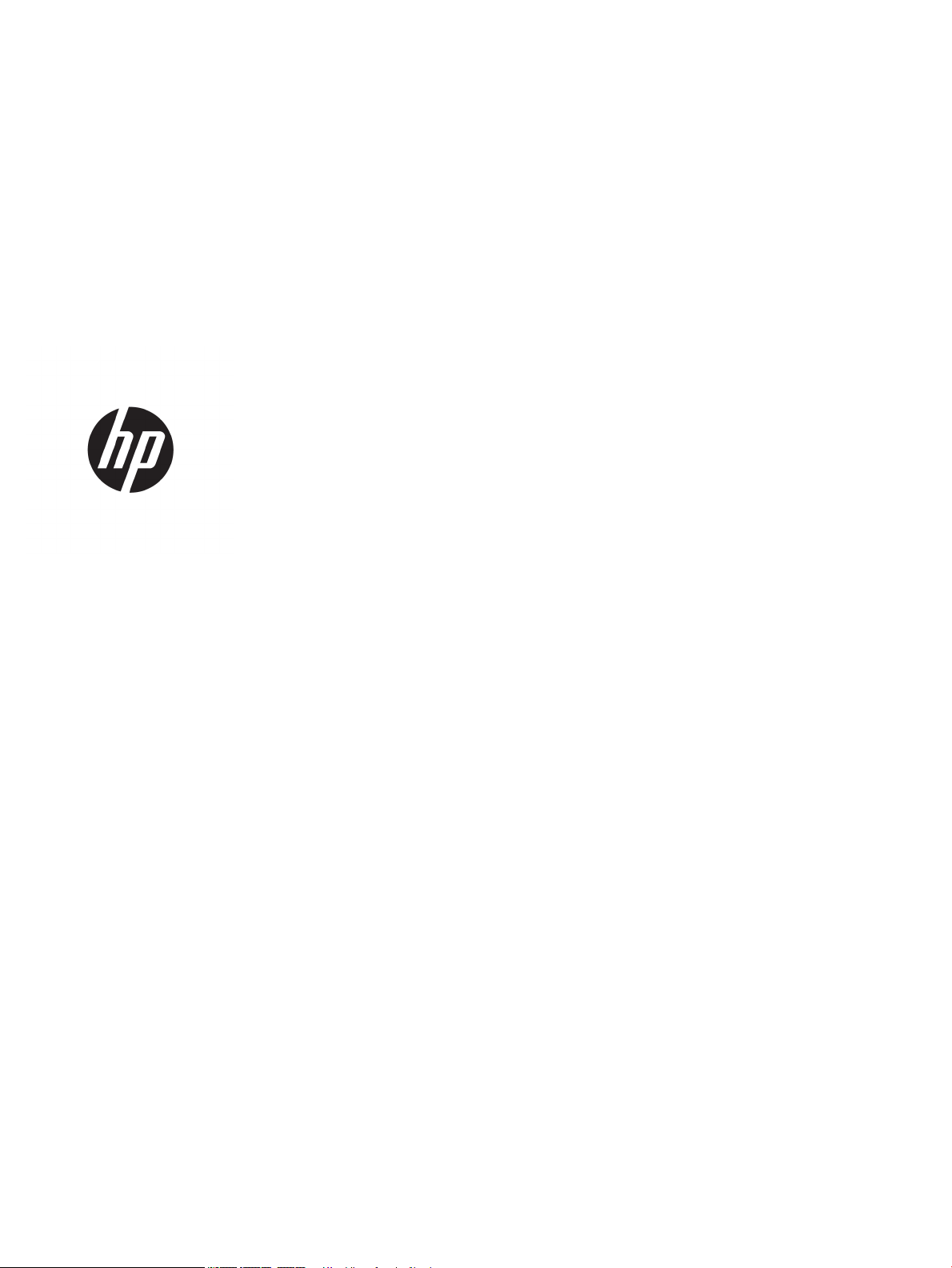
HP PageWide Enterprise Color 765,
HP PageWide Color 755
Brugervejledning
Page 2

Copyright og licens
Varemærker
© Copyright 2018 HP Development Company,
L.P.
Reproduktion, tilpasning eller oversættelse er,
uden forudgående skriftlig tilladelse, forbudt, for
så vidt det ikke er udtrykkeligt tilladt i henhold til
loven om ophavsret.
Oplysningerne i dette dokument kan ændres
uden forudgående varsel.
De eneste garantier for HP-produkter og serviceydelser er at nde i de udtrykkelige
garantierklæringer, der følger med produkterne
og tjenesteydelserne. Intet heri skal opfattes
som en ekstra garanti. HP er ikke ansvarlig for
tekniske eller redaktionelle fejl eller mangler
heri.
Edition 4, 1/2019
Adobe®, Adobe Photoshop®, Acrobat® og
P
ostScript® er varemærker tilhørende Adobe
S
ystems Incorporated.
Apple og Apple-logoet er varemærker tilhørende
Apple Inc., der registreret i USA og andre lande/
områder.
OS X er et varemærke tilhørende Apple Inc.,
registreret i USA og andre lande.
AirPrint er et varemærke tilhørende Apple Inc.,
registreret i USA og andre lande.
Google™ er et varemærke tilhørende Google Inc.
Microsoft®, Windows®, Windows® XP og
Windows Vista® er varemærker registreret i USA
tilhørende Microsoft Corporation.
UNIX® er et registreret varemærke tilhørende
The Open Gr
oup.
Page 3
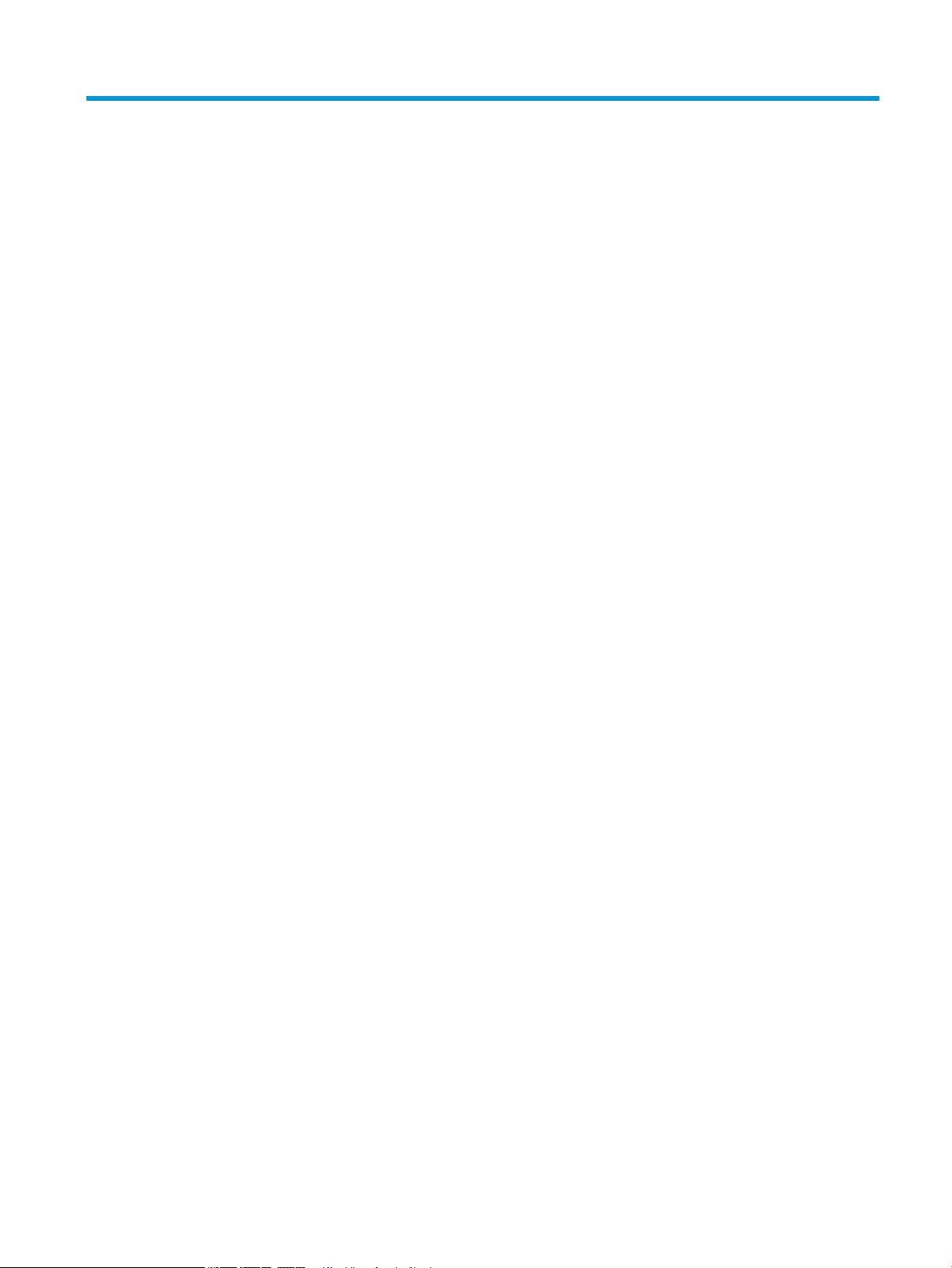
Indholdsfortegnelse
1 Printeroversigt ........................................................................................................................................................................................... 1
Advarselsikoner ........................................................................................................................................................................ 2
Printervisninger ........................................................................................................................................................................ 3
Printer set forfra .................................................................................................................................................. 3
Printer set bagfra og interfaceporte ................................................................................................................. 4
Kontrolpanelvisning ............................................................................................................................................. 5
Sådan bruges kontrolpanelet med berøringsskærm ................................................................ 6
Printerspecikationer .............................................................................................................................................................. 6
Tekniske specikationer ...................................................................................................................................... 7
Understøttede operativsystemer ...................................................................................................................... 8
Mobile udskriftsløsninger ................................................................................................................................. 10
Printermål ........................................................................................................................................................... 10
Strømforbrug, elektriske specikationer og akustiske emissioner ........................................................... 11
Driftsmiljø ........................................................................................................................................................... 12
Konguration af printerhardware og softwareinstallation ............................................................................................. 13
2 Papirbakker ............................................................................................................................................................................................. 15
Læg papir i bakke 1 (multifunktionsbakke) ........................................................................................................................ 16
Indledning ........................................................................................................................................................... 16
Papirretning for bakke 1 ................................................................................................................................... 17
Brug Tilstanden Alternativt brevhoved .......................................................................................................... 21
Aktivér tilstanden Alternativt brevhoved via menuerne på printerens kontrolpanel ......... 21
Læg papir i bakke 2 ................................................................................................................................................................ 22
Indledning ........................................................................................................................................................... 22
Papirretning for bakke 2 og bakkerne til 550 ark ......................................................................................... 24
Brug Tilstanden Alternativt brevhoved .......................................................................................................... 27
Aktivér tilstanden Alternativt brevhoved via menuerne på printerens kontrolpanel ......... 28
Læg papir i inputbakken (HCI) med høj kapacitet til 4.000 ark ....................................................................................... 29
Indledning ........................................................................................................................................................... 29
HCI-papirretning ................................................................................................................................................ 31
Brug Tilstanden Alternativt brevhoved .......................................................................................................... 32
Aktivér tilstanden Alternativt brevhoved via menuerne på printerens kontrolpanel ......... 33
DAWW iii
Page 4
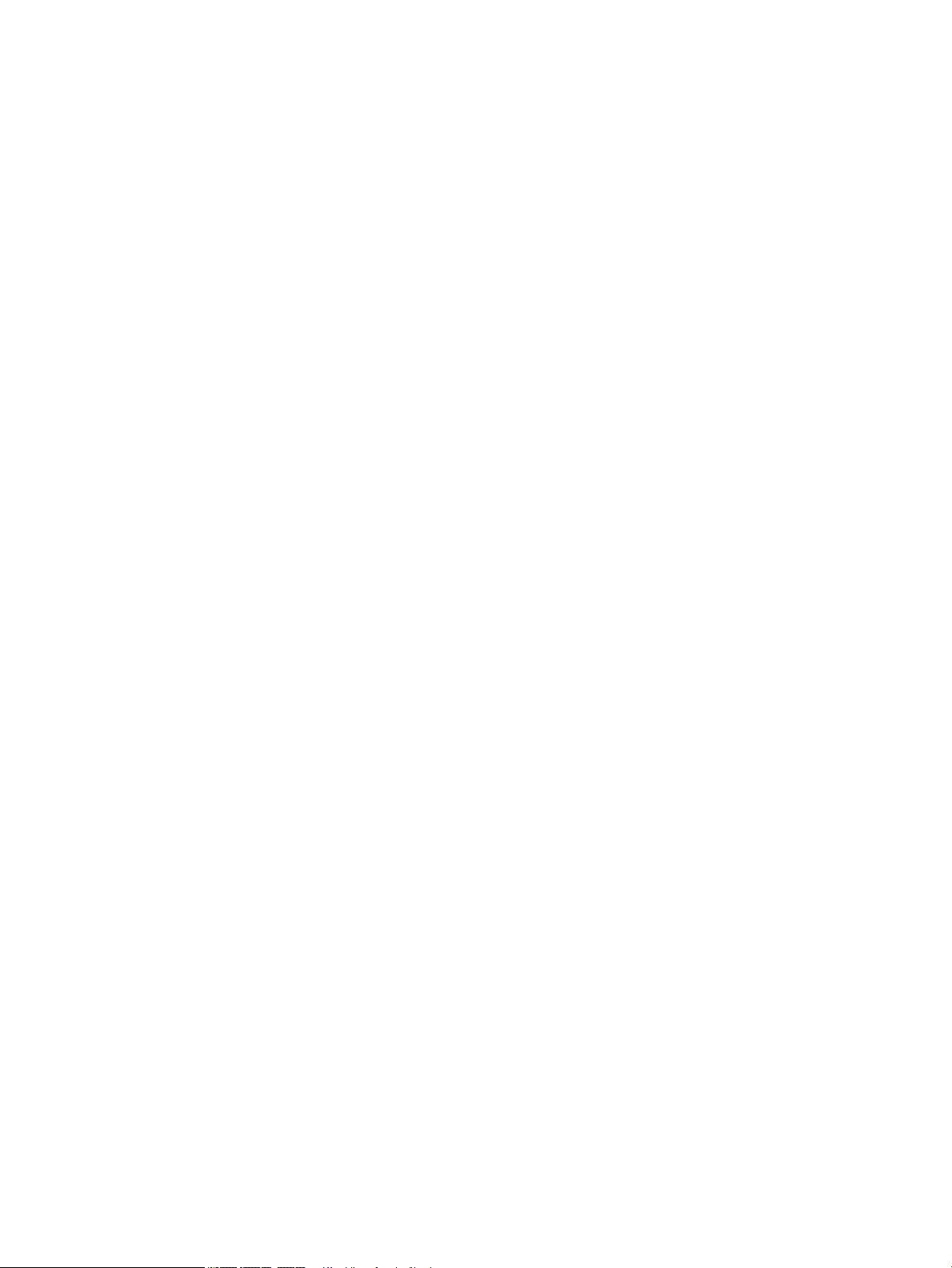
Ilæg og udskriv på konvolutter ............................................................................................................................................ 34
Indledning ........................................................................................................................................................... 34
Udskriv konvolutter ........................................................................................................................................... 34
Konvolutretning ................................................................................................................................................. 34
Ilæg og udskriv på etiketter .................................................................................................................................................. 36
Indledning ........................................................................................................................................................... 36
Manuel indføring af etiketter ........................................................................................................................... 36
Etiketretning ....................................................................................................................................................... 37
3 Forbrugsvarer, tilbehør og reservedele ............................................................................................................................................... 39
Bestil forbrugsvarer, tilbehør og reservedele .................................................................................................................... 40
Bestilling ............................................................................................................................................................. 40
Forbrugsvarer og ekstraudstyr ....................................................................................................................... 40
Vedligeholdelse/forbrugsvarer med lang levetid (LLC) ............................................................................... 41
Dele til reparationer foretaget af kunden ...................................................................................................... 41
Udskift patronerne ................................................................................................................................................................. 43
Indledning ........................................................................................................................................................... 43
Oplysninger om patron ..................................................................................................................................... 43
Fjern og udskift patronerne ............................................................................................................................. 44
Udskift væskebeholderen ..................................................................................................................................................... 47
Indledning ........................................................................................................................................................... 47
Fjern og udskift væskebeholderen ................................................................................................................. 47
4 Udskriv ..................................................................................................................................................................................................... 51
Udskrivningsopgaver (Windows) ......................................................................................................................................... 52
Sådan udskriver du (Windows) ........................................................................................................................ 52
Udskriv automatisk på begge sider (Windows) ............................................................................................ 53
Manuel udskrivning på begge sider (dupleks) (Windows) ........................................................................... 53
Udskrivning af ere sider pr. ark (Windows) ................................................................................................. 55
Valg af papirtype (Windows) ............................................................................................................................ 55
Yderligere udskrivningsopgaver ...................................................................................................................... 56
Udskrivningsopgaver (OS X) ................................................................................................................................................. 57
Sådan udskriver du (OS X) ................................................................................................................................ 57
Automatisk udskrivning på begge sider (OS X) ............................................................................................. 57
Manuel udskrivning på begge sider (dupleks) (OS X) ................................................................................... 57
Udskrivning af ere sider pr. ark (OS X) ......................................................................................................... 58
Valg af papirtype (OS X) .................................................................................................................................... 58
Yderligere udskrivningsopgaver ...................................................................................................................... 58
Gem udskriftsjob på printeren til udskrivning senere eller til privat udskrivning ........................................................ 60
Indledning ........................................................................................................................................................... 60
Opret et lagret job (Windows) .......................................................................................................................... 60
iv DAWW
Page 5
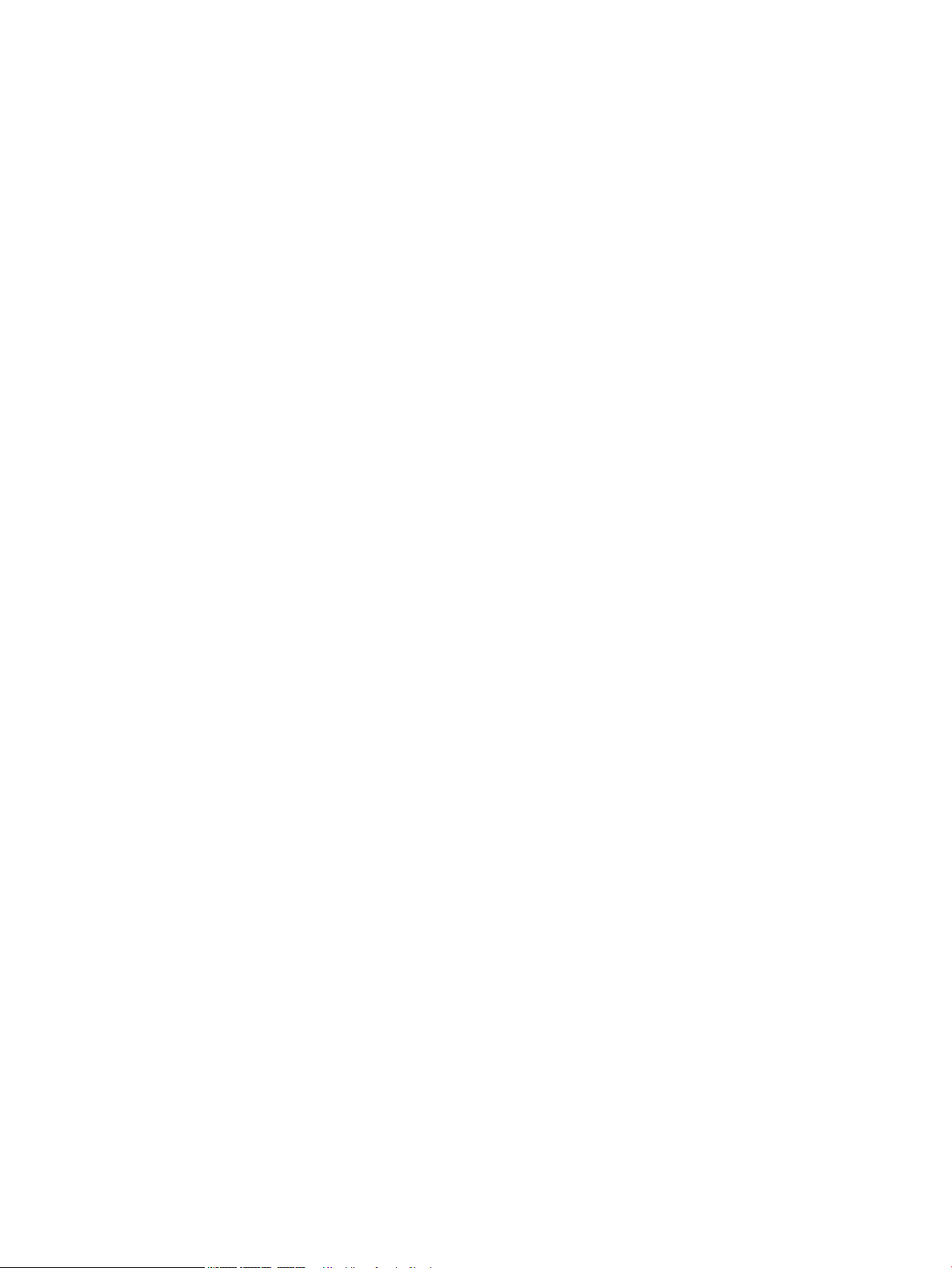
Opret et gemt job (OS X) ................................................................................................................................... 61
Udskrivning af et lagret job .............................................................................................................................. 62
Sletning af et lagret job .................................................................................................................................... 62
Slet et job, der er gemt på printeren .......................................................................................... 62
Ændring af joblagringsgrænsen ................................................................................................. 62
Oplysninger, der sendes til printeren med henblik på jobkontoformål ..................................................... 63
Mobil udskrivning ................................................................................................................................................................... 64
Indledning ........................................................................................................................................................... 64
Wi-Fi Direct- og NFC-forbindelse og -udskrivning ........................................................................................ 64
HP ePrint via email ............................................................................................................................................ 65
HP ePrint-softwaren ......................................................................................................................................... 66
AirPrint ................................................................................................................................................................. 66
Integreret udskrivning til Android ................................................................................................................... 67
Udskrivning fra USB-porten ................................................................................................................................................. 68
Indledning ........................................................................................................................................................... 68
Aktiver USB-porten til udskrivning ................................................................................................................. 68
Udskrivning af USB-dokumenter .................................................................................................................... 69
5 Administrer printeren ............................................................................................................................................................................. 71
Avanceret konguration med HP's integrerede webserver (EWS) ................................................................................. 72
Indledning ........................................................................................................................................................... 72
Sådan åbnes HP's integrerede webserver (EWS) ......................................................................................... 72
Funktioner for HP's integrerede webserver .................................................................................................. 73
Fanen Oplysninger ........................................................................................................................ 73
Fanen Generelt .............................................................................................................................. 74
Fanen Udskriv ................................................................................................................................ 75
Fanen Fejlnding ........................................................................................................................... 75
Fanen Sikkerhed ............................................................................................................................ 76
Fanen HP Web Services (HP-webtjenester) .............................................................................. 76
Fanen Netværk .............................................................................................................................. 76
Listen over Andre links ................................................................................................................. 78
Konguration af IP-netværksindstillinger .......................................................................................................................... 79
Printer deler ansvarsfraskrivelse .................................................................................................................... 79
Få vist eller foretag ændringer til netværksindstillinger ............................................................................. 79
Omdøbning af printeren på netværket .......................................................................................................... 79
Manuel konguration af TCP/IP-parametrene fra kontrolpanelet ............................................................. 80
Manuel konguration af IPv6 TCP/IP-parametrene fra kontrolpanelet .................................................... 80
Indstillinger for forbindelseshastighed og dupleks ..................................................................................... 81
Printersikkerhedsfunktioner ................................................................................................................................................ 83
Indledning ........................................................................................................................................................... 83
Sikkerhedserklæringer ...................................................................................................................................... 83
DAWW v
Page 6
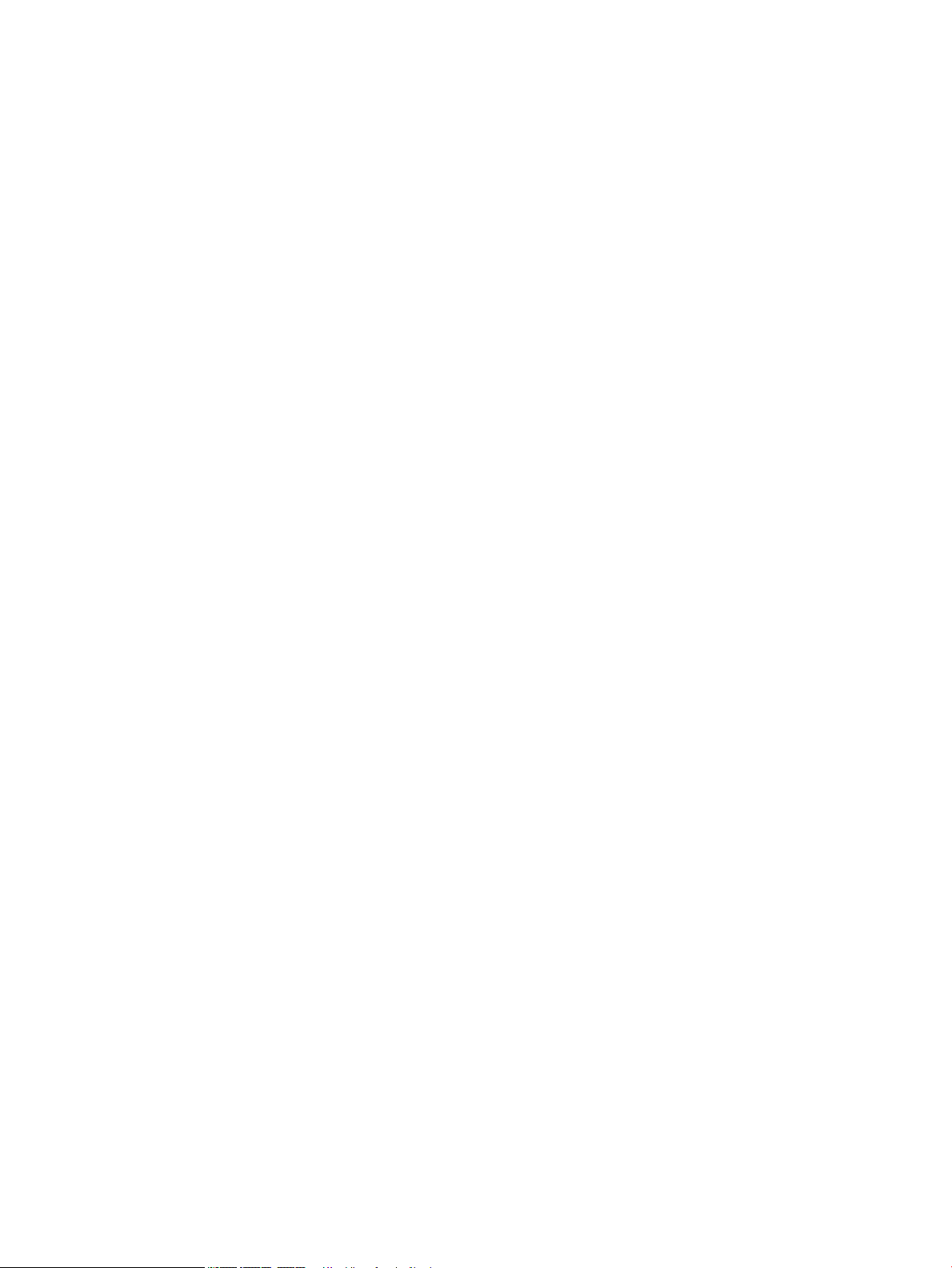
Tildel en administratoradgangskode ............................................................................................................. 83
IP-sikkerhed ........................................................................................................................................................ 84
Lås processoren ................................................................................................................................................. 84
Krypteringssupport: HP High-Performance Secure-harddiske .................................................................. 84
Energibesparende indstillinger ............................................................................................................................................ 86
Indledning ........................................................................................................................................................... 86
Indstil dvaletimeren, og kongurer printeren til at bruge 1 watt eller mindre ........................................ 86
HP Web Jetadmin ................................................................................................................................................................... 87
Software- og rmwareopdateringer .................................................................................................................................. 88
6 Løs problemer ......................................................................................................................................................................................... 89
Kundesupport ......................................................................................................................................................................... 90
Kontrolpanelets Hjælp-system ............................................................................................................................................ 91
Gendan fabriksindstillinger ................................................................................................................................................... 92
Indledning ........................................................................................................................................................... 92
Metode 1: Gendan fabriksindstillinger fra printerens kontrolpanel .......................................................... 92
Metode 2: Gendan fabriksindstillinger fra HP's integrerede webserver (kun printere, der er
tilsluttet et netværk) ......................................................................................................................................... 92
En meddelelse af typen "Patron er lav" eller "Patron er meget lav" vises på printerens kontrolpanel .................... 93
Ændring af indstillinger for Meget lav ............................................................................................................ 93
Bestil forbrugsvarer .......................................................................................................................................... 93
Produktet samler ikke papir op, eller det indføres forkert .............................................................................................. 95
Indledning ........................................................................................................................................................... 95
Printeren samler ikke papir op ........................................................................................................................ 95
Printeren tager ere ark papir ......................................................................................................................... 97
Afhjælp papirstop ................................................................................................................................................................ 101
Indledning ......................................................................................................................................................... 101
Placeringer af papirstop ................................................................................................................................. 101
Auto-navigation til afhjælpning af papirstop .............................................................................................. 102
Problemer med hyppige eller tilbagevendende papirstop ....................................................................... 102
Afhjælp papirstop i bakke 1 ........................................................................................................................... 102
Afhjælp papirstop i bakke 2 ........................................................................................................................... 105
Afhjælp papirstop i bakke 3 ........................................................................................................................... 108
Afhjælp papirstop i udskriftsbakken ............................................................................................................ 111
Afhjælp papirstop i dupleksenheden ........................................................................................................... 112
Afhjælp papirstop i bakken til 3 x 550-ark .................................................................................................. 114
Afhjælp papirstoppet i inputbakken med høj kapacitet (HCI) til 4.000 ark ............................................ 116
Forbedring af udskriftskvaliteten ...................................................................................................................................... 121
Indledning ......................................................................................................................................................... 121
Kontroller status for tonerpatron ................................................................................................................. 121
Opdatering af printerrmwaren ................................................................................................................... 122
vi DAWW
Page 7

Rediger indstillingen for udskriftskvalitet ................................................................................................... 122
Udskriv fra et andet softwareprogram ........................................................................................................ 122
Kontrol af indstillingerne for papir og kvalitet ............................................................................................ 122
Kontrol af indstillinger for gråtoner og sort ................................................................................................ 123
Juster farveindstillingerne (Windows) ......................................................................................................... 124
Kontroller papiret og udskrivningsmiljøet ................................................................................................... 124
Trin et: Brug papir, der opfylder HP's specikationer ............................................................ 124
Trin to: Kontroller miljøet .......................................................................................................... 125
Visuel undersøgelse af patronen ................................................................................................................. 125
Rengøring af printeren ................................................................................................................................... 126
Udskriv og forstå siden for udskriftskvalitet .......................................................................... 126
Rengøring af skrivehovedet ...................................................................................................... 127
Rens valserne .............................................................................................................................. 127
Prøv en anden printerdriver .......................................................................................................................... 128
Løsning af problemer med kablet netværk ..................................................................................................................... 129
Indledning ......................................................................................................................................................... 129
Dårlig fysisk forbindelse ................................................................................................................................ 129
Computeren kan ikke kommunikere med printeren .................................................................................. 129
Printeren bruger forkerte indstillinger for link og dupleks for netværket ............................................. 130
Nye softwareprogrammer kan forårsage kompatibilitetsproblemer ..................................................... 130
Computeren eller arbejdsstationen kan være kongureret forkert ........................................................ 130
Printeren er deaktiveret, eller andre netværksindstillinger er forkerte ................................................. 130
Indeks ......................................................................................................................................................................................................... 131
DAWW vii
Page 8

viii DAWW
Page 9

1 Printeroversigt
●
Advarselsikoner
●
Printervisninger
●
Printerspecikationer
●
Konguration af printerhardware og softwareinstallation
Yderligere oplysninger:
Følgende oplysninger er korrekte på udgivelsestidspunktet. Se www.hp.com/support/pwcolor765 eller
www.hp.com/support/colorpw755, hvis du ønsker aktuelle oplysninger.
HP’s komplette hjælp til printeren omfatter følgende oplysninger:
● Installer og kongurer
● Lær og brug
● Løs problemer
● Download software- og rmwareopdateringer
● Deltag i supportfora
● Find garantioplysninger og lovgivningsmæssige oplysninger
DAWW 1
Page 10
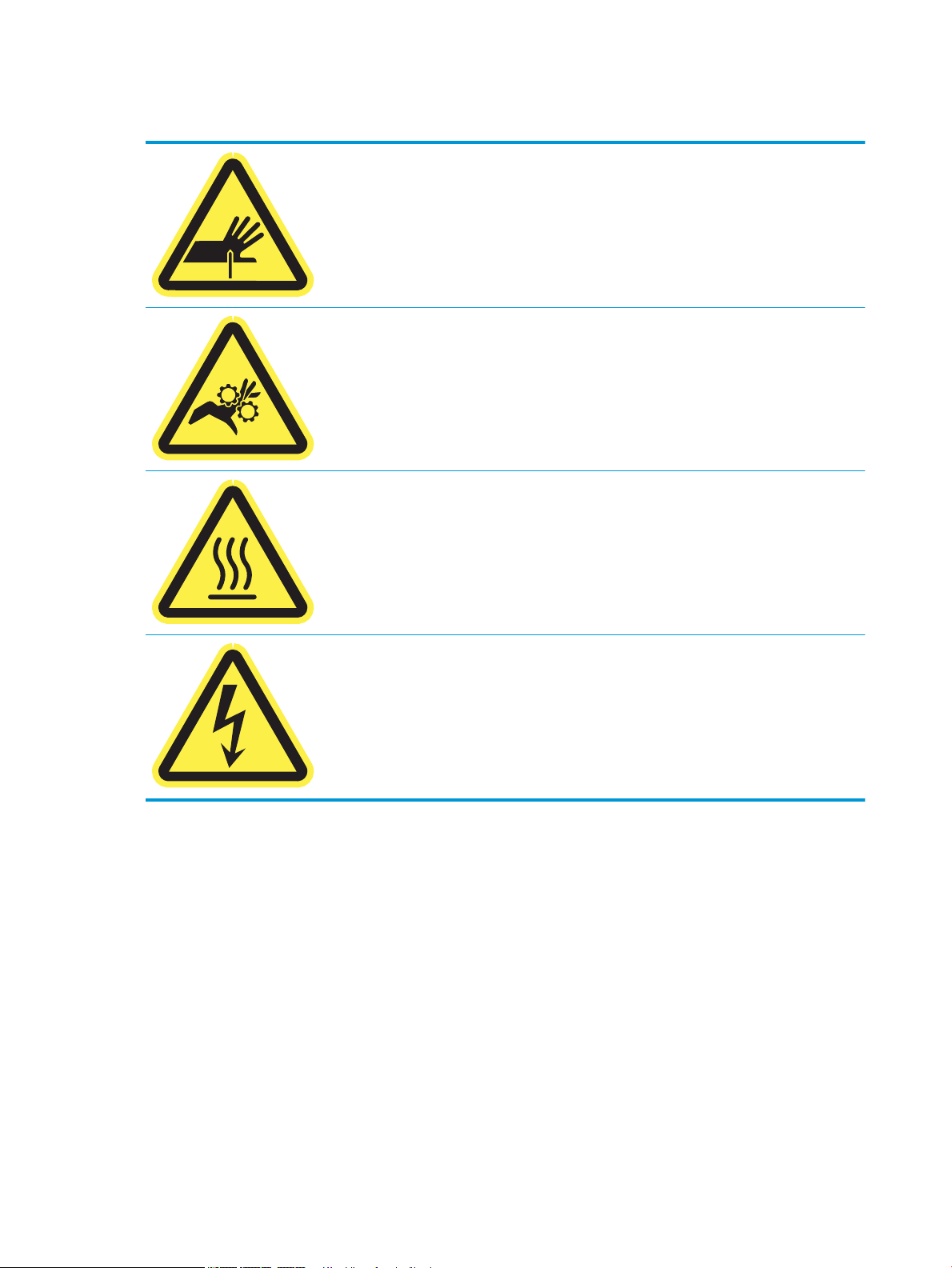
Advarselsikoner
ADVARSEL: Skarp kant i umiddelbar nærhed.
ADVARSEL: Hold kropsdele væk fra bevægelige dele.
ADVARSEL: Varm overade.
ADVARSEL: Fare for elektrisk stød.
2 Kapitel 1 Printeroversigt DAWW
Page 11
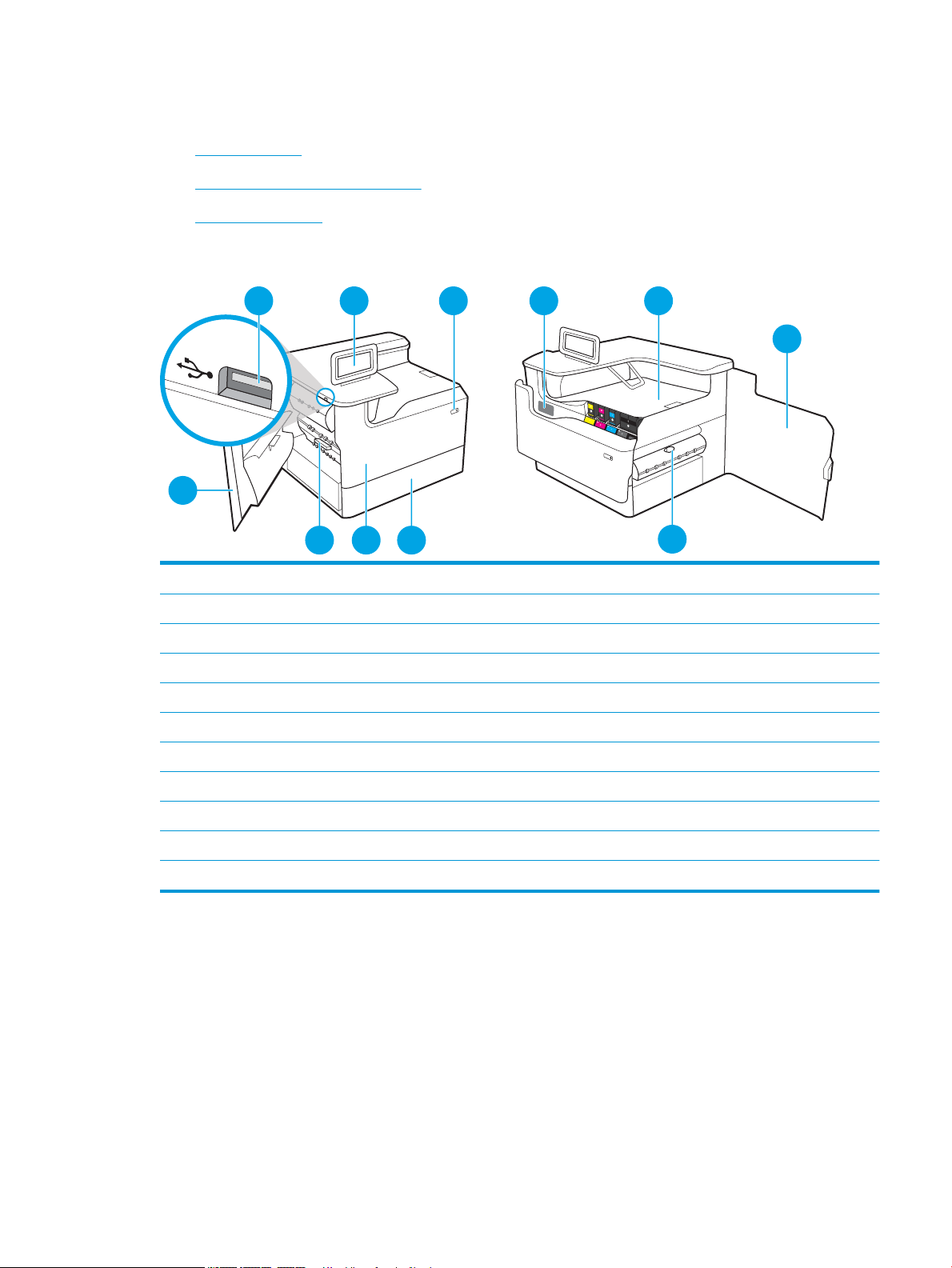
Printervisninger
1
2
4 5
6
7
8
3
910
11
●
Printer set forfra
●
Printer set bagfra og interfaceporte
●
Kontrolpanelvisning
Printer set forfra
1 Venstre dæksel
2 Lettilgængelig USB-printerport
3 Kontrolpanel med berøringsfølsom skærm i farver (vipper op, så den er lettere at se)
4 Tænd/sluk-knap
5 Etiket med serienummer og produktnummer
6 Udskriftsbakke og stopklods til udskriftsbakke
7 Højre dæksel (adgang til afhjælpning af papirstop)
8 Dupleksenhed
9 Bakke 2
10 Frontdæksel (adgang til patron)
11 Væskebeholder
DAWW Printervisninger 3
Page 12

Printer set bagfra og interfaceporte
1 2 3 4 5
6
1
2
3
4
1 Strømforbindelse
2 Processorplade (med interfaceporte)
3 Adgangsdæksel til interfaceporte og stik til kabellås
4 Multifunktionsbakke (bakke 1)
5 Forlænger til bakke 1
6 Hardwareintegrationsstik (HIP) til tilslutning af tilbehør og tredjepartsenheder
Printeren indeholder følgende interfaceporte.
1 USB-port for tilslutning af eksterne USB-enheder (denne port kan være dækket til)
BEMÆRK: For nem adgang til USB-udskrivning skal du bruge USB-porten i nærheden af kontrolpanelet.
2 LAN (Local Area Network) Ethernet-netværksport (RJ-45)
3 USB 2.0-højhastighedsprinterport
4 Stik til kabellås
4 Kapitel 1 Printeroversigt DAWW
Page 13
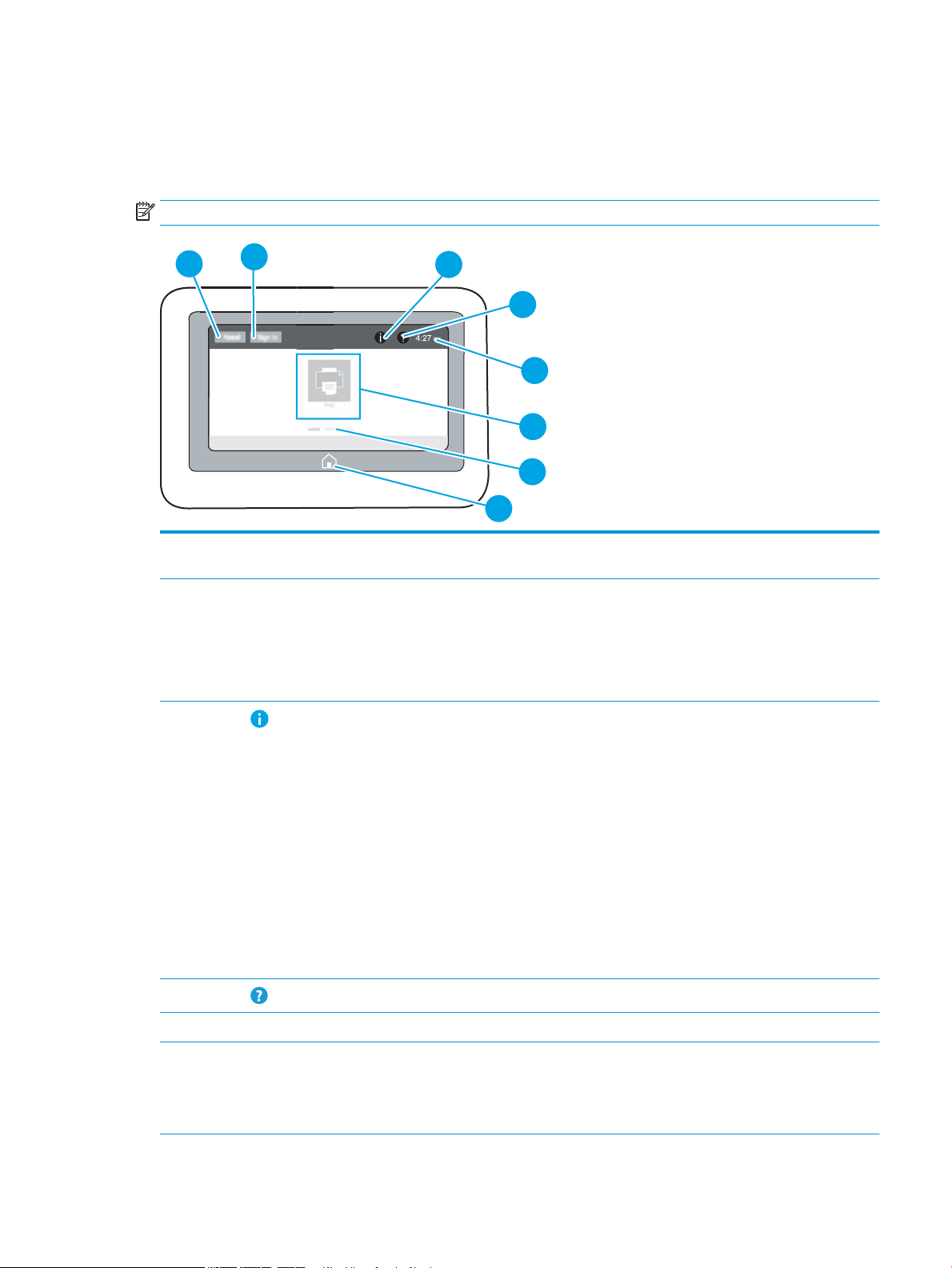
Kontrolpanelvisning
4
6
7
5
8
2
3
1
Startskærmbilledet giver adgang til printerfunktionerne og angiver den aktuelle status for printeren.
Vend tilbage til startskærmbilledet, når du vil, ved at vælge knappen Hjem.
BEMÆRK: De funktioner, der vises på startskærmbilledet, kan variere alt efter printerkongurationen.
1 Knappen nulstil Vælg knappen Nulstil for at annullere alle ændringer, frigøre printeren fra pausetilstand, vise
Meddelelsescenter, hvis der er fejl, og gendanne standardindstillingerne.
2 Knappen Log på eller Log afVælg knappen Log på for at få adgang til sikrede funktioner.
Vælg knappen Log af for at logge af printeren. Printeren nulstiller alle indstillinger til
standardindstillingerne.
BEMÆRK: Denne knap vises kun, hvis administratoren har kongureret printeren til at kræve
tilladelse til at få adgang til funktioner.
3
Knappen Oplysninger
4
Knappen Hjælp
5 Aktuel tid Viser den aktuelle tid.
6 Programområde Vælg et hvilket som helst af ikonerne for at åbne programmet. Stryg sidelæns på skærmen for at få
Vælg knappen Oplysninger for at åbne et skærmbillede, der giver adgang til ere typer
printeroplysninger. Vælg følgende knapper på skærmbilledet Oplysninger for printeroplysninger:
● Vist sprog: Skift sproget for den aktuelle brugersession.
● Dvaletilstand: Sæt printeren i dvaletilstand.
● Wi-Fi Direct: Få vist oplysninger om, hvordan du opnår forbindelse direkte til printeren ved hjælp
af en telefon, tablet eller anden enhed med Wi-Fi.
● Trådløs: Få vist eller rediger indstillinger for trådløs forbindelse (kun modeller med trådløst
tilbehør).
● Ethernet: Få vist eller rediger Ethernet-indstillinger.
● HP Web Services: Få vist oplysninger om forbindelse og udskrivning til printeren ved hjælp af HP
Web Services (ePrint).
Vælg knappen Hjælp for at åbne det integrerede Hjælp-system.
adgang til ere programmer.
BEMÆRK: De tilgængelige programmer afhænger af printeren. Administratoren kan kongurere,
hvilke programmer der vises, og den rækkefølge, de skal vises i.
DAWW Printervisninger 5
Page 14
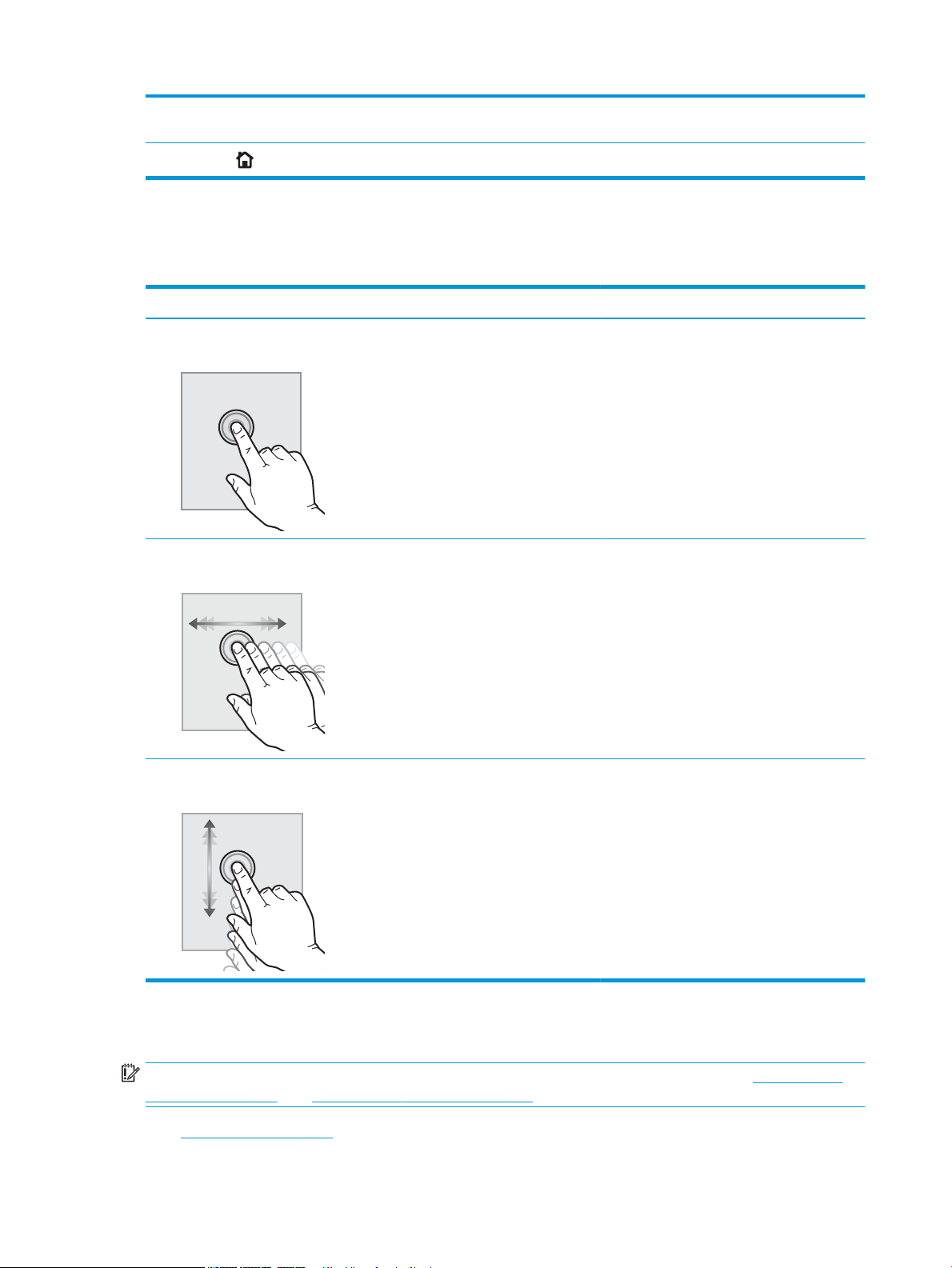
7 Skærmindikator for
startside
Angiver antallet af sider på startskærmbilledet eller i et program. Den aktuelle side er fremhævet. Stryg
sidelæns på skærmen for at rulle mellem siderne.
8
Knappen Hjem
Vælg knappen Hjem for at vende tilbage til startskærmbilledet.
Sådan bruges kontrolpanelet med berøringsskærm
Anvend følgende handlinger til at bruge printerens kontrolpanel med berøringsskærm.
Handling Beskrivelse Eksempel
Tryk Tryk på et element på skærmen for at vælge
elementet eller åbne den pågældende menu. Når
du ruller igennem menuer, kan du kortvarigt
trykke på skærmen for at standse rulningen.
Stryg Berør skærmen, og yt din nger vandret for at
rulle sidelæns på skærmen.
Tryk på ikonet Indstillinger for at åbne appen
Indstillinger.
Stryg, indtil appen Indstillinger vises.
Rul Berør skærmen, og yt din nger lodret for at
rulle op og ned på skærmen. Når du ruller
igennem menuer, kan du kortvarigt trykke på
skærmen for at standse rulningen.
Rul igennem appen Indstillinger.
Printerspecikationer
VIGTIGT: Følgende specikationer var korrekte på udgivelsestidspunktet, men kan ændres. Se www.hp.com/
support/pwcolor765 eller www.hp.com/support/colorpw755, hvis du ønsker aktuelle oplysninger.
●
Tekniske specikationer
6 Kapitel 1 Printeroversigt DAWW
Page 15
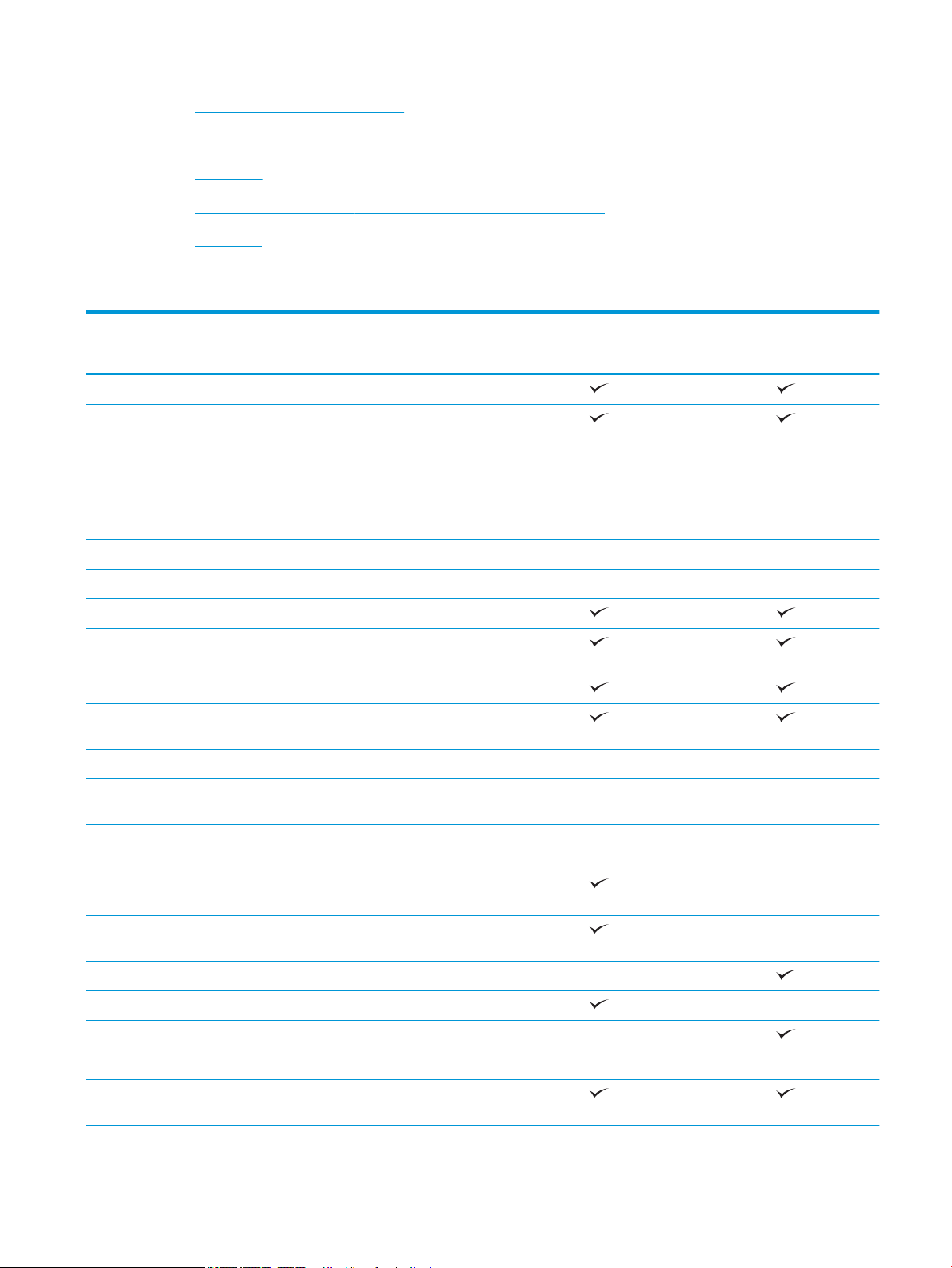
●
Understøttede operativsystemer
●
Mobile udskriftsløsninger
●
Printermål
●
Strømforbrug, elektriske specikationer og akustiske emissioner
●
Driftsmiljø
Tekniske specikationer
Modelnavn
Produktnummer
Papirhåndtering Bakke 1 (kapacitet på 100 ark)
Bakke 2 (kapacitet på 550 ark)
550-arks papirbakke
BEMÆRK: Printeren understøtter ét ekstra
indføringstilbehør.
550-arks papirbakke og stander Ekstraudstyr Ekstraudstyr
3 x 550-arks papirbakke Ekstraudstyr Ekstraudstyr
Inputbakke med høj kapacitet (HCI) til 4.000 ark Ekstraudstyr Ekstraudstyr
Automatisk dupleksudskrivning
Tilslutning 10/100/1000 Ethernet LAN-forbindelse med IPv4
og IPv6
Højhastigheds-USB 2.0
Lettilgængelig USB-port til udskrivning uden en
computer og til opgradering af rmwaren
Interne HP USB-porte Ekstraudstyr Ekstraudstyr
765dn
J7Z04A
Ekstraudstyr Ekstraudstyr
755dn
4PZ47A
HP Jetdirect 3000w NFC/trådløst tilbehør til
udskrivning fra mobilenheder
HP Jetdirect 2900nw Print Server-tilbehør til trådløs
forbindelse
Hardwareintegrationsstik (HIP) til tilslutning af
tilbehør og tredjepartsenheder
Hukommelse 1,5 GB hukommelse, der kan udvides til 2,5 GB ved
at tilføje DIMM-hukommelsesmodul
8 GB hukommelse Ikke understøttet
HP 8 GB eMMC-modul Ikke understøttet
HP 128 GB eMMC-modul Ikke understøttet
HP Secure High-Performance-harddisk (FIPS) Ekstraudstyr Ikke understøttet
Kontrolpaneldisplay og
indtastning
ConstantView-kontrolpanel med
farveberøringsskærm
Ekstraudstyr Ekstraudstyr
Ekstraudstyr Ekstraudstyr
Ekstraudstyr
Ikke understøttet
DAWW Printerspecikationer 7
Page 16
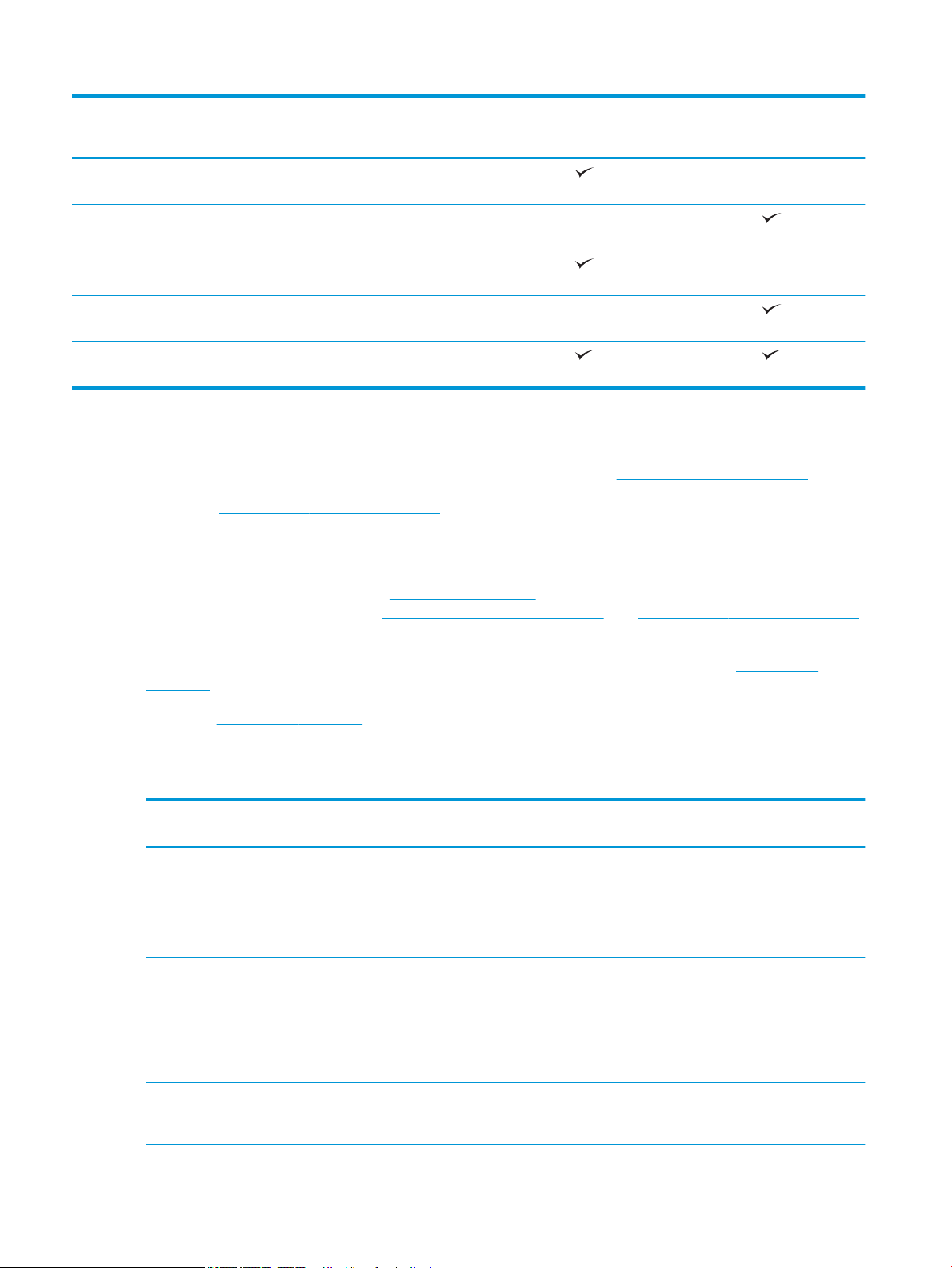
Modelnavn
765dn
755dn
Produktnummer
Udskriv Udskriver 55 sider pr. minut (ppm) på papir i Letter-
og A4-format i tilstanden Professional.
Udskriver 35 sider pr. minut (ppm) på papir i Letter-
og A4-format i tilstanden Professional.
Udskriver 75 sider i minuttet (ppm) på papir i Letter-
og A4-format i tilstanden General Oice.
Udskriver 55 sider i minuttet (ppm) på papir i Letter-
og A4-format i tilstanden General Oice.
Lettilgængelig USB-udskrivning (en computer er ikke
nødvendig)
Understøttede operativsystemer
Linux: Hvis du vil have oplysninger og printerdrivere til Linux, skal du gå til www.hp.com/go/linuxprinting.
UNIX: Gå til www.hp.com/go/unixmodelscripts for at nde oplysninger og printerdrivere til UNIX®.
Følgende oplysninger gælder for printerspecikke Windows PCL 6 HP-printerdrivere for OS X samt for
softwareinstallationsprogrammet.
Windows: Download HP Easy Start fra 123.hp.com/PageWide for at installere HP-printerdriveren. Eller gå til
supportwebstedet for denne printer: www.hp.com/support/pwcolor765 eller www.hp.com/support/colorpw755
for at downloade printerdriveren eller softwareinstallationsprogrammet til installation af HP-printerdriveren.
J7Z04A
4PZ47A
OS X: Mac-computere understøttes sammen med denne printer. Download HP Easy Start fra 123.hp.com/
PageWide for at installere HP-printerdriveren.
1. Gå til 123.hp.com/PageWide.
2. Følg de angivne trin for at downloade printersoftwaren.
Tabel
1-1 Understøttede operativsystemer og printerdrivere
Operativsystem Printerdriveren er installeret (fra softwaren
på internettet)
Windows® XP SP3, 32-bit
Windows Vista®, 32-bit
Windows 7, 32-bit og 64-bit Den printerspecikke printerdriver "HP PCL
Den printerspecikke printerdriver "HP PCL.
6" installeres til dette operativsystem som
en del af softwareinstallationen.
Den printerspecikke printerdriver "HP PCL.
6" installeres til dette operativsystem som
en del af softwareinstallationen.
6" installeres til dette operativsystem som
en del af softwareinstallationen.
Bemærkninger
Microsoft ophørte med at yde generel
support til Windows XP i april 2009. HP vil
fortsætte med at tilbyde den bedst mulige
support til det udgåede XP-operativsystem.
Visse funktioner og papirstørrelser i
printerdriveren understøttes ikke.
Microsoft ophørte med at yde generel
support til Windows Vista i april 2012. HP vil
fortsætte med at tilbyde den bedst mulige
support til det udgåede Vistaoperativsystem. Visse funktioner og
papirstørrelser i printerdriveren
understøttes ikke.
8 Kapitel 1 Printeroversigt DAWW
Page 17

Tabel 1-1 Understøttede operativsystemer og printerdrivere (fortsat)
Operativsystem Printerdriveren er installeret (fra softwaren
på internettet)
Windows 8, 32-bit og 64-bit Den printerspecikke printerdriver "HP PCL
6" installeres til dette operativsystem som
en del af softwareinstallationen.
Windows 8.1, 32-bit og 64-bit Den printerspecikke printerdriver "HP
PCL-6" version 4 installeres til dette
operativsystem som en del af den
komplette softwareinstallation.
Windows 10, 32-bit og 64-bit Den printerspecikke printerdriver "HP
PCL-6" version 4 installeres til dette
operativsystem som en del af den
komplette softwareinstallation.
Windows Server 2008 SP2, 32-bit Den printerspecikke printerdriver "HP PCL.
6" er tilgængelig til download fra
supportwebstedet for denne printer.
Download driveren, og brug Microsoftværktøjet Tilføj printer til at installere den.
Windows Server 2008 SP2, 64-bit Den printerspecikke printerdriver "HP PCL
6" er tilgængelig til download fra
supportwebstedet for denne printer.
Download driveren, og brug Microsoftværktøjet Tilføj printer til at installere den.
Bemærkninger
Windows 8 RT-understøttelse leveres via
Microsoft IN OS version 4, 32-bit-driveren.
Windows 8.1 RT-understøttelse leveres via
Microsoft IN OS version 4, 32-bit-driveren.
Microsoft ophørte med at yde generel
support til Windows Server 2008 i januar
2015. HP vil fortsætte med at tilbyde den
bedst mulige support til det udgåede Server
2008-operativsystem. Visse funktioner og
papirstørrelser i printerdriveren
understøttes ikke.
Microsoft ophørte med at yde generel
support til Windows Server 2008 i januar
2015. HP vil fortsætte med at tilbyde den
bedst mulige support til det udgåede Server
2008-operativsystem.
Windows Server 2008 R2, SP 1, 64-bit Den printerspecikke printerdriver "HP PCL
6" er tilgængelig til download fra
supportwebstedet for denne printer.
Download driveren, og brug Microsoftværktøjet Tilføj printer til at installere den.
Windows Server 2012, 64-bit Den printerspecikke printerdriver PCL 6 er
tilgængelig til download fra
supportwebstedet for denne printer.
Download driveren, og brug Microsoftværktøjet Tilføj printer til at installere den.
Windows Server 2012 R2, 64-bit Den printerspecikke printerdriver PCL 6 er
tilgængelig til download fra
supportwebstedet for denne printer.
Download driveren, og brug Microsoftværktøjet Tilføj printer til at installere den.
Windows Server 2016, 64-bit Den printerspecikke printerdriver PCL 6 er
tilgængelig til download fra
supportwebstedet for denne printer.
Download driveren, og brug Microsoftværktøjet Tilføj printer til at installere den.
OS X 10.11 El Capitan, OS X 10.12 Sierra Download HP Easy Start fra 123.hp.com/
PageWide, og brug den derefter til at
installere printerdriveren.
BEMÆRK: Understøttede operativsystemer kan ændres. Hvis du ønsker at få vist en liste over understøttede
operativsystemer, skal du gå ind på www.hp.com/support/pwcolor765 eller www.hp.com/support/colorpw755,
der indeholder HP's komplette hjælp til printeren.
DAWW Printerspecikationer 9
Page 18

BEMÆRK: Hvis du vil have yderligere oplysninger om klient- og serveroperativsystemer og om HP UPD-
driverunderstøttelse til denne printer, skal du gå til www.hp.com/go/upd. Klik på linkene under Yderligere
oplysninger.
Tabel 1-2 Minimumssystemkrav
Windows OS X
● Internetforbindelse
● Dedikeret USB 1.1- eller 2.0-forbindelse eller en
netværksforbindelse
● 400 MB ledig harddiskplads
● 1 GB RAM (32-bit) eller 2 GB RAM (64-bit)
Mobile udskriftsløsninger
HP tilbyder ere forskellige mobile løsninger og ePrint-løsninger, der muliggør nem udskrivning til en HP-printer
fra en bærbar computer, tablet, smartphone eller anden mobil enhed. Hvis du vil se den samlede liste og nde
den bedste mulighed, kan du gå til www.hp.com/go/MobilePrinting.
BEMÆRK: Opdater printerens rmware for at sikre, at alle funktioner til mobil udskrivning og ePrint
understøttes.
● HP ePrint via e-mail (kræver, at HP Webtjenester er aktiveret, og at printeren registreres med HP
Connected)
● HP ePrint-app (tilgængelig til Android og iOS)
● HP ePrint-software
● Google Cloud Print
● Internet-forbindelse
● Dedikeret USB 1.1- eller 2.0-forbindelse eller en
netværksforbindelse
● 1 GB ledig harddiskplads
● AirPrint
● Android Printing
● Windows 10-udskrivning
Printermål
BEMÆRK: Disse værdier kan ændres. For opdateret information, gå til www.hp.com/support/pwcolor765 eller
www.hp.com/support/colorpw755.
Tabel 1-3 Mål for printerbasismodellen
Printeren er helt lukket Printeren er helt åben
Højde 462 mm 534 mm
Dybde 595 mm 1.027 mm
Bredde 600 mm 1530 mm
Vægt (med patron) 45,6 kg
10 Kapitel 1 Printeroversigt DAWW
Page 19

Tabel 1-4 Mål for 1 x 550-arks papirføder
Printeren er helt lukket Printeren er helt åben
Højde 117 mm 117 mm
Dybde 520 mm 685 mm
Bredde 600 mm 600 mm
Vægt (med patron) 9,5 kg
Tabel 1-5 Mål for 1 x 550-arks papirfremfører med stander
Tilbehør helt lukket Tilbehør helt åben
Højde 436 mm 436 mm
Dybde 520 mm 685 mm
Bredde 600 mm 600 mm
Vægt 28,6 kg
Tabel 1-6 Mål for 3 x 550-arks papirfremfører med stander
Printeren er helt lukket Printeren er helt åben
Højde 436 mm 436 mm
Dybde 520 mm 685 mm
Bredde 600 mm 600 mm
Vægt (med patron) 34 kg
Tabel 1-7 Mål for 4.000-arks højkapacitetsindføringsbakke (HCI) med fod
Tilbehør helt lukket Tilbehør helt åben
Højde 436 mm 436 mm
Dybde 520 mm 685 mm
Bredde 600 mm 600 mm
Vægt 41,3 kg
Strømforbrug, elektriske specikationer og akustiske emissioner
Se www.hp.com/support/pwcolor765 eller www.hp.com/support/colorpw755 for at få aktuelle oplysninger.
DAWW Printerspecikationer 11
Page 20
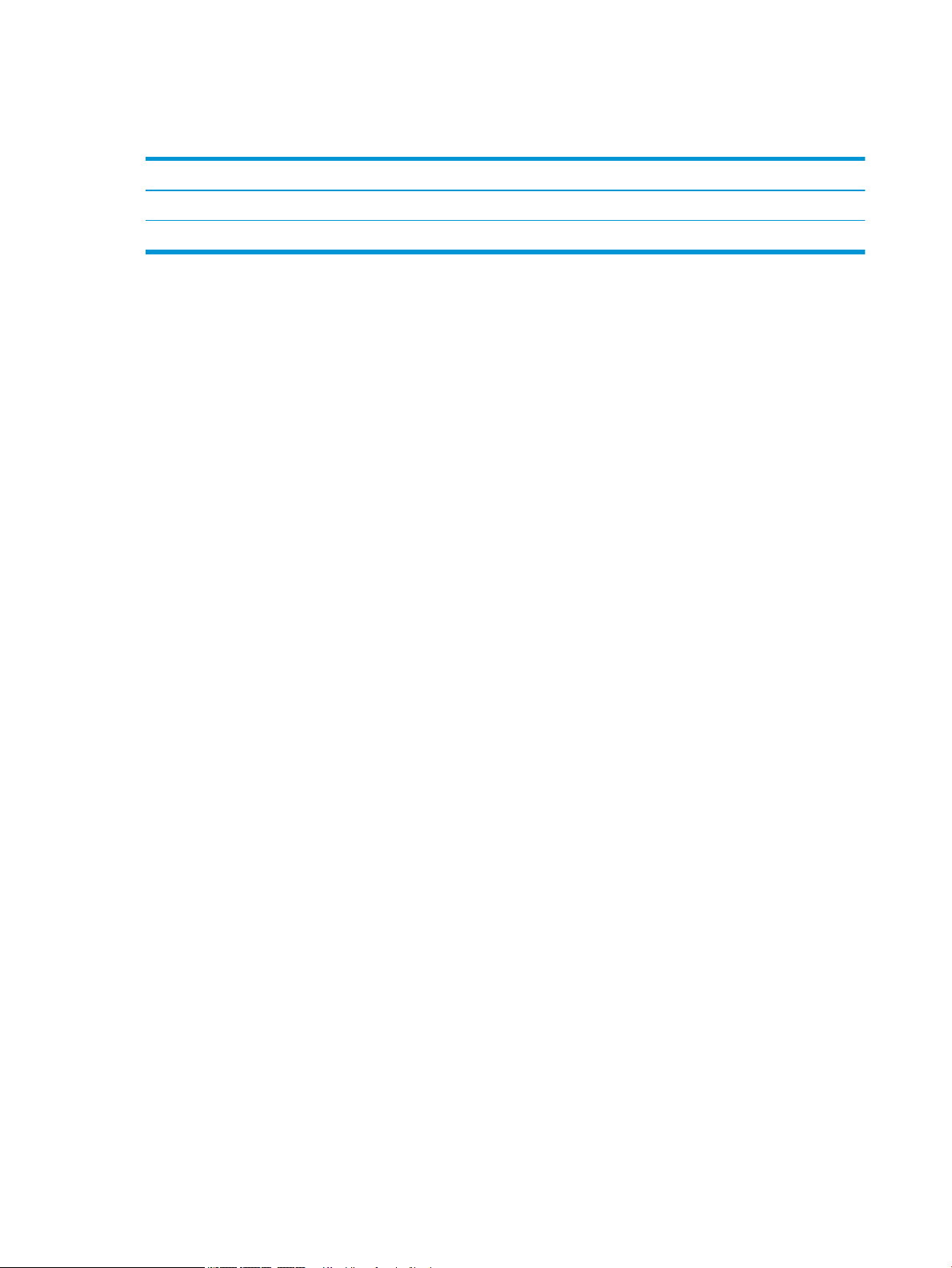
Driftsmiljø
Tabel 1-8 Driftsmiljø
Miljø Anbefalet Tilladt
Temperatur 17-25°C 15° til 30 °C
Relativ fugtighed 30 % til 70 % relativ luftfugtighed (RH) 10-80 % relativ luftfugtighed
12 Kapitel 1 Printeroversigt DAWW
Page 21

Konguration af printerhardware og softwareinstallation
Læs den hardwareinstallationsvejledning, der fulgte med printeren, for at få grundlæggende
installationsvejledning. Du kan nde yderligere vejledning hos HP-support på internettet.
Gå til www.hp.com/support/pwcolor765 eller www.hp.com/support/colorpw755 for HP's komplette hjælp til
printeren. Find følgende support:
● Installer og kongurer
● Lær og brug
● Løs problemer
● Download software- og rmwareopdateringer
● Deltag i supportfora
● Find garantioplysninger og lovgivningsmæssige oplysninger
DAWW Konguration af printerhardware og softwareinstallation 13
Page 22
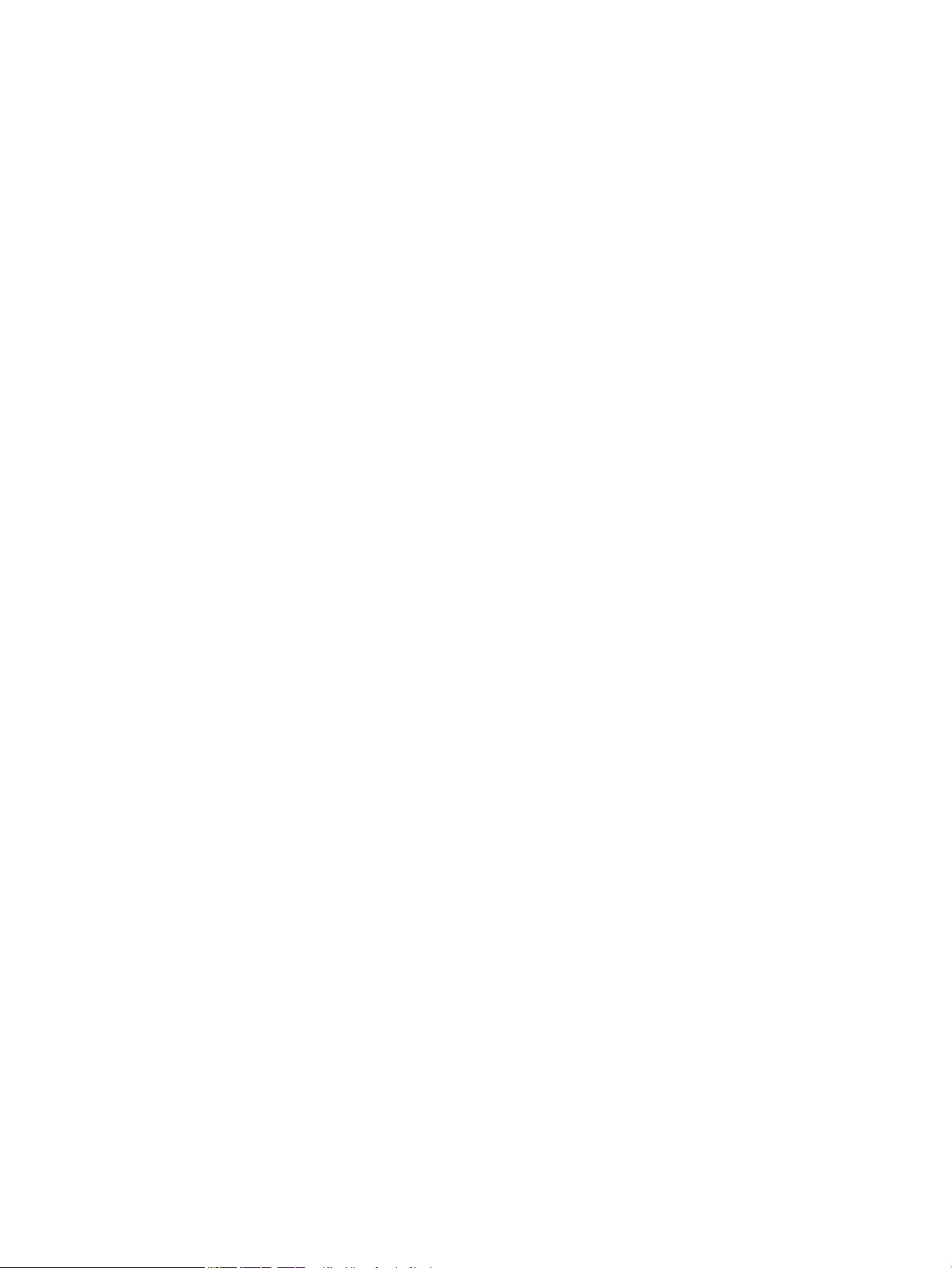
14 Kapitel 1 Printeroversigt DAWW
Page 23

2 Papirbakker
●
Læg papir i bakke 1 (multifunktionsbakke)
●
Læg papir i bakke 2
●
Læg papir i inputbakken (HCI) med høj kapacitet til 4.000 ark
●
Ilæg og udskriv på konvolutter
●
Ilæg og udskriv på etiketter
Yderligere oplysninger:
Følgende oplysninger er korrekte på udgivelsestidspunktet. Se www.hp.com/support/pwcolor765 eller
www.hp.com/support/colorpw755, hvis du ønsker aktuelle oplysninger.
HP’s komplette hjælp til printeren omfatter følgende oplysninger:
● Installer og kongurer
● Lær og brug
● Løs problemer
● Download software- og rmwareopdateringer
● Deltag i supportfora
● Find garantioplysninger og lovgivningsmæssige oplysninger
DAWW 15
Page 24
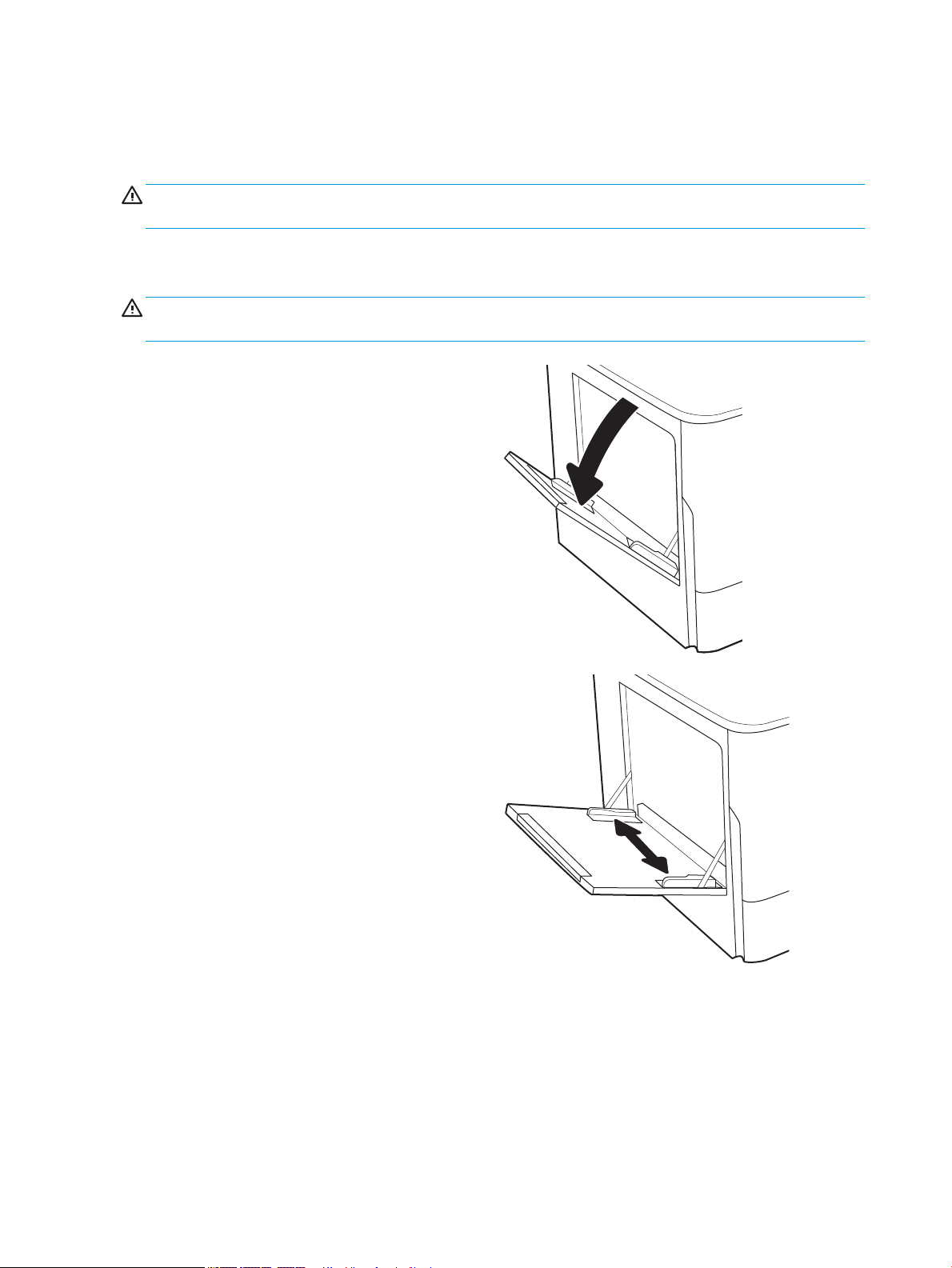
Læg papir i bakke 1 (multifunktionsbakke)
Indledning
FORSIGTIG: Træk ikke mere end én papirbakke ud ad gangen. Brug ikke papirbakken til at stå på. Hold
hænderne væk fra papirbakkerne, når du lukker. Alle bakker skal være lukket, når du ytter printeren.
Følgende oplysninger beskriver, hvordan du lægger papir i bakke 1. Denne bakke kan rumme 100 ark 75 g/m
papir eller 14 konvolutter.
FORSIGTIG: Hvis du vil undgå papirstop, må du aldrig lægge papir i eller fjerne papir fra bakke 1 under
udskrivning.
1. Åbn bakke 1.
BEMÆRK: For at udskrive på længere papir, f.eks.
Legal, skal du trække forlængeren til bakke 1 ud.
2. Juster papirstyrene, så de passer til formatet på
det papir, du bruger.
2
16 Kapitel 2 Papirbakker DAWW
Page 25
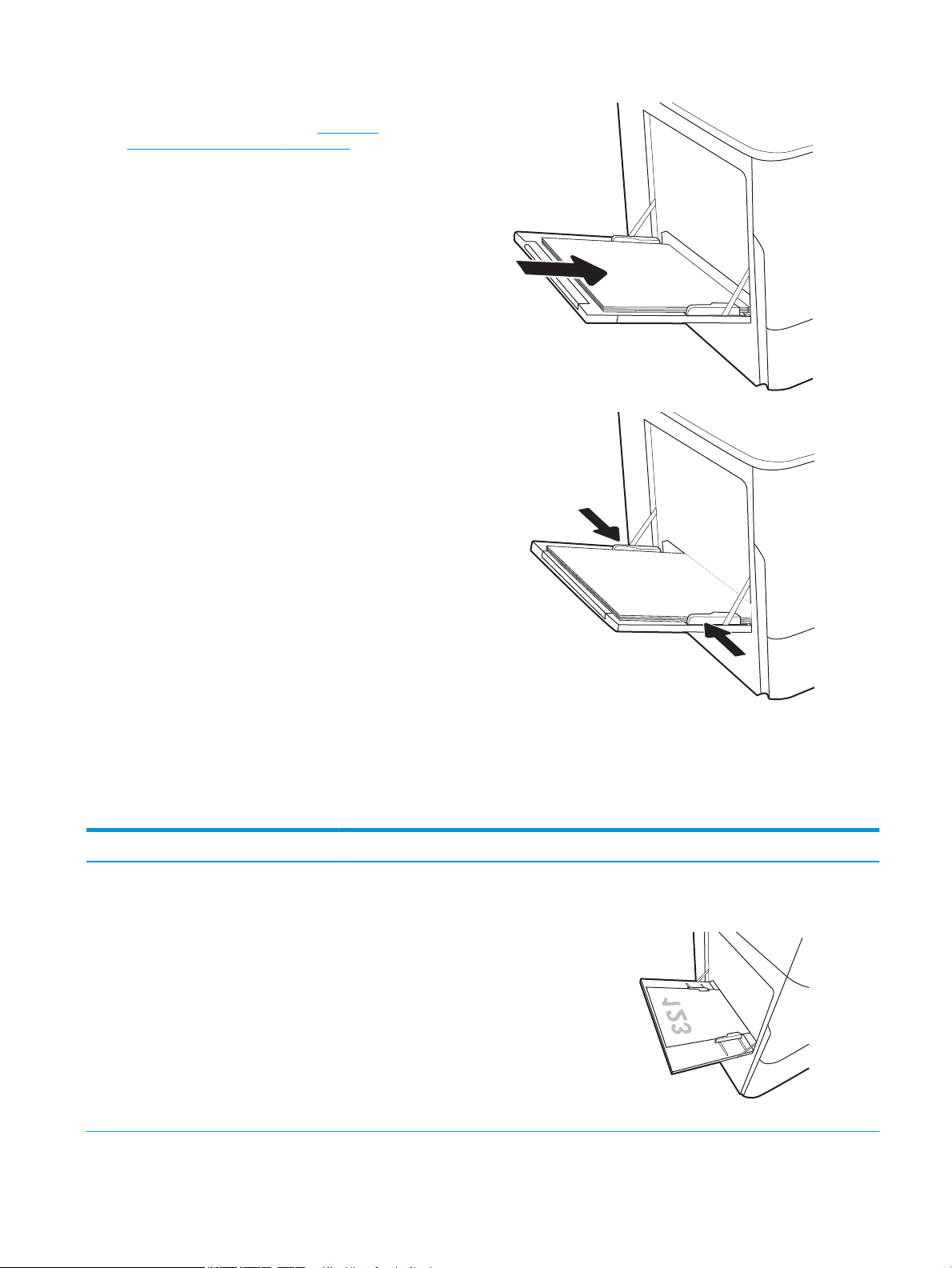
3. Læg papir i bakken. Oplysninger om, hvordan du
skal vende papiret, nder du i Tabel 2-1
Papirretning for bakke 1 på side 17.
4. Tilpas breddestyrene i siderne, så de berører
papirstakken uden at bøje den.
Papirretning for bakke 1
Tabel
2-1 Papirretning for bakke 1
Papirtype Billedretning Duplekstilstand Papirformat Sådan ilægges papir
Brevpapir eller fortrykt Stående 1-sidet udskrivning 12 x 18, 11 x 17, RA3, A3, 8K
(273 x 394 mm), 8K (270 x
390 mm), 8K (260 x
368 mm), B4 (JIS), Legal,
Ocio (8,5 x 13), Ocio (216 x
340 mm), C4, SRA4, RA4,
Arch A, A4, Letter, 16K (197 x
273 mm) 16K (195 x
270 mm), Executive, A5, 16K
(184 x 260 mm), B5 (JIS),
Arch A, Statement, 5 x 8,
dobbelt japansk postkort
(148 x 200 mm), B6 (JIS), 5 x
7, 4 x 6, 10 x 15 cm, A6,
japansk postkort (100 x
148 mm)
Forside nedad
Nederste kant først ind i printeren
DAWW Læg papir i bakke 1 (multifunktionsbakke) 17
Page 26
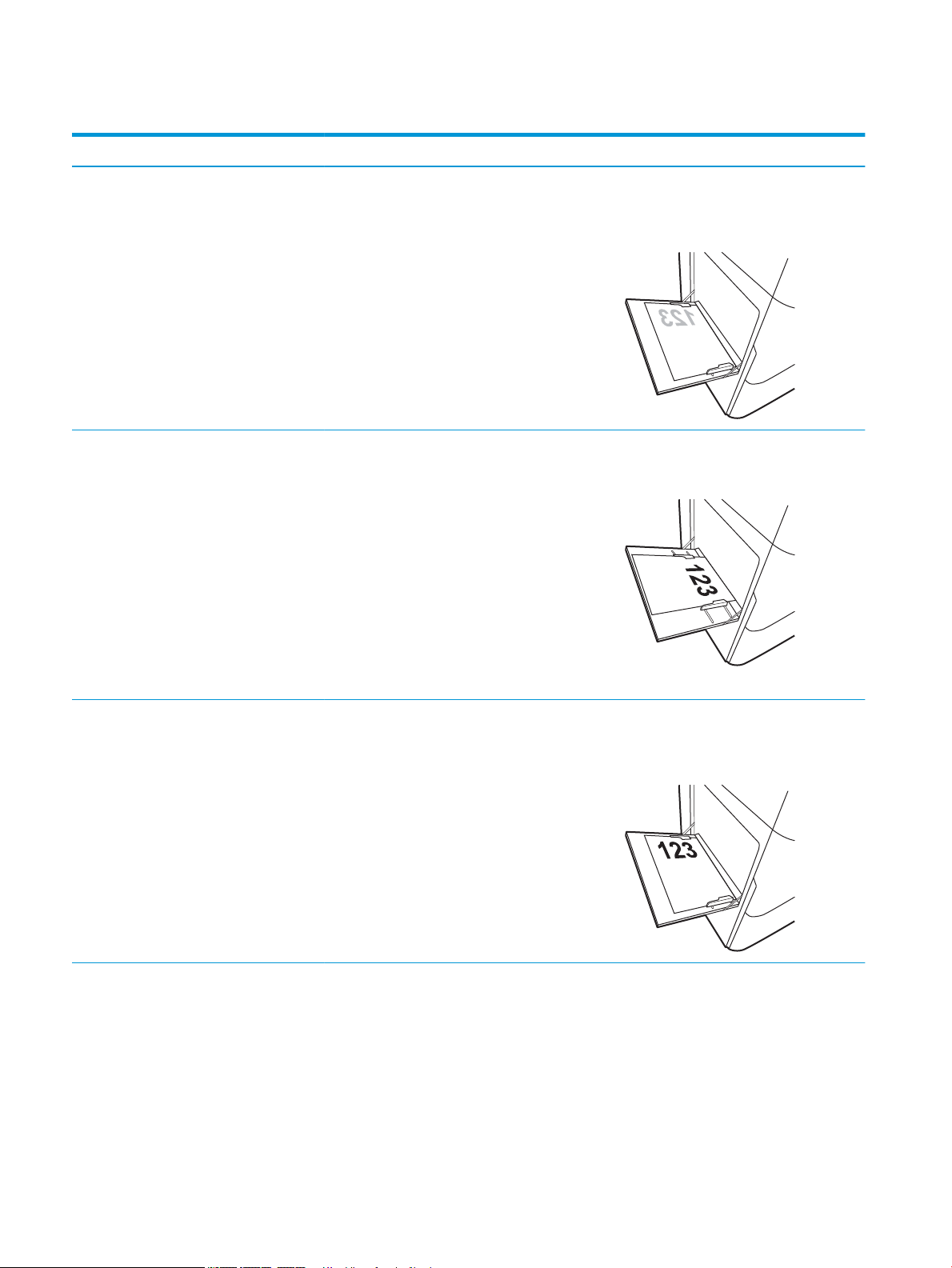
Tabel 2-1 Papirretning for bakke 1 (fortsat)
Papirtype Billedretning Duplekstilstand Papirformat Sådan ilægges papir
A4, Letter, 16K (197 x
273 mm) 16K (195 x
270 mm), Executive, A5, 16K
(184 x 260 mm), B5 (JIS),
Arch A, Statement, 5 x 8
dobbelt japansk postkort
(148 x 200 mm), 16K (195 x
270 mm), 16K (197 x
273 mm), B6 (JIS), 5 x 7, A6,
japansk postkort (100 x
148 mm)
Automatisk 2-sidet
udskrivning eller med
tilstanden Alternativt
brevhoved aktiveret
12 x 18, 11 x 17, RA3, A3, 8K
(273 x 394 mm), 8K (270 x
390 mm), 8K (260 x
368 mm), B4 (JIS), Legal,
Ocio (8,5 x 13), Ocio (216 x
340 mm), C4, SRA4, RA4,
Arch A, A4, Letter, 16K (197 x
273 mm) 16K (195 x
270 mm), Executive, A5, 16K
(184 x 260 mm), B5 (JIS),
Arch A, Statement, 5 x 8,
dobbelt japansk postkort
(148 x 200 mm), B6 (JIS), 5 x
7, 4 x 6, 10 x 15 cm, A6,
japansk postkort (100 x
148 mm)
Forside nedad
Venstre side af fortrykt billede ind mod
printeren
Forside opad
Nederste kant ind i printeren
A4, Letter, 16K (197 x
27 3 mm), 16K (195 x
270 mm), Executive, A5, 16K
(184 x 260 mm), B5 (JIS),
Arch A, Statement, 5 x 8,
dobbelt japansk postkort
(148 x 200 mm), 16K (195 x
270 mm), 16K (197 x
273 mm), B6 (JIS), 5 x 7, A6,
japansk postkort (100 x
148 mm)
Forside opad
Højre side af fortrykt billede ind mod
printeren
18 Kapitel 2 Papirbakker DAWW
Page 27

Tabel 2-1 Papirretning for bakke 1 (fortsat)
Papirtype Billedretning Duplekstilstand Papirformat Sådan ilægges papir
Liggende 1-sidet udskrivning 12 x 18, 11 x 17, RA3, A3, 8K
(273 x 394 mm), 8K (270 x
390 mm), 8K (260 x 368
mm), B4 (JIS), Legal, Ocio
(8,5 x 13), Ocio (216 x 340
mm), C4, SRA4, RA4, Arch A,
A4, Letter, 16K (197 x
273 mm), 16K (195 x
270 mm), Executive, A5, 16K
(184 x 260 mm), B5 (JIS),
Statement, 5 x 8, dobbelt
japansk postkort (148 x
200 mm), B6 (JIS), 5 x 7
4 x 6, 10 x 15 cm, A6,
japansk postkort (disse er
smallere end 5" og skal
derfor indføres med kort
kant)
Automatisk 2-sidet
udskrivning eller med
tilstanden Alternativt
brevhoved aktiveret
12 x 18, 11 x 17, RA3, A3, 8K
(273 x 394 mm), 8K (270 x
390 mm), 8K (260 x 368
mm), B4 (JIS), Legal, Ocio
(8,5 x 13), Ocio (216 x 340
mm), C4, SRA4, RA4, Arch A,
A4, Letter, 16K (197 x
273 mm), 16K (195 x
270 mm), Executive, A5, 16K
(184 x 260 mm), B5 (JIS),
Statement, 5 x 8, dobbelt
japansk postkort (148 x
200 mm), B6 (JIS), 5 x 7
Forside nedad
Venstre side af fortrykt billede ind mod
printeren
Forside opad
Højre side af det fortrykte billede ind mod
printeren
4 x 6, 10 x 15 cm, A6,
japansk postkort (disse er
smallere end 5" og skal
derfor indføres med kort
kant)
1-sidet udskrivning A4, Letter, 16K (197 x 273
mm) 16K (195 x 270 mm),
Executive, A5, 16K (184 x
260 mm), B5 (JIS), Arch A,
Statement, 5 x 8, dobbelt
japansk postkort, 5 x 7, B6
(JIS), A6
Forside nedad
Nederste kant først ind i printeren
DAWW Læg papir i bakke 1 (multifunktionsbakke) 19
Page 28
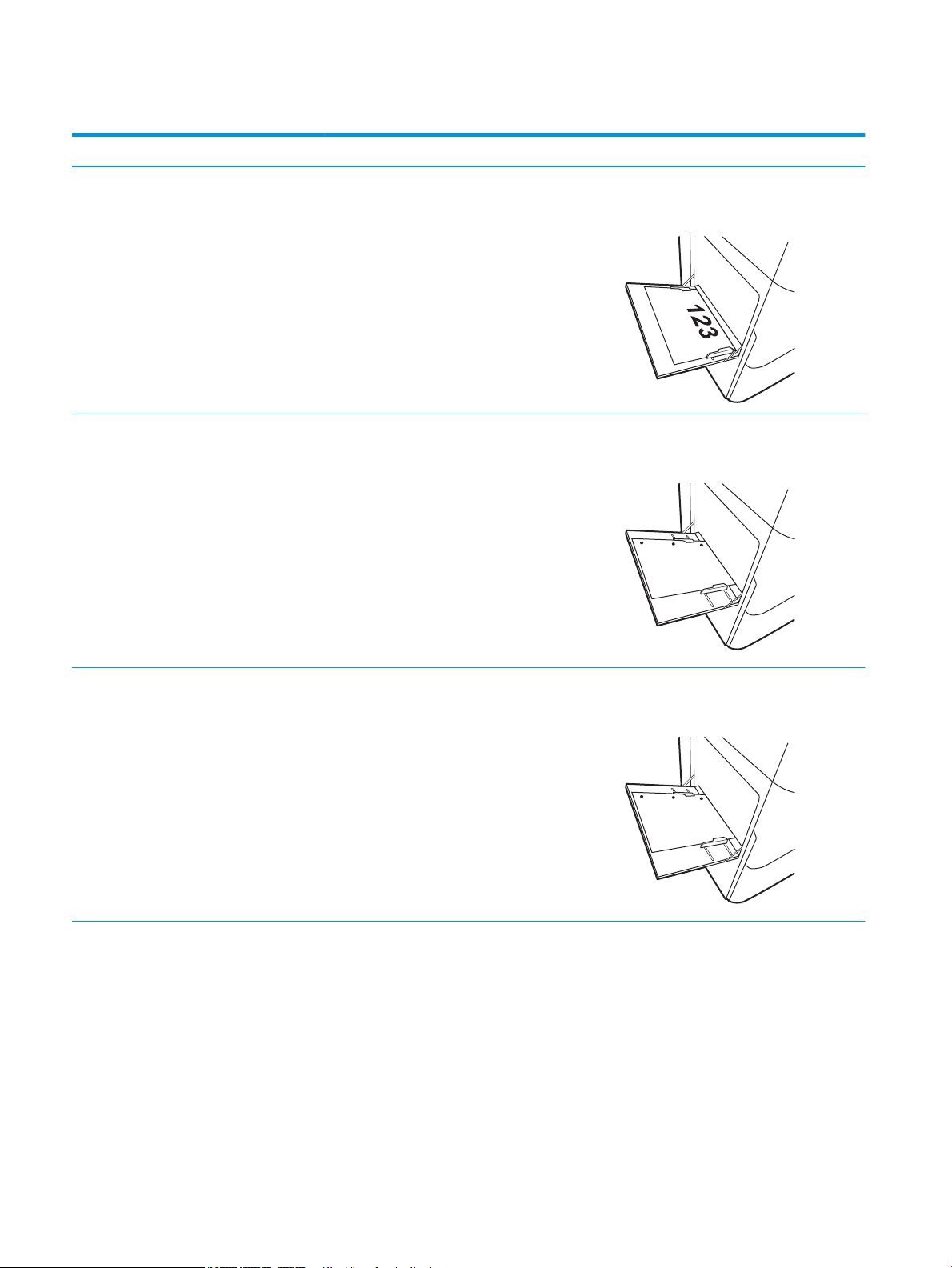
Tabel 2-1 Papirretning for bakke 1 (fortsat)
Papirtype Billedretning Duplekstilstand Papirformat Sådan ilægges papir
Automatisk 2-sidet
udskrivning eller med
tilstanden Alternativt
brevhoved aktiveret
Forhullet Stående 1-sidet udskrivning 12 x 18, 11 x 17, RA3, A3, 8K
A4, Letter, 16K (197 x 273
mm) 16K (195 x 270 mm),
Executive, A5, 16K (184 x
260 mm), B5 (JIS), Arch A,
Statement, 5 x 8, dobbelt
japansk postkort, 5 x 7, B6
(JIS), A6
(273 x 394 mm), 8K (270 x
390 mm), 8K (260 x 368
mm), B4 (JIS), Legal, Ocio
(8,5 x 13), Ocio (216 x 340
mm), C4, SRA4, RA4, Arch A,
A4, Letter, 16K (197 x 273
mm) 16K (195 x 270 mm),
Executive, A5, 16K (184 x
260 mm), B5 (JIS), Arch A,
Statement, A6, 5 x 8, dobbelt
japansk postkort (148 x
200 mm), B6 (JIS), 5 x 7, 4 x
6, 10 x 15 cm, japansk
postkort
Forside opad
Nederste kant ind i printeren
Forside nedad
Huller mod printerens bagende
Automatisk 2-sidet
udskrivning eller med
tilstanden Alternativt
brevhoved aktiveret
12 x 18, 11 x 17, RA3, A3, 8K
(273 x 394 mm), 8K (270 x
390 mm), 8K (260 x 368
mm), B4 (JIS), Legal, Ocio
(8,5 x 13), Ocio (216 x 340
mm), C4, SRA4, RA4, Arch A,
A4, Letter, 16K (197 x 273
mm) 16K (195 x 270 mm),
Executive, A5, 16K (184 x
260 mm), B5 (JIS), Arch A,
Statement, A6, 5 x 8, dobbelt
japansk postkort (148 x
200 mm), B6 (JIS), 5 x 7, 4 x
6, 10 x 15 cm, japansk
postkort
Forside opad
Huller mod printerens bagende
20 Kapitel 2 Papirbakker DAWW
Page 29
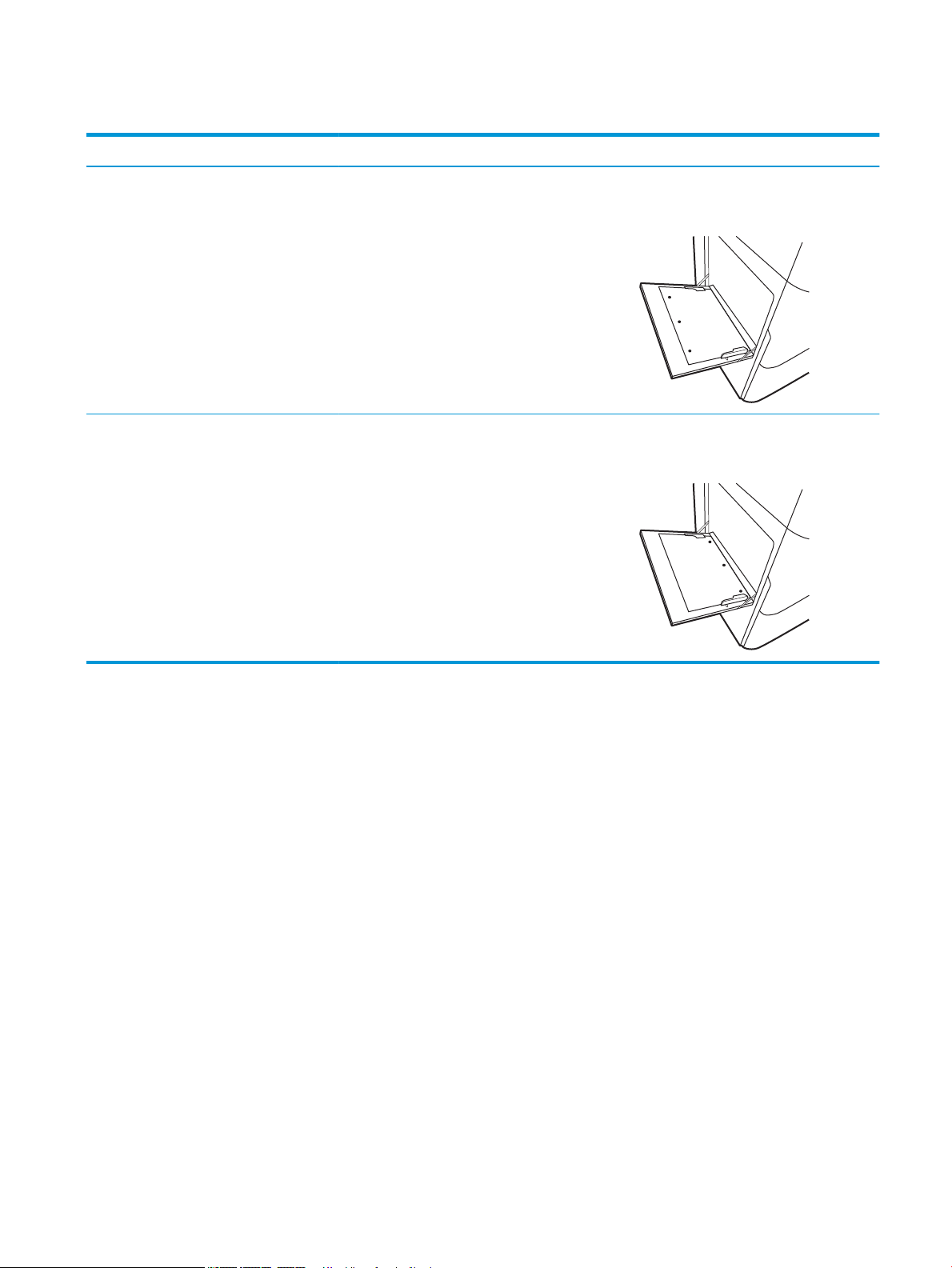
Tabel 2-1 Papirretning for bakke 1 (fortsat)
Papirtype Billedretning Duplekstilstand Papirformat Sådan ilægges papir
Liggende 1-sidet udskrivning A4, Letter, 16K (197 x 273
mm) 16K (195 x 270 mm),
Executive, A5, 16K (184 x
260 mm), B5 (JIS), Arch A,
Statement, 5 x 8, dobbelt
japansk postkort, 5 x 7, B6
(JIS), A6
Automatisk 2-sidet
udskrivning eller med
tilstanden Alternativt
brevhoved aktiveret
A4, Letter, 16K (197 x 273
mm) 16K (195 x 270 mm),
Executive, A5, 16K (184 x
260 mm), B5 (JIS), Arch A,
Statement, 5 x 8, dobbelt
japansk postkort, 5 x 7, B6
(JIS), A6
Forside nedad
Huller væk fra printeren
Forside opad
Huller ind mod printeren
Brug Tilstanden Alternativt brevhoved
Brug funktionen Tilstanden Alternativt brevhoved, hvis du vil lægge papir med brevhoved eller fortrykt papir i
bakken på samme måde for alle jobs, uanset om du udskriver til én side af arket eller til begge sider af arket. Når
du bruger denne tilstand, skal du isætte papir som til automatisk dupleksudskrivning.
Hvis du vil bruge denne funktion, skal du aktivere den via menuerne på printerens kontrolpanel.
Aktivér tilstanden Alternativt brevhoved via menuerne på printerens kontrolpanel
1. Åbn menuen Administration på startskærmbilledet på printerens kontrolpanel.
2. Åbn følgende menuer:
● Kopier/Udskriv eller Udskriv
● Administrer bakker
● Tilstanden Alternativt brevhoved
3. Vælg Til.
DAWW Læg papir i bakke 1 (multifunktionsbakke) 21
Page 30

Læg papir i bakke 2
Indledning
FORSIGTIG: Træk ikke mere end én papirbakke ud ad gangen. Brug ikke papirbakken til at stå på. Hold
hænderne væk fra papirbakkerne, når du lukker. Alle bakker skal være lukket, når du ytter printeren.
Nedenstående oplysninger beskriver, hvordan der lægges papir i bakke 2 og de valgfri 550-arks bakker. Disse
bakker kan rumme op til 550 ark 75 g/m
BEMÆRK: Fremgangsmåden for ilægning af papir i alle bakker til 550 ark er den samme som for bakke 2. Kun
bakke 2 er vist her.
1. Åbn bakken.
BEMÆRK: Åbn ikke denne bakke, mens den er i
brug.
2. Juster papirlængde- og papirbreddestyrene ved at
trykke justeringslåsene sammen og trække i
styrene, så de passer til formatet på det papir, du
bruger.
2
papir.
22 Kapitel 2 Papirbakker DAWW
Page 31

3. Læg papir i bakken. Kontroller papiret for at sikre,
Y
X
at styrene rører stakken uden at bøje den.
Oplysninger om, hvordan du skal vende papiret,
nder du i Tabel 2-2 Papirretning for bakke 2 og
bakkerne til 550 ark på side 24
BEMÆRK: Undgå at overfylde bakken, da dette
kan medføre papirstop. Sørg for, at det øverste af
stakken er under indikatoren for fuld bakke.
BEMÆRK: Hvis bakken ikke er justeret korrekt,
vises der muligvis en fejlmeddelelse under
udskrivning, eller der kan opstå papirstop.
4. Luk bakken.
5. Kongurationsmeddelelsen for bakken vises på
printerens kontrolpanel.
6. Vælg knappen OK for at acceptere den registrerede
type og det registrerede format, eller vælg
knappen Rediger for at vælge et andet papirformat
eller en anden papirtype.
Ved papir i specialformat skal du angive X- og Ymålene for papiret, når du bliver bedt om
oplysningerne på printerens kontrolpanel.
DAWW Læg papir i bakke 2 23
Page 32

Papirretning for bakke 2 og bakkerne til 550 ark
Tabel 2-2 Papirretning for bakke 2 og bakkerne til 550 ark
Papirtype Billedretning Duplekstilstand Papirformat Sådan ilægges papir
Brevpapir eller fortrykt Stående 1-sidet udskrivning 11 x 17, A3, 8K (273 x
397 mm), 8K (270 x 390
mm), 8K (260 x 368
mm), B4 (JIS), Legal,
Ocio (8,5 x 13), Ocio
(216 x 340 mm), C4,
SRA4, RA4, Arch A, A4,
Letter
A4, Letter, 16K (197 x
273 mm) 16K (195 x 270
mm), Executive, A5, 16K
(184 x 260 mm), B5 (JIS)
Forside nedad
Øverste kant i venstre side af bakken
Forside nedad
Øverste kant i bakkens bagende
Automatisk 2-sidet
udskrivning eller med
tilstanden Alternativt
brevhoved aktiveret
11 x 17, A3, 8K (273 x
397 mm), 8K (270 x 390
mm), 8K (260 x 368
mm), B4 (JIS), Legal,
Ocio (8,5 x 13), Ocio
(216 x 340 mm), C4,
SRA4, RA4, Arch A, A4,
Letter
Forside opad
Øverste kant vendes mod bakkens
højre side
24 Kapitel 2 Papirbakker DAWW
Page 33
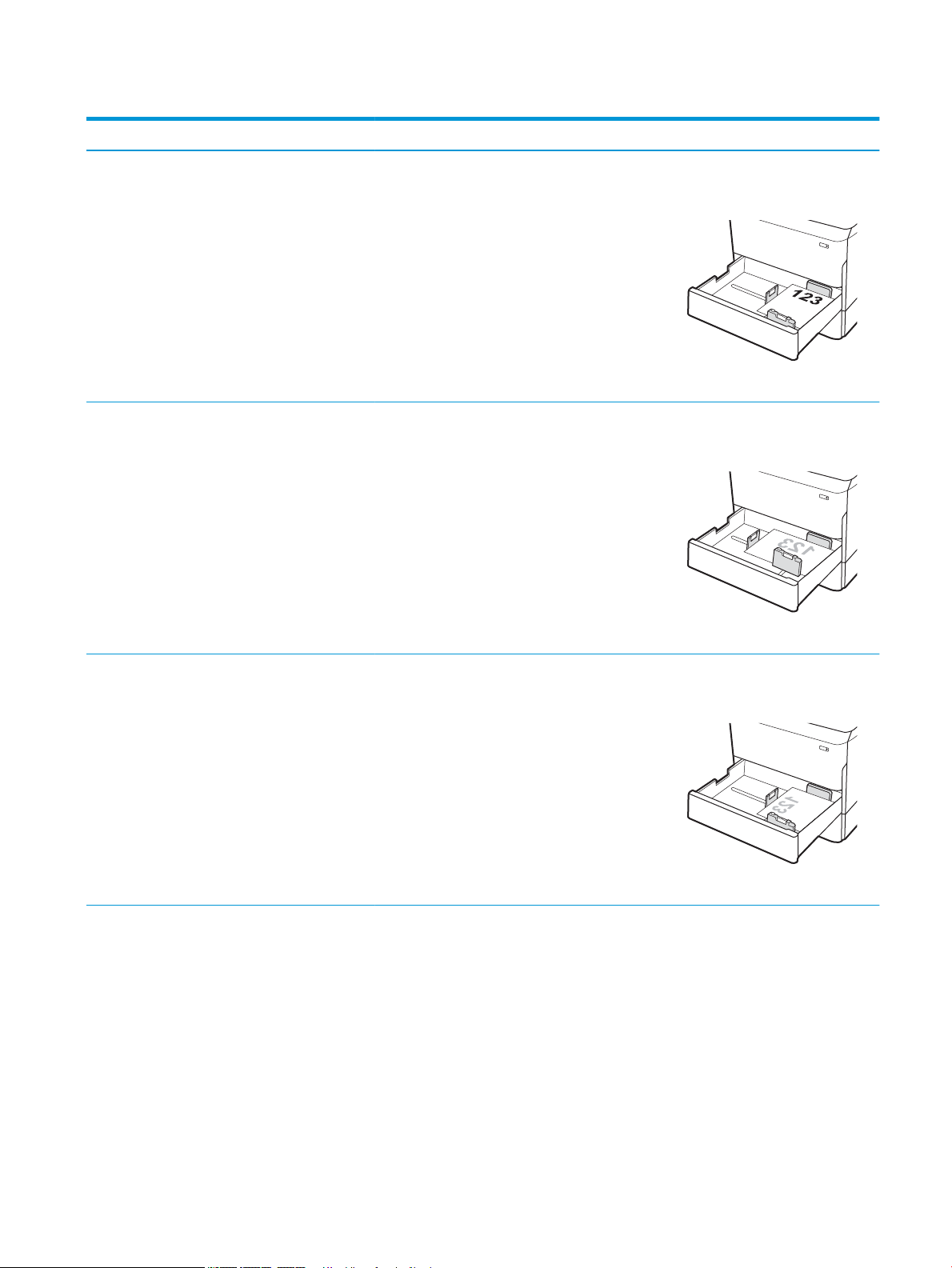
Tabel 2-2 Papirretning for bakke 2 og bakkerne til 550 ark (fortsat)
Papirtype Billedretning Duplekstilstand Papirformat Sådan ilægges papir
A4, Letter, 16K (197 x
273 mm) 16K (195 x 270
mm), Executive, A5, 16K
(184 x 260 mm), B5 (JIS)
Liggende 1-sidet udskrivning 11 x 17, A3, 8K (273 x
397 mm), 8K (270 x 390
mm), 8K (260 x 368
mm), B4 (JIS), Legal,
Ocio (8,5 x 13), Ocio
(216 x 340 mm), C4,
SRA4, RA4, Arch A, A4,
Letter
Forside opad
Øverste kant i bakkens bagende
Forside nedad
Øverste kant i bakkens bagende
A4, Letter, 16K (197 x
273 mm) 16K (195 x 270
mm), Executive, A5, 16K
(184 x 260 mm), B5 (JIS)
Forside nedad
Øverste kant i venstre side af bakken
DAWW Læg papir i bakke 2 25
Page 34

Tabel 2-2 Papirretning for bakke 2 og bakkerne til 550 ark (fortsat)
Papirtype Billedretning Duplekstilstand Papirformat Sådan ilægges papir
Automatisk 2-sidet
udskrivning eller med
tilstanden Alternativt
brevhoved aktiveret
A4, Letter, 16K (197 x
11 x 17, A3, 8K (273 x
397 mm), 8K (270 x 390
mm), 8K (260 x 368
mm), B4 (JIS), Legal,
Ocio (8,5 x 13), Ocio
(216 x 340 mm), C4,
SRA4, RA4, Arch A, A4,
Letter
273 mm) 16K (195 x 270
mm), Executive, A5, 16K
(184 x 260 mm), B5 (JIS)
Forside opad
Øverste kant i bakkens bagende
Forside opad
Øverste kant vendes mod bakkens
højre side
Forhullet Stående 1-sidet udskrivning 11 x 17, A3, 8K (273 x
397 mm), 8K (270 x 390
mm), 8K (260 x 368
mm), B4 (JIS), Legal,
Ocio (8,5 x 13), Ocio
(216 x 340 mm), C4,
SRA4, RA4, Arch A, A4,
Letter
Forside nedad
Huller mod bakkens bagende
26 Kapitel 2 Papirbakker DAWW
Page 35

Tabel 2-2 Papirretning for bakke 2 og bakkerne til 550 ark (fortsat)
Papirtype Billedretning Duplekstilstand Papirformat Sådan ilægges papir
A4, Letter, 16K (197 x
Automatisk 2-sidet
udskrivning eller med
tilstanden Alternativt
brevhoved aktiveret
273 mm) 16K (195 x 270
mm), Executive, A5, 16K
(184 x 260 mm), B5 (JIS)
11 x 17, A3, 8K (273 x
397 mm), 8K (270 x 390
mm), 8K (260 x 368
mm), B4 (JIS), Legal,
Ocio (8,5 x 13), Ocio
(216 x 340 mm), C4,
SRA4, RA4, Arch A, A4,
Letter
Forside nedad
Huller mod bakkens højre side
Forside opad
Huller mod bakkens bagende
A4, Letter, 16K (197 x
273 mm) 16K (195 x 270
mm), Executive, A5, 16K
(184 x 260 mm), B5 (JIS)
Brug Tilstanden Alternativt brevhoved
Brug funktionen Tilstanden Alternativt brevhoved, hvis du vil lægge papir med brevhoved eller fortrykt papir i
bakken på samme måde for alle jobs, uanset om du udskriver til én side af arket eller til begge sider af arket. Når
du bruger denne tilstand, skal du isætte papir som til automatisk dupleksudskrivning.
Hvis du vil bruge denne funktion, skal du aktivere den via menuerne på printerens kontrolpanel.
Forside opad
Huller i venstre side af bakken, med
øverste side af formatet mod bagsiden
af printeren
DAWW Læg papir i bakke 2 27
Page 36
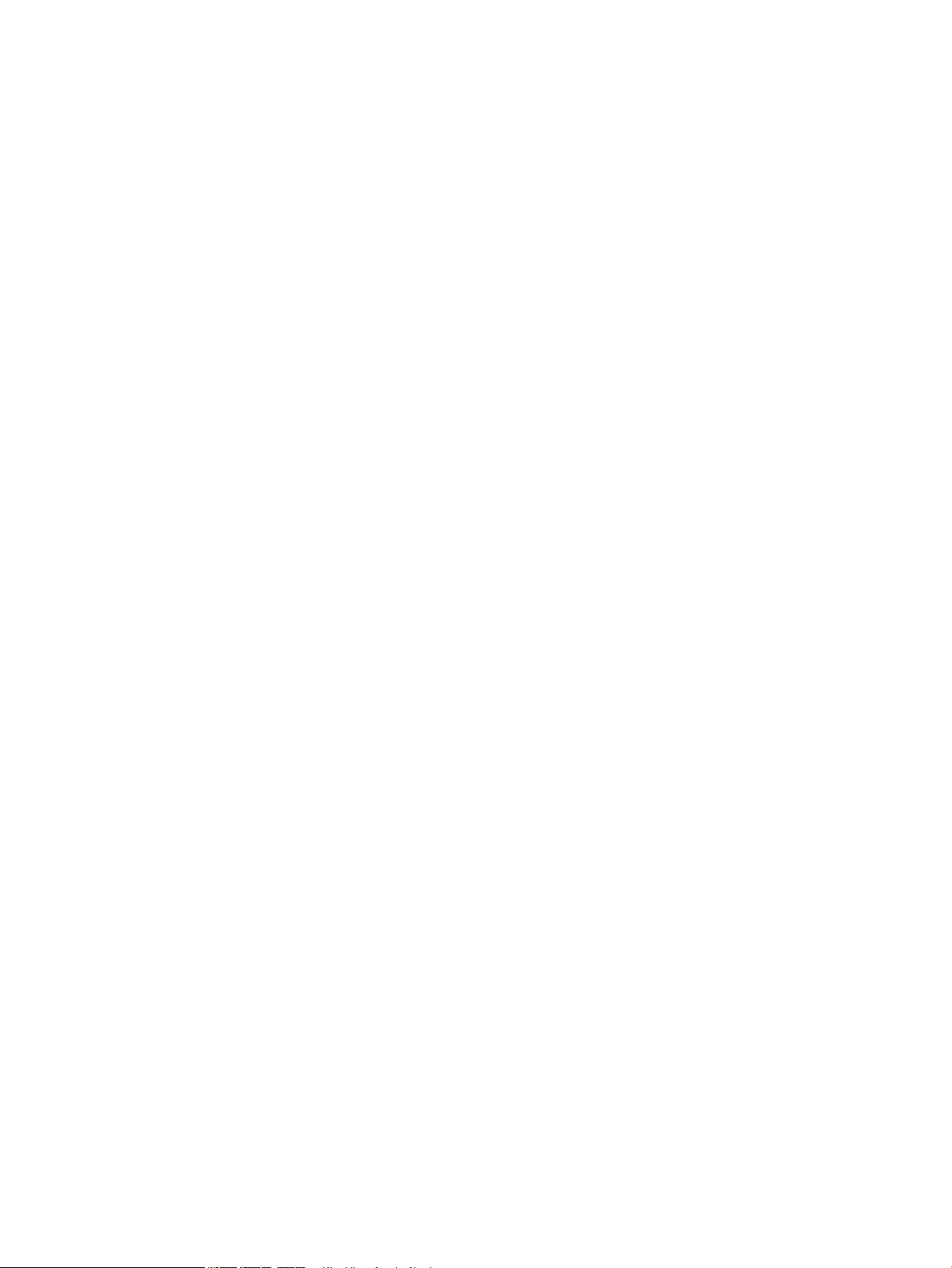
Aktivér tilstanden Alternativt brevhoved via menuerne på printerens kontrolpanel
1. Åbn menuen Administration på startskærmbilledet på printerens kontrolpanel.
2. Åbn følgende menuer:
● Kopier/Udskriv eller Udskriv
● Administrer bakker
● Tilstanden Alternativt brevhoved
3. Vælg Til.
28 Kapitel 2 Papirbakker DAWW
Page 37
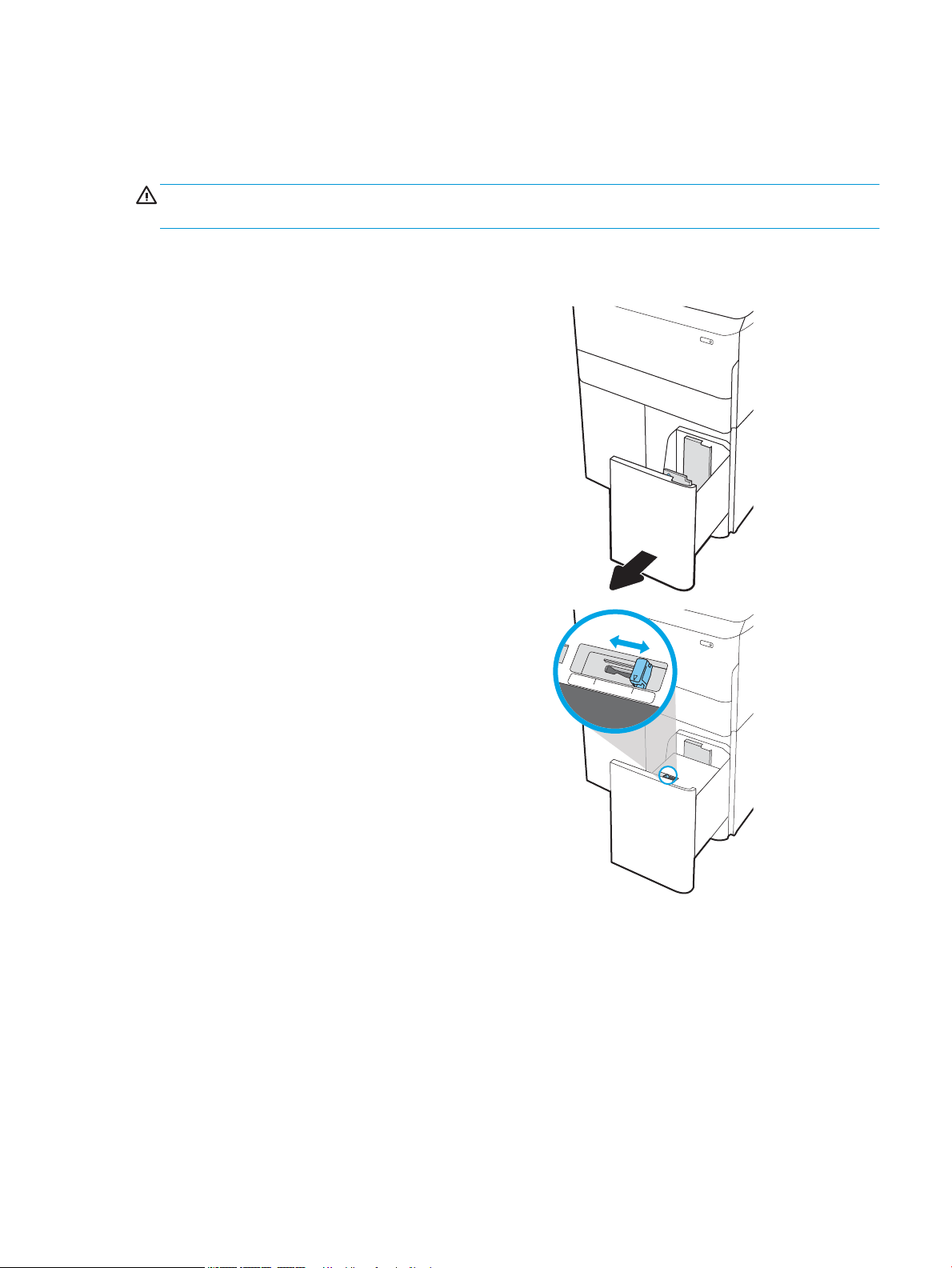
Læg papir i inputbakken (HCI) med høj kapacitet til 4.000 ark
LTR
A4
Indledning
FORSIGTIG: Træk ikke mere end én papirbakke ud ad gangen. Brug ikke papirbakken til at stå på. Hold
hænderne væk fra papirbakkerne, når du lukker. Alle bakker skal være lukket, når du ytter printeren.
Følgende oplysninger beskriver, hvordan du lægger papir i højkapacitetspapirbakken, som er tilgængelig som
ekstraudstyr for alle modeller. De to bakker kan rumme op til 4.000 ark 75 g/m
1. Åbn bakken.
BEMÆRK: Åbn ikke denne bakke, mens den er i
brug.
2. Juster papirbreddestyrene til den korrekte
placering for papiret.
2
papir.
DAWW Læg papir i inputbakken (HCI) med høj kapacitet til 4.000 ark 29
Page 38
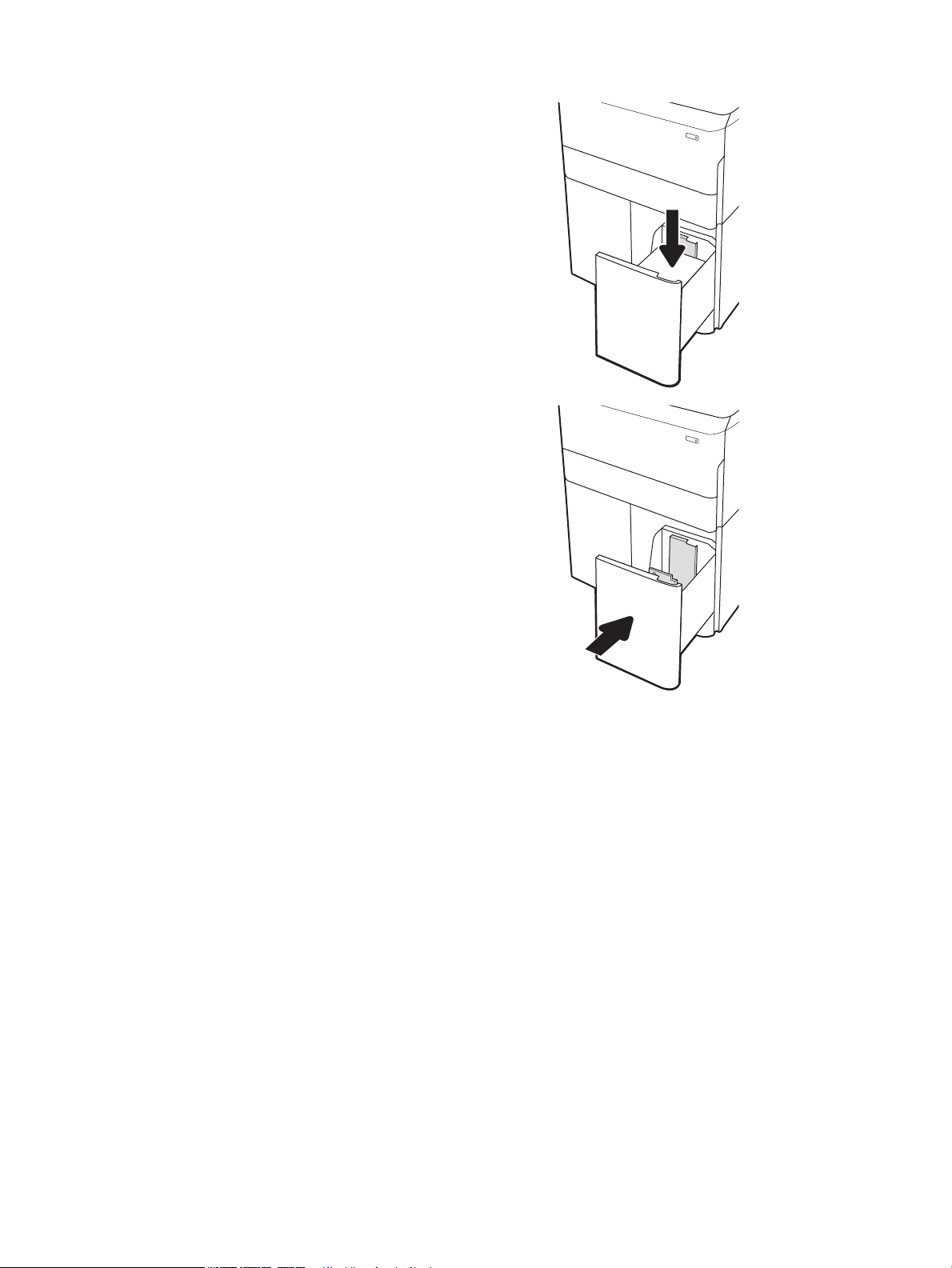
3. Læg papir i bakken. Kontroller papiret for at sikre,
at styrene rører stakken let uden at bøje den.
BEMÆRK: Undgå at overfylde bakken, da dette
kan medføre papirstop. Sørg for, at det øverste af
stakken er under indikatoren for fuld bakke.
BEMÆRK: Hvis bakken ikke er justeret korrekt,
vises der muligvis en fejlmeddelelse under
udskrivning, eller der kan opstå papirstop.
4. Luk bakken.
5. Kongurationsmeddelelsen for bakken vises på
printerens kontrolpanel.
6. Vælg knappen OK for at acceptere den registrerede
type og det registrerede format, eller vælg
knappen Rediger for at vælge et andet papirformat
eller en anden papirtype.
30 Kapitel 2 Papirbakker DAWW
Page 39

HCI-papirretning
Tabel 2-3 HCI-papirretning
Papirtype Billedretning Duplekstilstand Papirformat Sådan ilægges papir
Brevpapir eller fortrykt Stående 1-sidet udskrivning A4, Letter Forside nedad
Øverste kant i bakkens bagende
Automatisk 2-sidet
udskrivning eller med
tilstanden Alternativt
brevhoved aktiveret
Liggende 1-sidet udskrivning A4, Letter Forside nedad
A4, Letter Forside opad
Øverste kant i bakkens bagende
Øverste kant i venstre side af bakken
DAWW Læg papir i inputbakken (HCI) med høj kapacitet til 4.000 ark 31
Page 40

Tabel 2-3 HCI-papirretning (fortsat)
Papirtype Billedretning Duplekstilstand Papirformat Sådan ilægges papir
Automatisk 2-sidet
udskrivning eller med
tilstanden Alternativt
brevhoved aktiveret
Forhullet Liggende 1-sidet udskrivning A4, Letter Forside nedad
A4, Letter Forside opad
Øverste kant vendes mod bakkens
højre side
Huller mod bakkens venstre side
Automatisk 2-sidet
udskrivning eller med
tilstanden Alternativt
brevhoved aktiveret
Brug Tilstanden Alternativt brevhoved
Brug funktionen Tilstanden Alternativt brevhoved, hvis du vil lægge papir med brevhoved eller fortrykt papir i
bakken på samme måde for alle jobs, uanset om du udskriver til én side af arket eller til begge sider af arket. Når
du bruger denne tilstand, skal du isætte papir som til automatisk dupleksudskrivning.
Hvis du vil bruge denne funktion, skal du aktivere den via menuerne på printerens kontrolpanel.
A4, Letter Forside opad
Huller mod bakkens højre side, og
øverste side af formatet mod højre side
32 Kapitel 2 Papirbakker DAWW
Page 41

Aktivér tilstanden Alternativt brevhoved via menuerne på printerens kontrolpanel
1. Åbn menuen Administration på startskærmbilledet på printerens kontrolpanel.
2. Åbn følgende menuer:
● Kopier/Udskriv eller Udskriv
● Administrer bakker
● Tilstanden Alternativt brevhoved
3. Vælg Til.
DAWW Læg papir i inputbakken (HCI) med høj kapacitet til 4.000 ark 33
Page 42
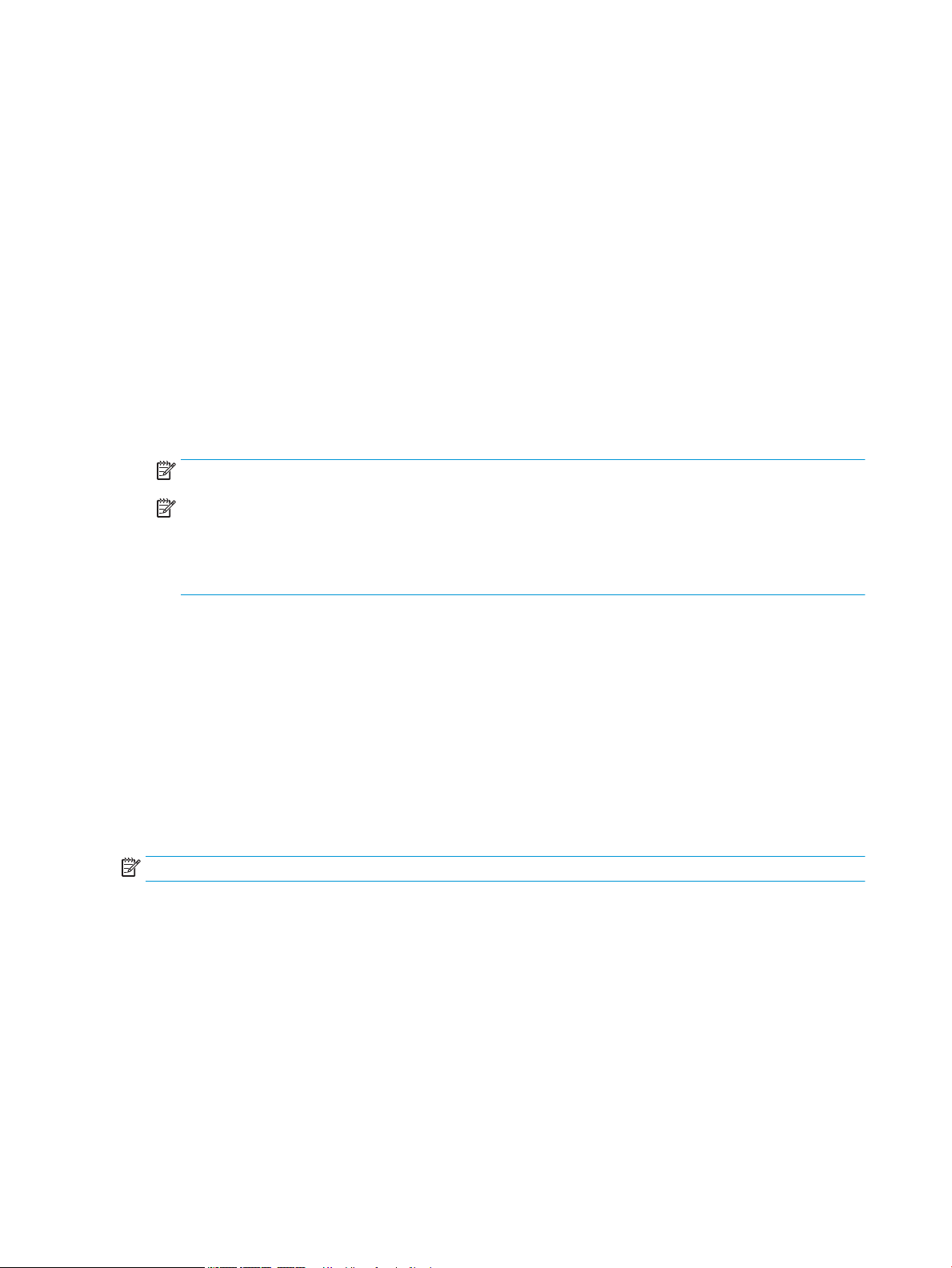
Ilæg og udskriv på konvolutter
Indledning
Følgende oplysninger beskriver, hvordan du lægger konvolutter i og udskriver på konvolutter. Brug kun bakke 1
til at udskrive på konvolutter. Bakke 1 kan rumme op til 14 konvolutter, afhængigt af konvolutdesign og
miljømæssige forhold.
Hvis du vil udskrive på konvolutter ved hjælp af indstillingen manuel indføring, skal du gøre følgende for at vælge
de korrekte indstillinger i printerdriveren, og derefter ilægge konvolutterne i bakken, når du sender
udskriftsjobbet til printeren.
Udskriv konvolutter
1. Vælg indstillingen Udskriv i softwareprogrammet.
2. Vælg printeren på listen over printere, og klik derefter på eller tryk på knappen Egenskaber eller knappen
Indstillinger for at åbne printerdriveren.
BEMÆRK: Navnet på knappen varierer for forskellige softwareprogrammer.
BEMÆRK: For at få adgang til udskrivningsfunktioner fra en app på Windows 8- eller 8.1-startskærmen
skal du vælge Enheder, vælge Udskriv og derefter vælge printeren. For Windows 10 vælges Udskriv, som
kan variere afhængigt af programmet. For Windows 8, 8.1 og 10 har disse programmer et andet layout
med andre funktioner end de nedenfor beskrevne. For HP PCL-6 V4-driveren downloader HP AiO Printer
Remote-programmet ekstra driverfunktioner, når Flere indstillinger vælges.
3. Klik eller tryk på fanen Papir/kvalitet.
4. Vælg det korrekte format til konvolutterne i rullelisten papirstørrelse.
5. Vælg Konvolut i rullelisten Papirtype.
6. Vælg Manuel indføring i rullelisten Papirkilde.
7. Klik på knappen OK for at lukke dialogboksen Dokumentegenskaber.
8. Klik på knappen OK i dialogboksen Udskriv for at udskrive jobbet.
Konvolutretning
BEMÆRK: Printeren understøtter ikke dupleksudskrivning på konvolutter.
34 Kapitel 2 Papirbakker DAWW
Page 43

Bakke Konvolutformater Sådan ilægger du papir
Bakke 1 Konvolut #9, Konvolut #10, Konvolut
Monarch, Konvolut DL, Konvolut B5,
Konvolut C5 (tegnebog), Konvolut C6
Konvolut B5, japansk Chou #3-konvolut,
Konvolut C5 (lommeformat)
Forside nedad
Øverste kant mod printerens bagende
Forside nedad
Nederste kant ind mod printeren, øverste
ap åben
DAWW Ilæg og udskriv på konvolutter 35
Page 44

Ilæg og udskriv på etiketter
Indledning
Følgende oplysninger beskriver, hvordan du udskriver og ilægger etiketter.
Hvis du vil udskrive på etiketter ved hjælp af indstillingen Manuel indføring, skal du gøre følgende for at vælge de
korrekte indstillinger i printerdriveren, og derefter ilægge etiketterne i bakken, når du sender udskriftsjobbet til
printeren. Når du bruger manuel indføring, venter printeren med at udskrive jobbet, indtil den registrerer, at
bakken er blevet åbnet.
Manuel indføring af etiketter
1. Vælg indstillingen Udskriv i softwareprogrammet.
2. Vælg printeren på listen over printere, og klik derefter på eller tryk på knappen Egenskaber eller knappen
Indstillinger for at åbne printerdriveren.
BEMÆRK: Navnet på knappen varierer for forskellige softwareprogrammer.
BEMÆRK: For at få adgang til udskrivningsfunktioner fra en app på Windows 8- eller 8.1-startskærmen
skal du vælge Enheder, vælge Udskriv og derefter vælge printeren. For Windows 10 vælges Udskriv, som
kan variere afhængigt af programmet. For Windows 8, 8.1 og 10 har disse programmer et andet layout
med andre funktioner end de nedenfor beskrevne. For HP PCL-6 V4-driveren downloader HP AiO Printer
Remote-programmet ekstra driverfunktioner, når Flere indstillinger vælges.
3. Klik på fanen Papir/Kvalitet.
4. Vælg det korrekte format til ark med etiketter i rullelisten Papirformat.
5. Vælg Etiketter i rullelisten Papirtype.
6. Vælg Manuel indføring i rullelisten Papirkilde.
7. Klik på knappen OK for at lukke dialogboksen Dokumentegenskaber.
8. Klik på knappen OK i dialogboksen Udskriv for at udskrive jobbet.
36 Kapitel 2 Papirbakker DAWW
Page 45
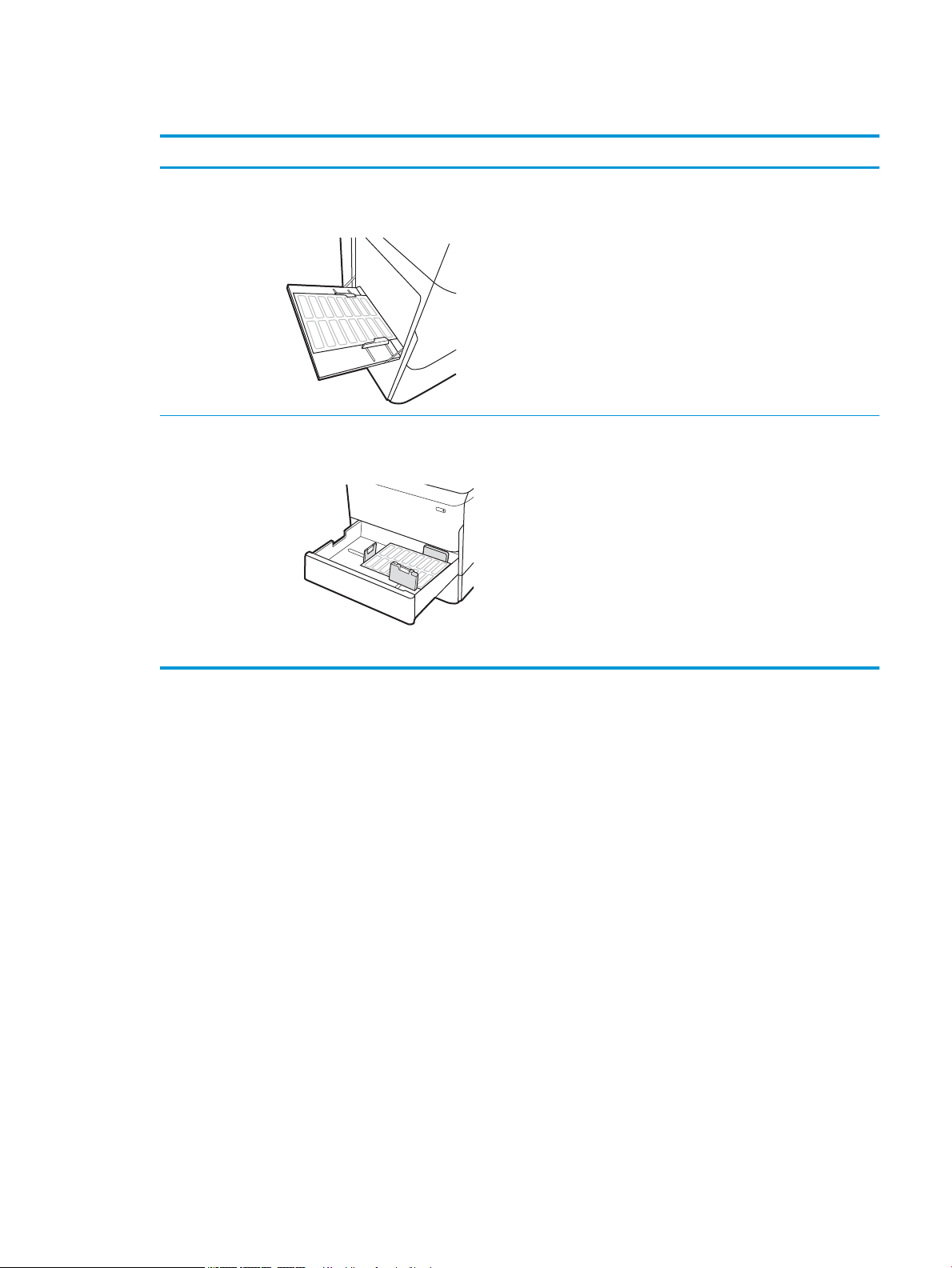
Etiketretning
Bakke Sådan ilægges etiketter
Bakke 1 Forside nedad
Bakke til 550 ark Forside nedad
Nederste kant først ind i printeren
Øverste kant i venstre side af bakken
DAWW Ilæg og udskriv på etiketter 37
Page 46
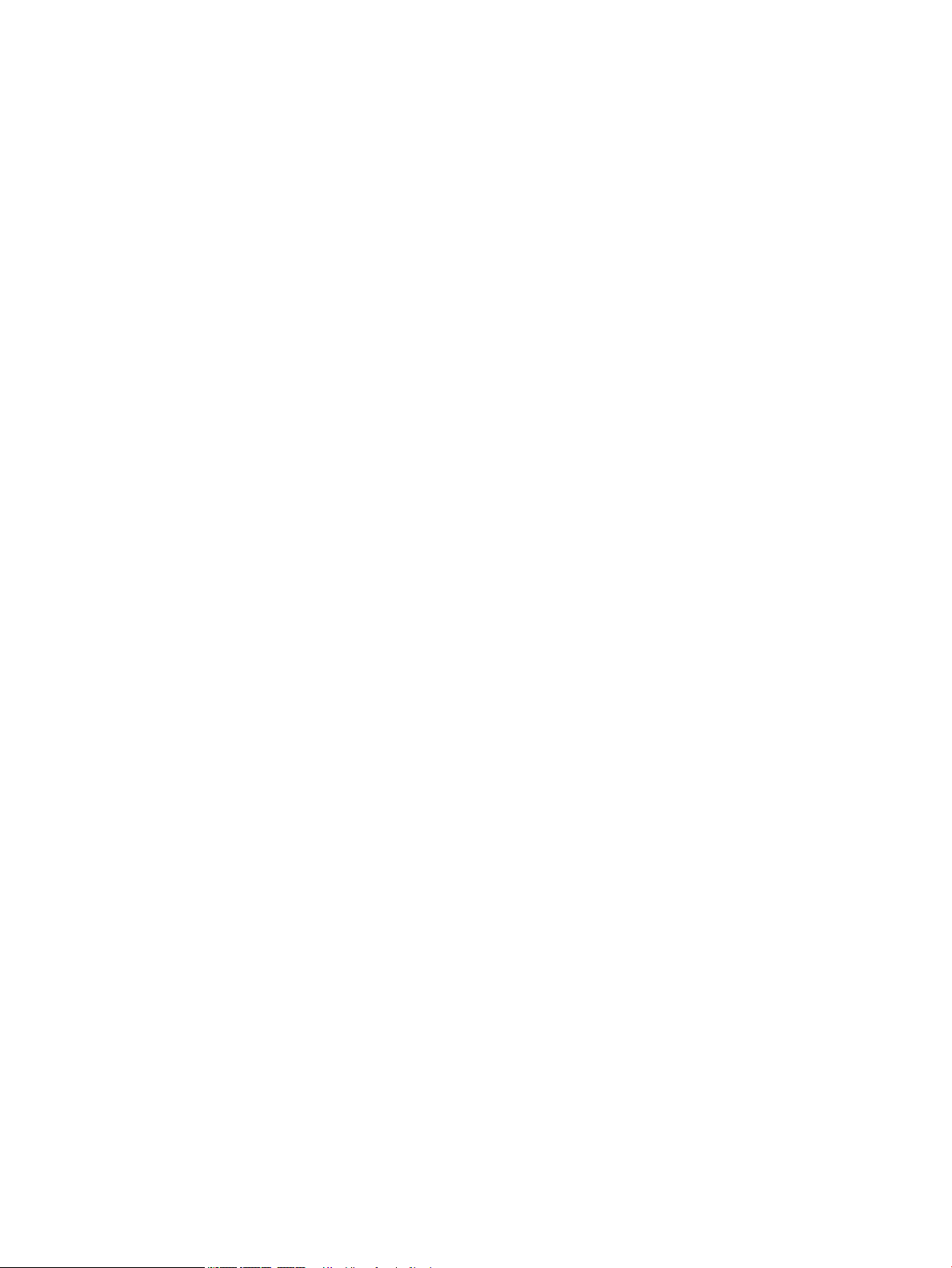
38 Kapitel 2 Papirbakker DAWW
Page 47
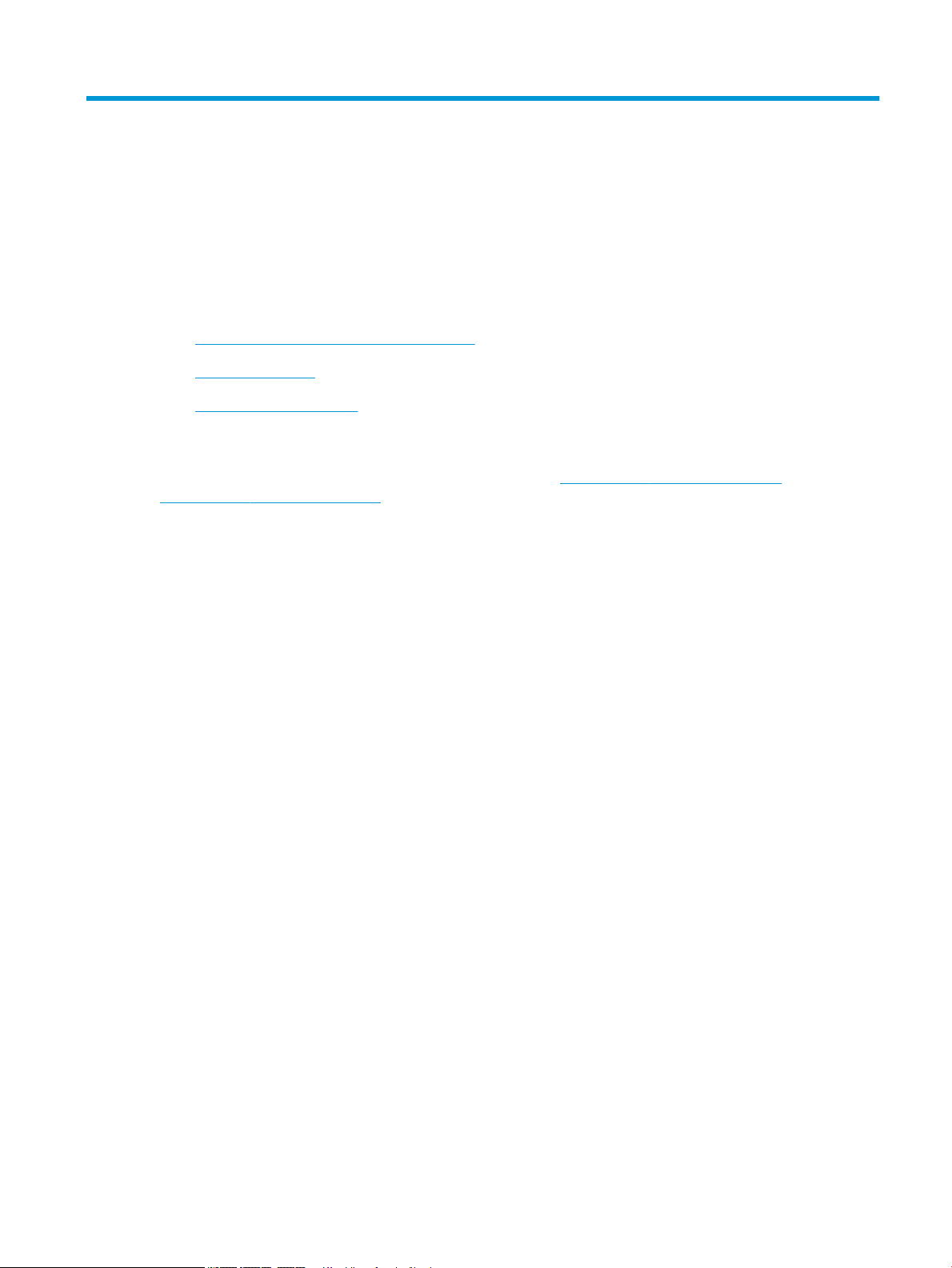
3 Forbrugsvarer, tilbehør og reservedele
●
Bestil forbrugsvarer, tilbehør og reservedele
●
Udskift patronerne
●
Udskift væskebeholderen
Yderligere oplysninger:
Følgende oplysninger er korrekte på udgivelsestidspunktet. Se www.hp.com/support/pwcolor765 eller
www.hp.com/support/colorpw755, hvis du ønsker aktuelle oplysninger.
HP’s komplette hjælp til printeren omfatter følgende oplysninger:
● Installer og kongurer
● Lær og brug
● Løs problemer
● Download software- og rmwareopdateringer
● Deltag i supportfora
● Find garantioplysninger og lovgivningsmæssige oplysninger
DAWW 39
Page 48

Bestil forbrugsvarer, tilbehør og reservedele
Bestilling
Bestilling af forbrugsvarer og papir www.hp.com/go/suresupply
Bestilling af ægte reservedele eller ekstraudstyr fra HP www.hp.com/buy/parts
Bestilling via udbydere af tjeneste eller support Kontakt en autoriseret HP-tjeneste eller serviceudbyder.
Bestil vha. HP's integrerede webserver (EWS) Skriv printerens IP-adresse eller værtsnavnet i adresse-/URL-
adressefeltet i en understøttet webbrowser på computeren for at få
adgang. EWS indeholder et link til webstedet HP SureSupply, som
giver mulighed for at købe originale HP-forbrugsvarer.
Forbrugsvarer og ekstraudstyr
Vare Beskrivelse Patronnummer Varenummer
Forbrugsvarer
HP 982X sort Original PageWide-patron med høj
ydelse
HP 982X cyan Original PageWide-patron med høj
ydelse
HP 982X magenta Original PageWide-patron med
høj ydelse
HP 982X gul Original PageWide-patron med høj
ydelse
HP 982A sort Original pageWide-patron Cyan erstatningsblækpatron med
HP 982A cyan Original pageWide-patron Cyan erstatningspatron med standardkapacitet 982A T0B23A
HP 982A magenta Original PageWide-patron Magenta erstatningsblækpatron med
HP 982A gul Original PageWide-patron Gul erstatningsblækpatron med
Tilbehør
1 GB DDR3 DIMM-hukommelse Hukommelsesopgraderingssæt Ikke relevant E5K48-67902
HP PageWide-papirbakke til 550 ark Ekstra papirbakke Ikke relevant A7W99A
HP PageWide-papirbakke til 550 ark og stander Ekstra indføringsbakke og kabinetfod Ikke relevant W1B50A
Sort erstatningsblækpatron med
standardkapacitet
Cyan erstatningsblækpatron med
standardkapacitet
Magenta erstatningsblækpatron med høj
kapacitet
Gul erstatningsblækpatron med høj kapacitet 982X T0B29A
standardkapacitet
standardkapacitet
standardkapacitet
982X T0B30A
982X T0B27A
982X T0B28A
982A T0B26A
982A T0B24A
982A T0B25A
HP PageWide 3 x 550-arks papirbakke og stander Ekstra inputbakker og stander Ikke relevant W1B51A
HP PageWide 4.000 arks HCI-papirbakke og stander Ekstra højkapacitetsindføringsbakke og fod Ikke relevant W1B52A
To interne USB-porte for løsninger, AA-kort USB-porte (ekstraudstyr) til tilslutning af
tredjepartsenheder
HP Secure High-Performance-harddisk, FIPS-driv Sikker harddisk Ikke relevant B5L29-67903
Ikke relevant B5L28-67902
40 Kapitel 3 Forbrugsvarer, tilbehør og reservedele DAWW
Page 49
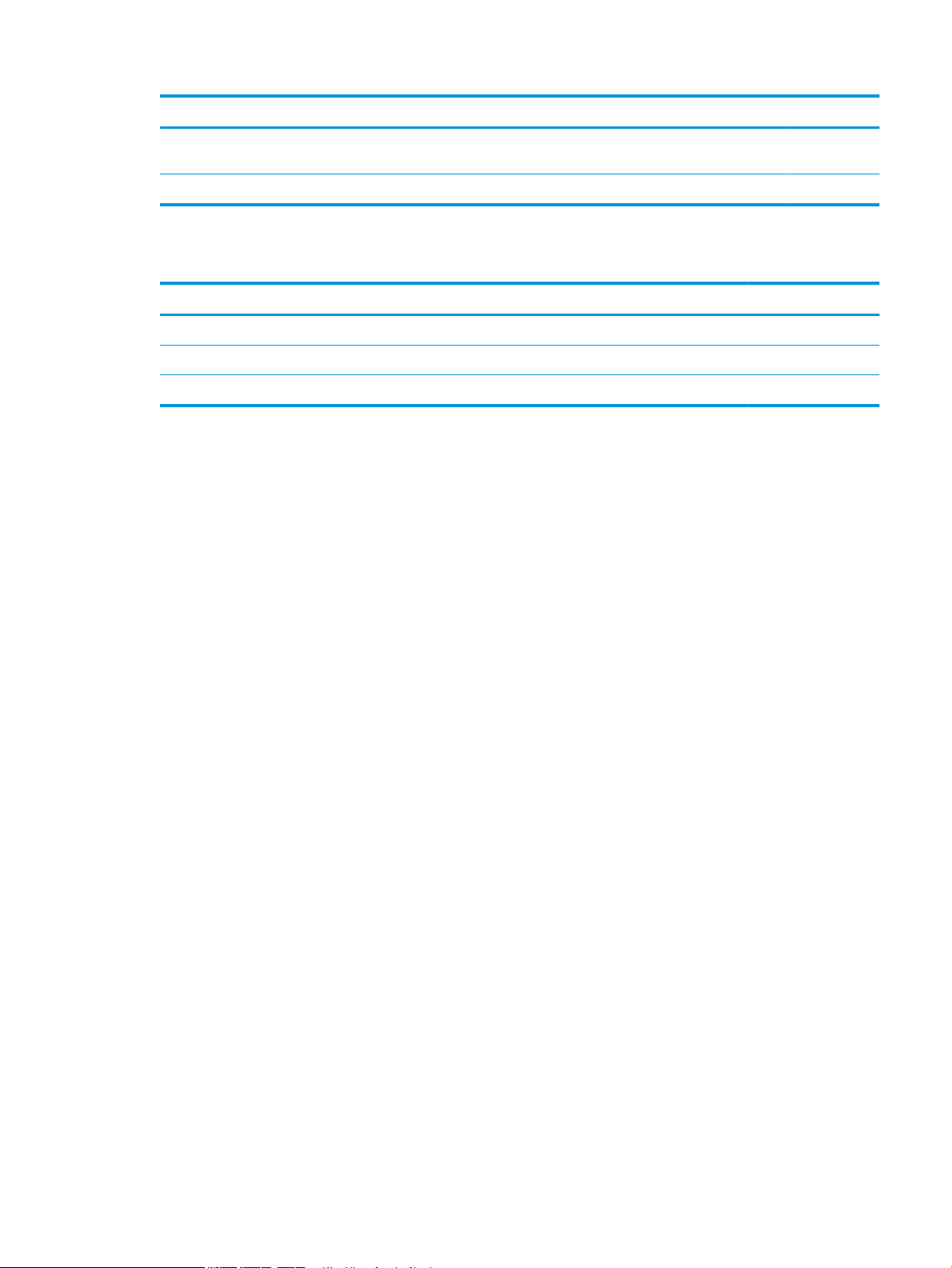
Vare Beskrivelse Patronnummer Varenummer
HP Jetdirect trådløs printerserver med NFC Trådløst tilbehør til "touch"-udskrivning fra
mobile enheder
HP Jetdirect USB trådløs printerserver Tilbehør til trådløs USB-printerserver Ikke relevant J8030-61001
Vedligeholdelse/forbrugsvarer med lang levetid (LLC)
Vedligeholdelses-/LCC-sæt Varenummer Anslået levetid
HP PageWide Service-korrekturvæskebeholder W1B44A 150.000 sider
HP PageWide-printhovedaftørrersæt W1B43A 150.000 sider
HP PageWide-valsesæt W1B45A 150.000 sider
1
HP's specikationer for vedligeholdelse af forbrugsvarer med lang levetid (LLC) er baseret på LLC-levetidstestforholdene nedenfor. Den
faktiske individuelle levetid/ydelse under normal brug varierer afhængigt af forbrug, miljø, papir og andre faktorer. Den anslåede levetid
er ikke en underforstået eller berettiget garanti.
Forhold for LLC-levetidstesten
● Udskriftsdistribution: 5 % jævnt fordelt på tværs af siden
● Miljø: 17 til 25 °C, 30-70 % relativ luftfugtighed (RH)
Ikke relevant J8031-61001
1
● Mediestørrelse: Letter/A4
● Medievægt: 75 g/m2 almindeligt medie
● Jobstørrelse: 4 sider
● Indføring med kort kant (A3) (dvs. Legal-format)
Faktorer, der kan reducere levetiden i forhold til ovennævnte forhold:
● Medier, der er smallere end Letter/A4-format (indføring med kort kant betyder ere rotationer)
● Papir, der er tungere end 75 g/m2 (kraftigere medier belaster printerkomponenterne mere)
● Udskriftsjob mindre end 4 billeder (mindre job betyder ere rotationer)
Dele til reparationer foretaget af kunden
Følgende dele er tilgængelige til printeren.
● Varer med betegnelsen Obligatorisk egenudskiftning skal installeres af kunden, medmindre du vil betale
for, at en HP-servicemedarbejder udfører arbejdet. Support på stedet eller i forbindelse med returnering til
lager indgår ikke i HP-produktgarantien for disse dele.
● Varer med angivelsen Ekstraudstyr egenudskiftning kan på din anmodning installeres gratis af HP's
servicemedarbejdere, så længe garantien for produktet er gældende.
DAWW Bestil forbrugsvarer, tilbehør og reservedele 41
Page 50

Selvudskiftnings-
Vare Beskrivelse
Væskebeholdersæt Erstatningsenhed til væske Obligatorisk A7W93-67081
Aftørringssæt til printerhoved Aftørringsreservesæt til printerhoved Obligatorisk A7W93-67080
Valsesæt til bakke 2-5 Udskiftningsvalser til bakke 2-5 Obligatorisk A7W93-67082
Valsesæt til bakke 1 Reservevalser til bakke 1 Ekstraudstyr A7W93-67039
Samlesæt til bakke 2-5 Erstatningsbakke 2-5 Obligatorisk A7X02-67006
Venstre bakke til HCI Ny venstre bakke til HCI Obligatorisk A7W97-67008
Højre bakke til HCI Ny højre bakke til HCI Obligatorisk A7W97-67012
Ekstra 550-arks Table Top-papirfremfører Erstatningsarkføder til bakke 3 Obligatorisk A7W99-67001
1 x 550-arks papirfremfører og stander Ekstra papirfremfører til bakke 3 og stander Obligatorisk W1B50-67001
muligheder Varenummer
Lagerbakke til arkføder til 1 x 550 Udskiftningsenhed til lagerbakke til arkføder til
1 x 550
3 x 500-arks papirfremfører med stander Ekstra 3 x 500-arks papirfremfører og stander Obligatorisk W1B51-67001
HP PageWide 4.000 arks HCI-papirbakke og
stander
HP Secure High-Performance-harddisk, FIPSdriv
eMMC, 8 GB-harddisk Harddisk til udskiftning Obligatorisk J7Z04-67908
Kontrolpanelsæt Ekstra kontrolpanel for berøringsskærm Obligatorisk 5851-7252
HIP 2-dæksel Nyt HIP 2-dæksel Obligatorisk G1W39-67905
USB-dæksel Nyt USB-dæksel for nem adgang Obligatorisk J7Z04-67901
HP Jetdirect 2900nw-printerserver Ekstratilbehør til trådløs USB-printerserver Obligatorisk J8031-61001
HP Jetdirect 3000w NFC/Wireless-tilbehør Nyt Wi-Fi Direct-tilbehør til "touch"-udskrivning
HP 1 GB DDR3 x 32 144- Pin 800 MHz SODIMM Nyt DIMM-hukommelse Obligatorisk E5K48-67902
To interne USB-porte for løsninger, AA-kort USB-porte (ekstraudstyr) til tilslutning af
Adgangsdæksel til processorkort Ekstra processordæksel Obligatorisk J7Z09-67935
Ekstra højkapacitetsindføringsbakke og fod Obligatorisk W1B52-67001
Sikkerhedsharddisk til udskiftning Obligatorisk B5L29-67903
fra mobile enheder
tredjepartsenheder
Obligatorisk A7W95-67024
Obligatorisk J8030-61001
Obligatorisk B5L28-67902
Processorkortdæksel, låseadgang Låsedækplade Obligatorisk J7Z09-67936
Processorkortdæksel Processorkortdæksel Obligatorisk J7Z09-67937
42 Kapitel 3 Forbrugsvarer, tilbehør og reservedele DAWW
Page 51
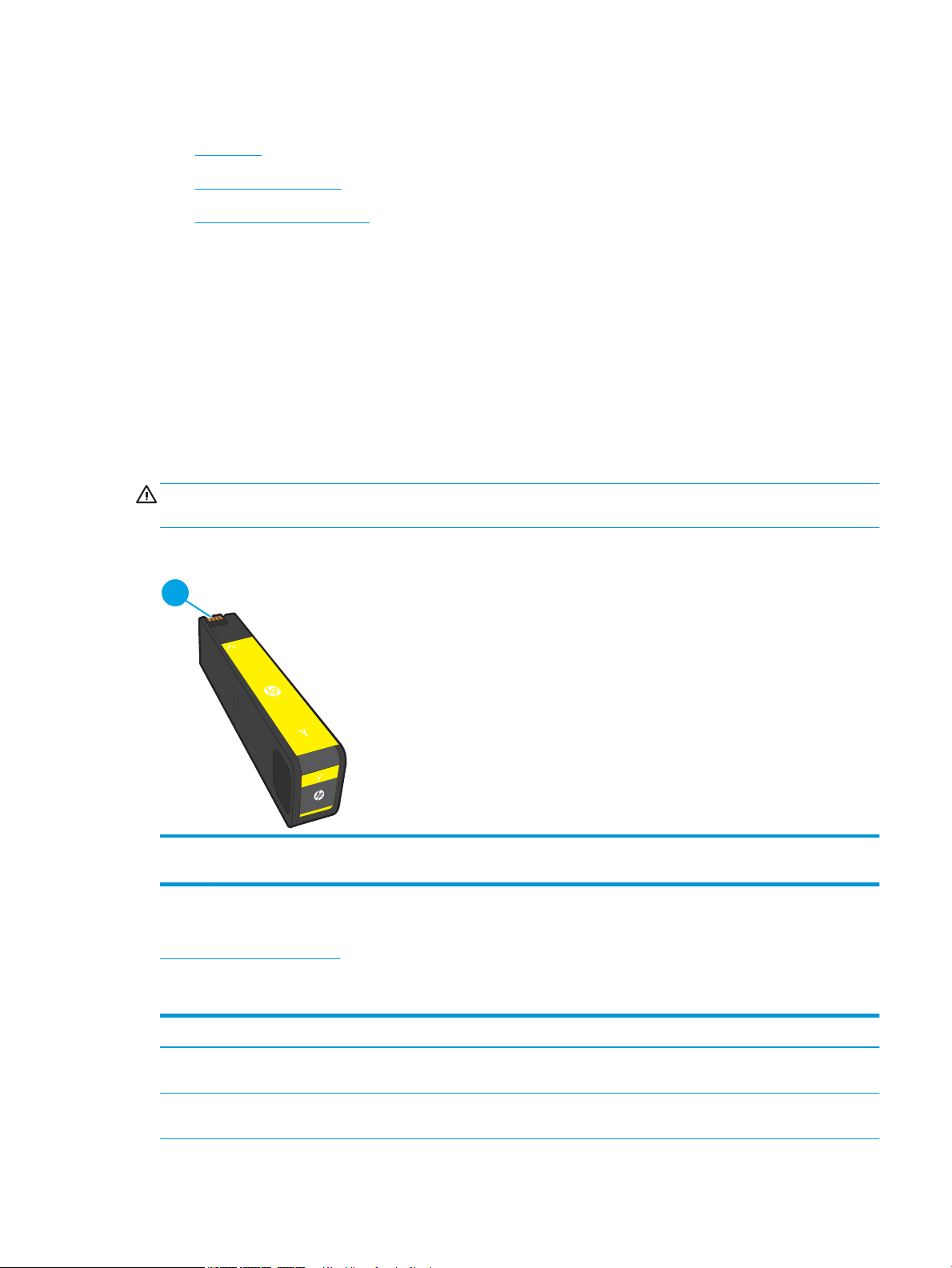
Udskift patronerne
1
●
Indledning
●
Oplysninger om patron
●
Fjern og udskift patronerne
Indledning
Nedenstående oplysninger indeholder detaljer om patroner til printeren samt instruktioner til udskiftning af
dem.
Oplysninger om patron
Denne printer angiver, når niveauet i patronen er lavt, meget lavt eller opbrugt.
Printeren bruger re farver og har en separat patron for hver farve: Gul (Y), cyan (C), magenta (M) og sort (K).
Tag ikke patronen ud af emballagen, før den skal bruges.
FORSIGTIG: For at forhindre beskadigelse af patronen skal berøring af de guldfarvede metalkontakter på
patronen undgås.
Følgende illustration viser patronens komponenter.
1 Metalkontakt. Undgå at berøre de guldfarvede metalkontakter på patronen. Fingeraftryk på kontakterne kan beskadige
patronen.
Hvis du vil købe patroner eller kontrollere patronkompatibilitet for printeren, skal du gå til HP SureSupply på
www.hp.com/go/suresupply. Rul ned til bunden af siden, og kontroller, at landet/området er korrekt.
3-1 Oplysninger om patron
Tabel
Vare Beskrivelse Patron-nummer Varenummer
HP 982X sort Original PageWide-patron med høj
ydelse
HP 982X cyan Original PageWide-patron med
høj ydelse
Sort erstatningsblækpatron med
standardkapacitet
Cyan erstatningsblækpatron med
standardkapacitet
982X T0B30A
982X T0B27A
DAWW Udskift patronerne 43
Page 52

Tabel 3-1 Oplysninger om patron (fortsat)
Vare Beskrivelse Patron-nummer Varenummer
HP 982X magenta Original PageWide-patron
med høj ydelse
HP 982X gul Original PageWide-patron med høj
ydelse
HP 982A sort Original pageWide-patron Cyan erstatningsblækpatron med
HP 982A cyan Original pageWide-patron Cyan erstatningspatron med standardkapacitet 982A T0B23A
HP 982A magenta Original PageWide-patron Magenta erstatningsblækpatron med
HP 982A gul Original PageWide-patron Gul erstatningsblækpatron med
Magenta erstatningsblækpatron med høj
kapacitet
Gul erstatningsblækpatron med høj kapacitet 982X T0B29A
standardkapacitet
standardkapacitet
standardkapacitet
BEMÆRK: Højtydende patroner indeholder ere pigmenter end standardpatroner, så der kan udskrives ere
sider. Yderligere oplysninger nder du på adressen www.hp.com/go/learnaboutsupplies.
BEMÆRK: Du kan nde oplysninger om genbrug af brugte patroner i æsken til patronen.
Fjern og udskift patronerne
1. Åbn dækslet til patronen.
982X T0B28A
982A T0B26A
982A T0B24A
982A T0B25A
44 Kapitel 3 Forbrugsvarer, tilbehør og reservedele DAWW
Page 53
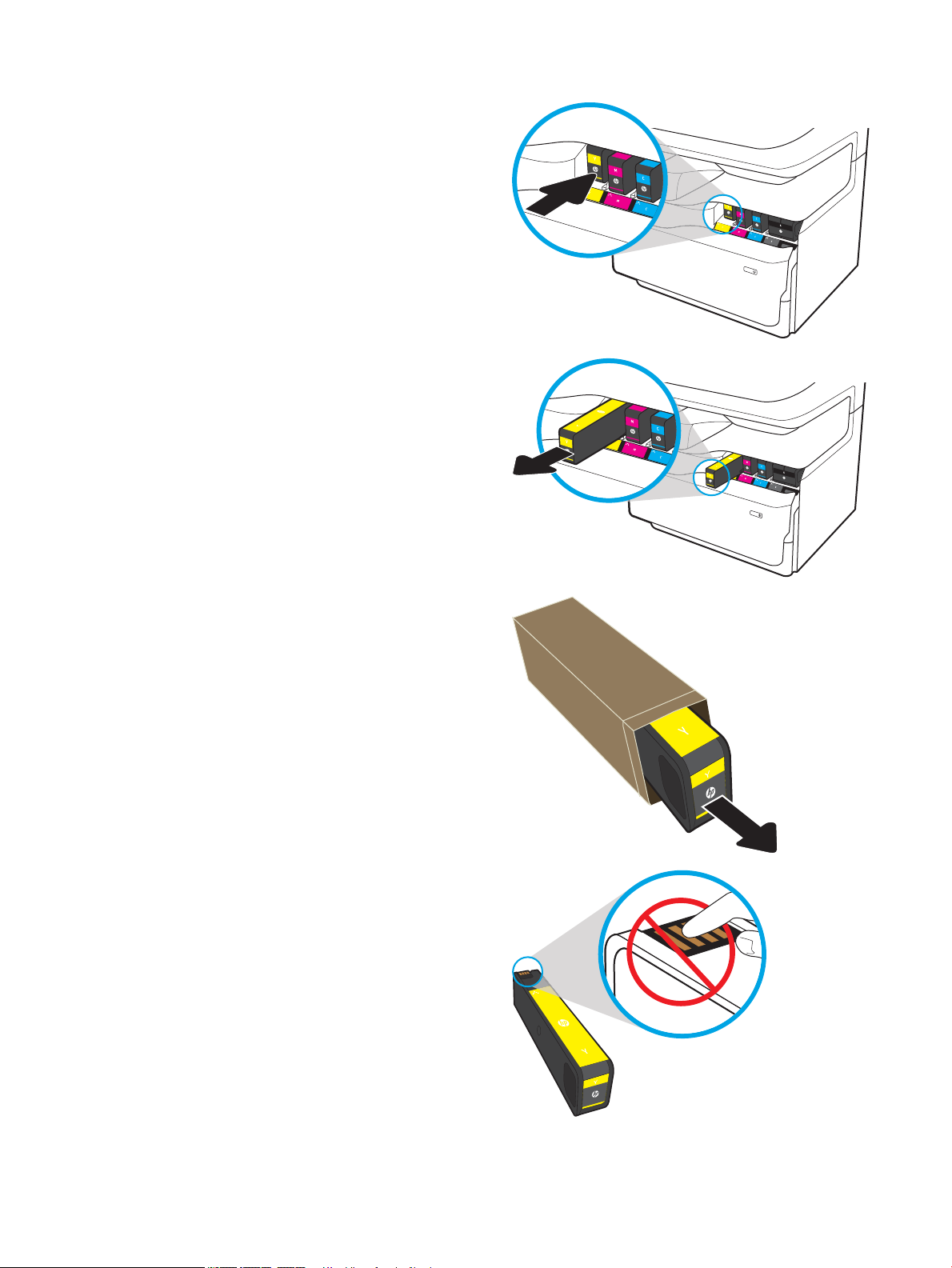
2. Skub den gamle patron ind for at låse den op.
3. Tag fat i kanten af den gamle patron, og træk
derefter patronen lige ud for at tage den ud.
4. Tag den nye patron ud af emballagen.
5. Undgå at berøre de guldfarvede metalkontakter på
patronen. Fingeraftryk på kontakterne kan
beskadige patronen.
DAWW Udskift patronerne 45
Page 54
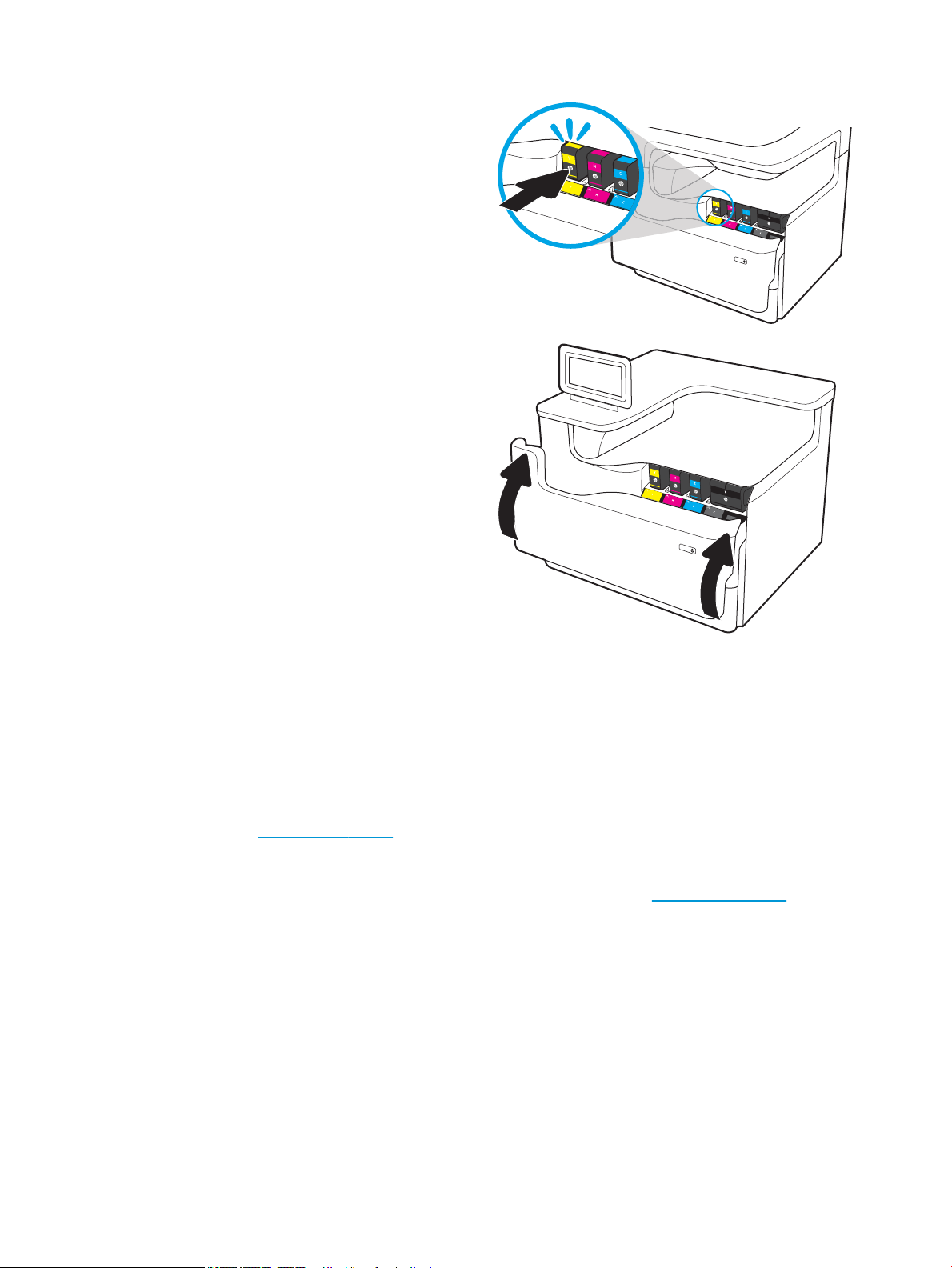
6. Sæt den nye patron i printeren. Kontroller, at
patronen klikker helt på plads.
7. Luk dækslet til patronen.
8. Pak den brugte patron ned i den æske, som den
nye patron kom i. Se den vedlagte
genbrugsvejledning for oplysninger om genbrug.
HP hjælper dig med at genbruge originale HP
printerpatroner – det er let og gratis med HP
Planet Partners-programmet, der er tilgængeligt i
mere end 50 lande/områder rundt omkring i
verden1).
Du kan nde oplysninger om genbrug af brugte
HP-printerpatroner på www.hp.com/recycle.
1)
Programmets tilgængelighed varierer. Du kan nde yderligere oplysninger på www.hp.com/recycle.
46 Kapitel 3 Forbrugsvarer, tilbehør og reservedele DAWW
Page 55

Udskift væskebeholderen
●
Indledning
●
Fjern og udskift væskebeholderen
Indledning
Nedenstående oplysninger indeholder detaljer om væskebeholderen til printeren samt instruktioner til
udskiftning af den.
Printeren angiver, hvornår væskebeholderen er næsten fuld, og hvornår den er helt fuld. Når den er helt fuldt,
stopper printeren, indtil væskebeholderen er udskiftet.
Hvis du vil købe en væskebeholder (varenummer W1B44A), skal du gå til HP's salg af løsdele på
www.hp.com/buy/parts.
BEMÆRK: Væskebeholderen er designet til kun at blive brugt én gang. Forsøg ikke at tømme væskebeholderen
for at genbruge den. Hvis du gør det, kan pigment spildes inde i printeren, hvilket kan give nedsat
udskriftskvalitet. Når du har brugt væskebeholderen, skal du returnere den til HP’s Planet Partners-program til
genbrug.
Fjern og udskift væskebeholderen
1. Åbn det venstre dæksel.
2. Træk væskebeholderen ud og væk fra printeren.
FORSIGTIG: Når du trækker væskebeholderen ud,
skal du undgå at røre ved den sorte cylinder, så du
ikke får pigmentpletter på huden eller tøjet.
DAWW Udskift væskebeholderen 47
Page 56
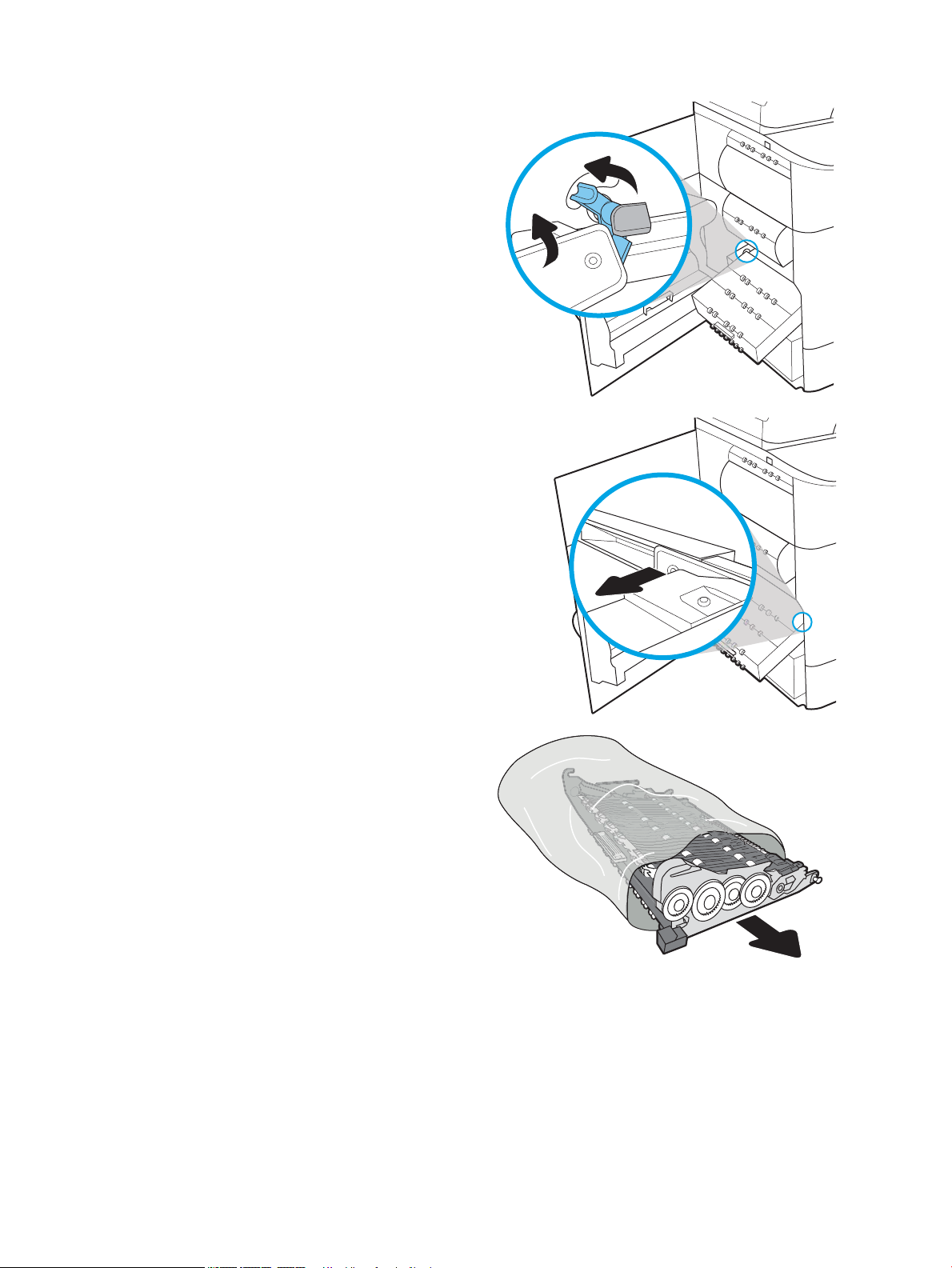
3. Frigør låsen, der holder enheden i
justeringsskinnen på venstre side af
væskebeholderen, og fjern derefter venstre side af
enheden.
4. Fjern højre side fra justeringsskinnen, og fjern
derefter enheden fra printeren. Sæt enheden til
side. Sørg for, at den stilles på højkant på et stykke
papir, så du undgår, at der spildes blæk.
5. Tag den nye væskebeholder ud af emballagen.
48 Kapitel 3 Forbrugsvarer, tilbehør og reservedele DAWW
Page 57
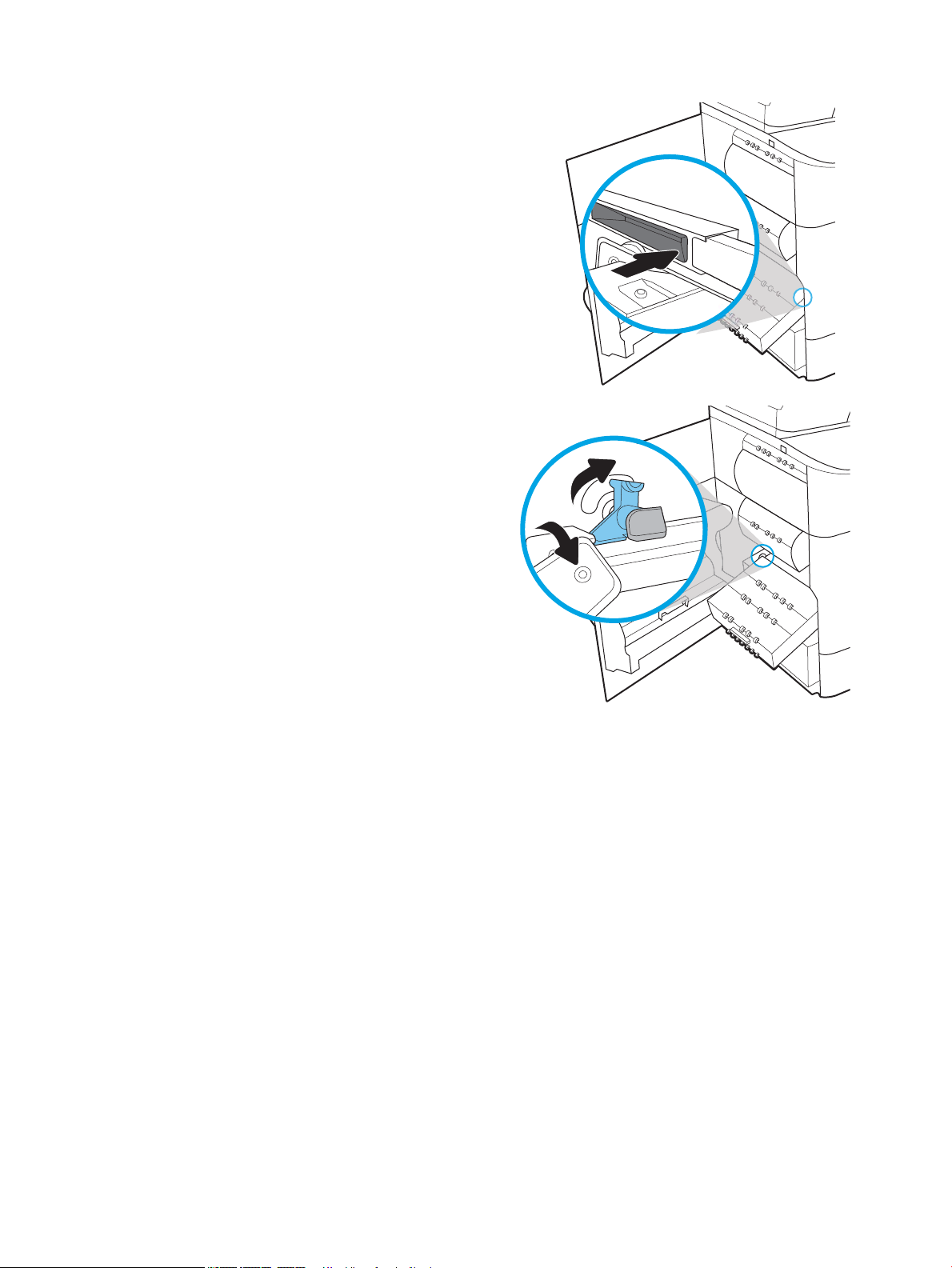
6. Indsæt først højre ende af væskebeholderen i
justeringsskinnen.
7. Indsæt den venstre ende af væskebeholderen i
justeringsskinnen, og lås derefter låsen, der holder
enheden i skinnen.
DAWW Udskift væskebeholderen 49
Page 58
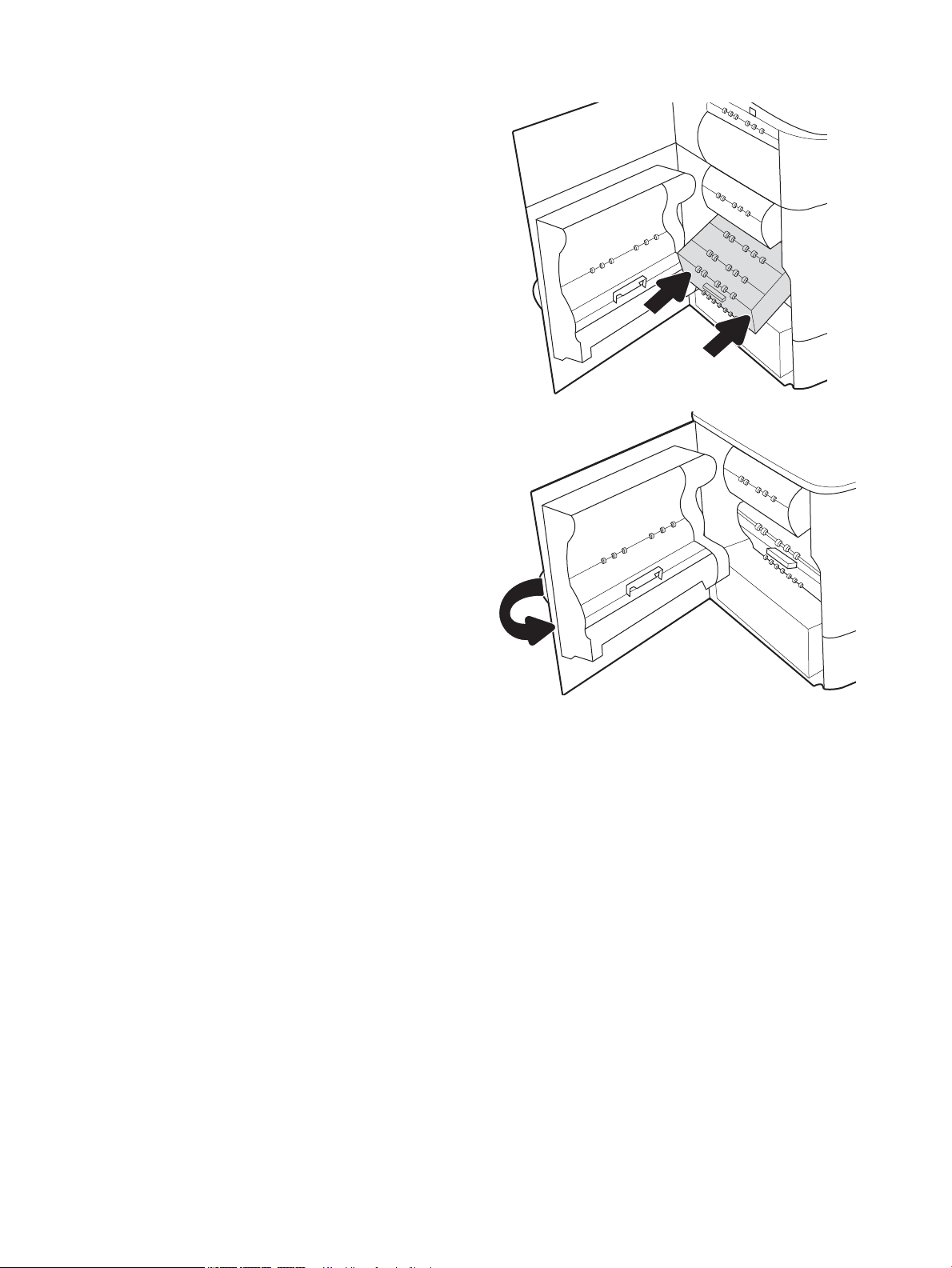
8. Skub væskebeholderen ind i printeren.
9. Luk det venstre dæksel.
50 Kapitel 3 Forbrugsvarer, tilbehør og reservedele DAWW
Page 59

4 Udskriv
●
Udskrivningsopgaver (Windows)
●
Udskrivningsopgaver (OS X)
●
Gem udskriftsjob på printeren til udskrivning senere eller til privat udskrivning
●
Mobil udskrivning
●
Udskrivning fra USB-porten
Yderligere oplysninger:
Følgende oplysninger er korrekte på udgivelsestidspunktet. Se www.hp.com/support/pwcolor765 eller
www.hp.com/support/colorpw755, hvis du ønsker aktuelle oplysninger.
HP’s komplette hjælp til printeren omfatter følgende oplysninger:
● Installer og kongurer
● Lær og brug
● Løs problemer
● Download software- og rmwareopdateringer
● Deltag i supportfora
● Find garantioplysninger og lovgivningsmæssige oplysninger
DAWW 51
Page 60
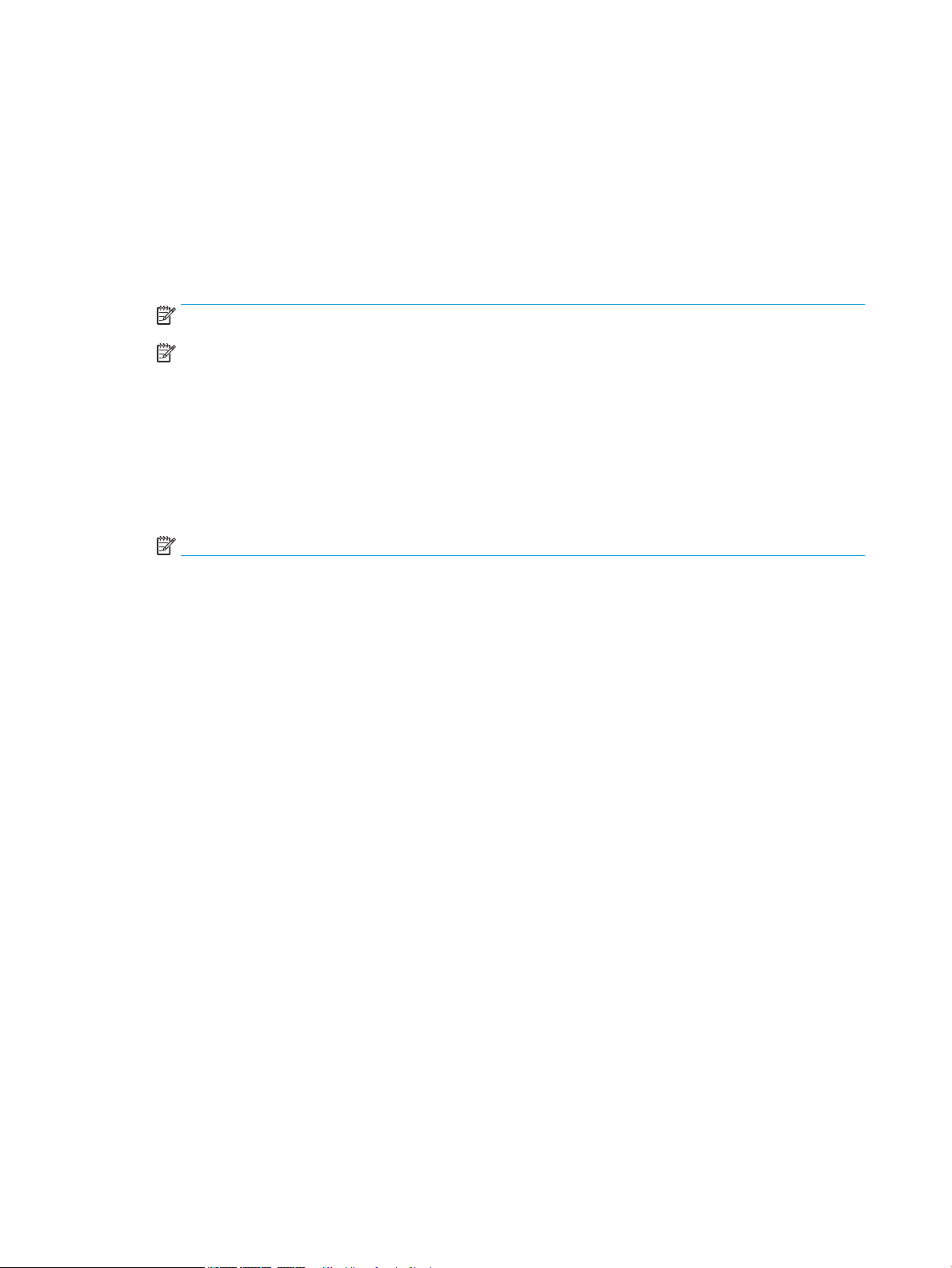
Udskrivningsopgaver (Windows)
Sådan udskriver du (Windows)
Følgende fremgangsmåde beskriver den grundlæggende udskrivningsproces til Windows.
1. Vælg indstillingen Udskriv i softwareprogrammet.
2. Vælg printeren fra listen med printere. Hvis du vil skifte indstillinger, skal du klikke på knappen Egenskaber
eller Indstillinger for at åbne printerdriveren.
BEMÆRK: Navnet på knappen varierer for forskellige softwareprogrammer.
BEMÆRK: I Windows 10, 8.1 og 8 har disse programmer et andet layout med andre funktioner i forhold til
de nedenfor beskrevne. For at åbne udskrivningsfunktionen fra en app på startskærmen skal du gøre
følgende:
● Windows 10: Vælg Udskriv, og vælg derefter printeren.
● Windows 8.1 eller 8: Vælg Enheder, vælg Udskriv, og vælg derefter printeren.
Til HP PCL-6 V4-driveren downloader HP AiO Printer Remote-programmet ekstra driverfunktioner, når Flere
indstillinger vælges.
BEMÆRK: Yderligere oplysninger nder du ved at klikke på knappen Hjælp (?) i printerdriveren.
3. Klik på fanerne i printerdriveren for at kongurere de tilgængelige indstillinger. Indstil f.eks. papirretningen
under fanen Færdigbehandling, og indstil papirbakke, papirtype, papirformat og kvalitet under fanen Papir/
kvalitet.
4. Klik på knappen OK for at gå tilbage til dialogboksen Udskriv. Angiv det antal kopier, der skal udskrives, på
dette skærmbillede.
5. Klik på knappen Udskriv for at udskrive jobbet.
52 Kapitel 4 Udskriv DAWW
Page 61
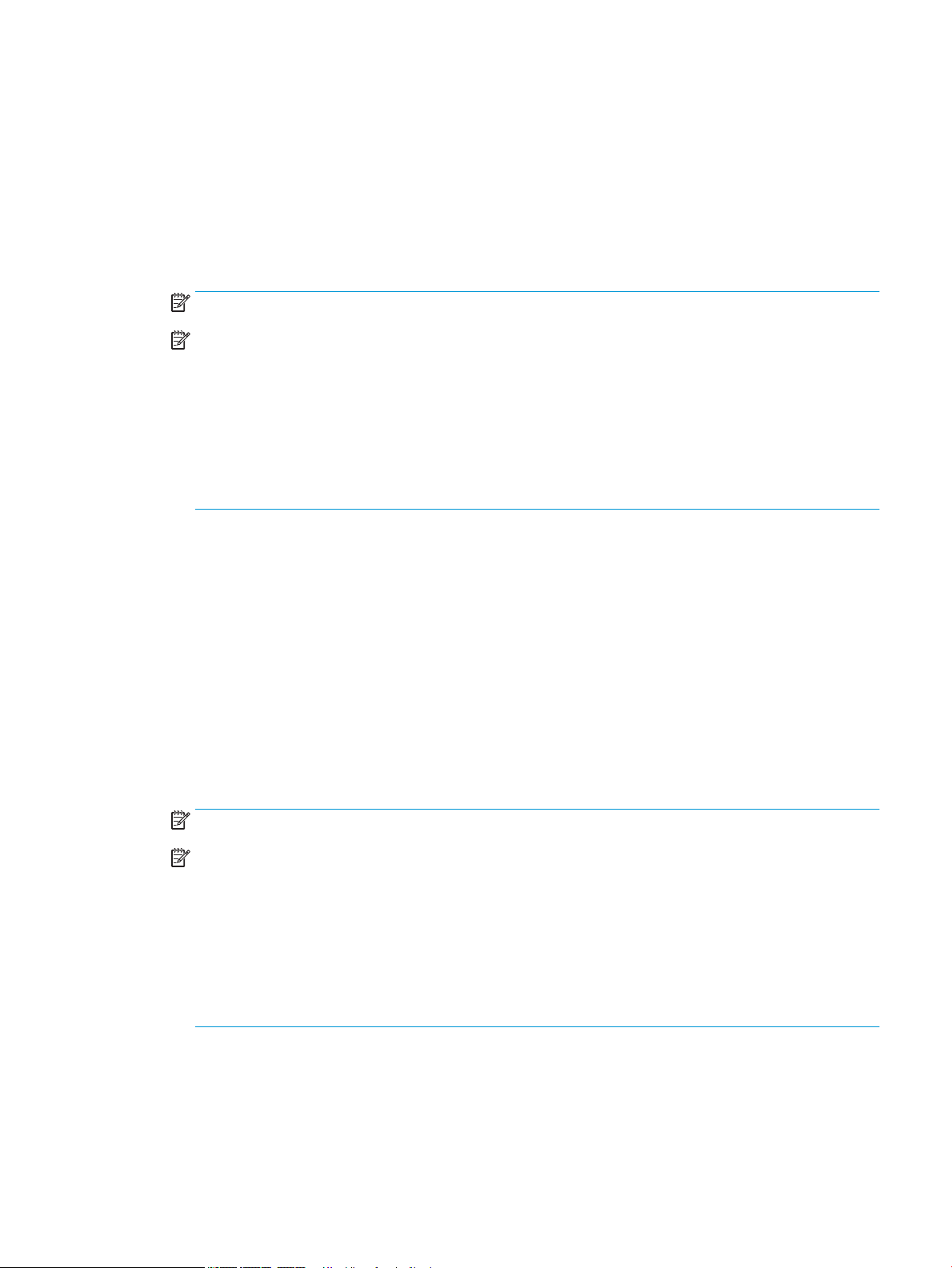
Udskriv automatisk på begge sider (Windows)
Brug denne fremgangsmåde til printere, der har en automatisk dupleksenhed installeret. Hvis printeren ikke har
en automatisk dupleksenhed installeret, eller hvis du vil udskrive på papirtyper, som dupleksenheden ikke
understøtter, kan du udskrive på begge sider manuelt.
1. Vælg indstillingen Udskriv i softwareprogrammet.
2. Vælg printeren på listen over printere, og klik derefter på knappen Egenskaber eller knappen Indstillinger
for at åbne printerdriveren.
BEMÆRK: Navnet på knappen varierer for forskellige softwareprogrammer.
BEMÆRK: I Windows 10, 8.1 og 8 har disse programmer et andet layout med andre funktioner i forhold til
de nedenfor beskrevne. For at åbne udskrivningsfunktionen fra en app på startskærmen skal du gøre
følgende:
● Windows 10: Vælg Udskriv, og vælg derefter printeren.
● Windows 8.1 eller 8: Vælg Enheder, vælg Udskriv, og vælg derefter printeren.
Til HP PCL-6 V4-driveren downloader HP AiO Printer Remote-programmet ekstra driverfunktioner, når Flere
indstillinger vælges.
3. Klik på fanen Færdigbehandling.
4. Vælg Udskriv på begge sider. Klik på OK for at lukke dialogboksen Dokumentegenskaber.
5. Klik på Udskriv i dialogboksen Udskriv for at udskrive jobbet.
Manuel udskrivning på begge sider (dupleks) (Windows)
Brug denne fremgangsmåde til printere, der ikke har en automatisk dupleksenhed installeret eller til at udskrive
på papir, som dupleksenheden ikke understøtter.
1. Vælg indstillingen Udskriv i softwareprogrammet.
2. Vælg printeren på listen over printere, og klik derefter på knappen Egenskaber eller knappen Indstillinger
for at åbne printerdriveren.
BEMÆRK: Navnet på knappen varierer for forskellige softwareprogrammer.
BEMÆRK: I Windows 10, 8.1 og 8 har disse programmer et andet layout med andre funktioner i forhold til
de nedenfor beskrevne. For at åbne udskrivningsfunktionen fra en app på startskærmen skal du gøre
følgende:
● Windows 10: Vælg Udskriv, og vælg derefter printeren.
● Windows 8.1 eller 8: Vælg Enheder, vælg Udskriv, og vælg derefter printeren.
Til HP PCL-6 V4-driveren downloader HP AiO Printer Remote-programmet ekstra driverfunktioner, når Flere
indstillinger vælges.
3. Klik på fanen Færdigbehandling.
4. Vælg Udskriv på begge sider (manuelt), og klik derefter på OK for at lukke dialogboksen
Dokumentegenskaber.
5. Klik på Udskriv i dialogboksen Udskriv for at udskrive den første side af jobbet.
DAWW Udskrivningsopgaver (Windows) 53
Page 62

6. Hent den udskrevne stak fra udskriftsbakken, og anbring stakken i bakke 1.
7. Hvis du bliver bedt om det, skal du vælge en knap på kontrolpanelet for at fortsætte.
54 Kapitel 4 Udskriv DAWW
Page 63
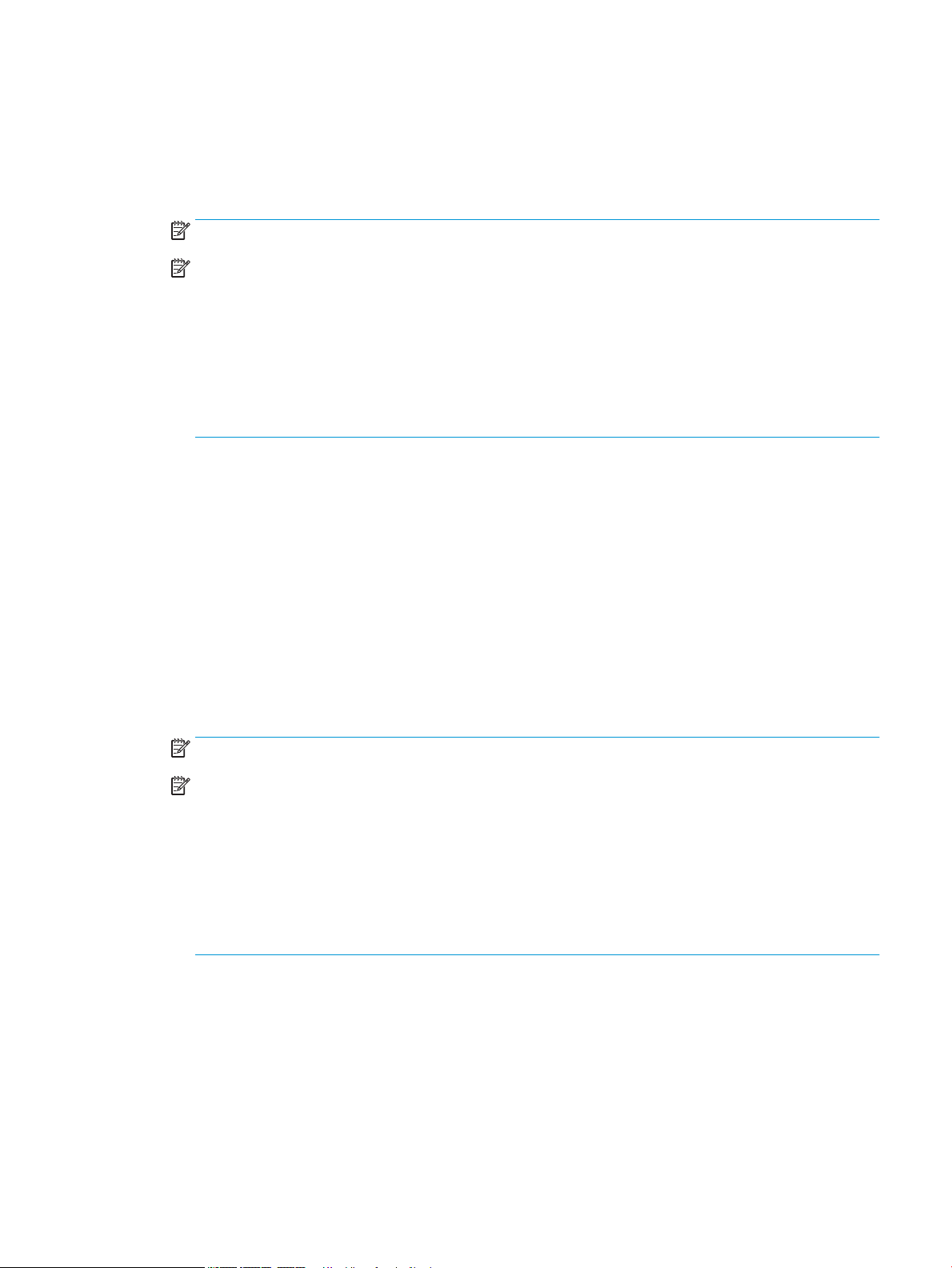
Udskrivning af ere sider pr. ark (Windows)
1. Vælg indstillingen Udskriv i softwareprogrammet.
2. Vælg printeren på listen over printere, og klik derefter på knappen Egenskaber eller knappen Indstillinger
for at åbne printerdriveren.
BEMÆRK: Navnet på knappen varierer for forskellige softwareprogrammer.
BEMÆRK: I Windows 10, 8.1 og 8 har disse programmer et andet layout med andre funktioner i forhold til
de nedenfor beskrevne. For at åbne udskrivningsfunktionen fra en app på startskærmen skal du gøre
følgende:
● Windows 10: Vælg Udskriv, og vælg derefter printeren.
● Windows 8.1 eller 8: Vælg Enheder, vælg Udskriv, og vælg derefter printeren.
Til HP PCL-6 V4-driveren downloader HP AiO Printer Remote-programmet ekstra driverfunktioner, når Flere
indstillinger vælges.
3. Klik på fanen Færdigbehandling.
4. Vælg antal sider pr. ark på rullelisten Sider pr. ark.
5. Vælg de korrekte indstillinger for Udskriv siderammer, Siderækkefølge og Retning. Klik på OK for at lukke
dialogboksen Dokumentegenskaber.
6. Klik på Udskriv i dialogboksen Udskriv for at udskrive jobbet.
Valg af papirtype (Windows)
1. Vælg indstillingen Udskriv i softwareprogrammet.
2. Vælg printeren på listen over printere, og klik derefter på knappen Egenskaber eller knappen Indstillinger
for at åbne printerdriveren.
BEMÆRK: Navnet på knappen varierer for forskellige softwareprogrammer.
BEMÆRK: I Windows 10, 8.1 og 8 har disse programmer et andet layout med andre funktioner i forhold til
de nedenfor beskrevne. For at åbne udskrivningsfunktionen fra en app på startskærmen skal du gøre
følgende:
● Windows 10: Vælg Udskriv, og vælg derefter printeren.
● Windows 8.1 eller 8: Vælg Enheder, vælg Udskriv, og vælg derefter printeren.
Til HP PCL 6 V4-driveren downloader HP AiO Printer Remote-programmet ekstra driverfunktioner, når Flere
indstillinger vælges.
3. Klik på fanen Papir/Kvalitet.
4. Vælg en papirtype på rullelisten Papirtype.
5. Klik på OK for at lukke dialogboksen Dokumentegenskaber. Klik på Udskriv i dialogboksen Udskriv for at
udskrive jobbet.
Hvis bakken skal kongureres, vises en kongurationsmeddelelse på printerens kontrolpanel.
6. Læg papir i bakken med den angivne type og det angivne format, og luk derefter bakken.
DAWW Udskrivningsopgaver (Windows) 55
Page 64

7. Tryk på knappen OK for at acceptere den valgte type og det valgte format, eller tryk på knappen Rediger for
at vælge et andet papirformat eller en anden papirtype.
8. Vælg den korrekte type og det korrekte format, og tryk herefter på knappen OK.
Yderligere udskrivningsopgaver
Gå til www.hp.com/support/pwcolor765 eller www.hp.com/support/colorpw755.
Der er instruktioner til udførelse af specikke udskrivningsopgaver, f.eks. følgende:
● Oprettelse og brug af udskrivningsgenveje eller forudindstillinger
● Valg af papirformat, eller brug af et brugerdeneret papirformat
● Valg af sideretning
● Oprettelse af en brochure
● Skalering af et dokument, så det passer til et bestemt papirformat
● Udskrivning af de første eller sidste sider af dokumentet på andet papir
● Udskrivning af vandmærker på et dokument
56 Kapitel 4 Udskriv DAWW
Page 65

Udskrivningsopgaver (OS X)
Sådan udskriver du (OS X)
Følgende fremgangsmåde beskriver den grundlæggende udskrivningsproces til OS X.
1. Klik på menuen Filer, og klik derefter på Udskriv.
2. Vælg printeren.
3. Klik på Vis detaljer eller Kopier og sider, og vælg derefter andre menuer for at justere
udskrivningsindstillingerne.
BEMÆRK: Navnet på menupunktet varierer for forskellige softwareprogrammer.
4. Klik på knappen Udskriv.
Automatisk udskrivning på begge sider (OS X)
BEMÆRK: Disse oplysninger gælder for printere med en automatisk dupleksenhed.
BEMÆRK: Denne funktion er tilgængelig, hvis du installerer HP-printerdriveren. Den er muligvis ikke
tilgængelige, hvis du bruger AirPrint.
1. Klik på menuen Filer, og klik derefter på Udskriv.
2. Vælg printeren.
3. Klik på Vis detaljer eller Kopier og sider, og klik derefter på menuen Layout.
BEMÆRK: Navnet på menupunktet varierer for forskellige softwareprogrammer.
4. Vælg en indbindingsindstilling på rullelisten Tosidet.
5. Klik på knappen Udskriv.
Manuel udskrivning på begge sider (dupleks) (OS X)
BEMÆRK: Denne funktion er tilgængelig, hvis du installerer HP-printerdriveren. Den er muligvis ikke
tilgængelige, hvis du bruger AirPrint.
1. Klik på menuen Filer, og klik derefter på Udskriv.
2. Vælg printeren.
3. Klik på Vis detaljer eller Kopier og sider, og klik derefter på menuen Manuel dupleks.
BEMÆRK: Navnet på menupunktet varierer for forskellige softwareprogrammer.
4. Klik på feltet Manuel dupleksudskrivning, og vælg en indbindingsindstilling.
5. Klik på knappen Udskriv.
6. Gå hen til printeren, og fjern eventuelt tomt papir fra bakke 1.
DAWW Udskrivningsopgaver (OS X) 57
Page 66

7. Hent den udskrevne stak fra udskriftsbakken, og anbring stakken i papirbakken med den trykte side nedad.
8. Hvis du bliver bedt om det, skal du trykke på en knap på kontrolpanelet for at fortsætte.
Udskrivning af ere sider pr. ark (OS X)
1. Klik på menuen Filer, og klik derefter på Udskriv.
2. Vælg printeren.
3. Klik på Vis detaljer eller Kopier og sider, og klik derefter på menuen Layout.
BEMÆRK: Navnet på menupunktet varierer for forskellige softwareprogrammer.
4. På rullelisten Sider pr. ark skal du vælge det antal sider, du vil udskrive på hvert ark.
5. Vælg rækkefølgen og placeringen af siderne på arket i området Layoutretning.
6. Vælge den kanttype, der skal udskrives om hver side på arket, i menuen Kanter.
7. Klik på knappen Udskriv.
Valg af papirtype (OS X)
1. Klik på menuen Filer, og klik derefter på Udskriv.
2. Vælg printeren.
3. Klik på Vis detaljer eller Kopier og sider, og klik derefter på menuen Medier og kvalitet eller menuen Papir/
kvalitet.
BEMÆRK: Navnet på menupunktet varierer for forskellige softwareprogrammer.
4. Vælg mellem indstillingerne under Medier og kvalitet eller Papir/kvalitet.
BEMÆRK: Denne liste indeholder mastersættet af tilgængelige indstillinger. Nogle indstillinger er ikke
tilgængelige på alle printere.
● Medietype: Markér indstillingen for papirtype til udskriftsjobbet.
● Udskriftskvalitet: Vælg opløsning for udskriftsjobbet.
● Kant-til-kant-udskrivning: Vælg denne indstilling for at udskrive med mindre margener.
5. Klik på knappen Udskriv.
Yderligere udskrivningsopgaver
Gå til www.hp.com/support/pwcolor765 eller www.hp.com/support/colorpw755.
Der er instruktioner til udførelse af specikke udskrivningsopgaver, f.eks. følgende:
● Oprettelse og brug af udskrivningsgenveje eller forudindstillinger
● Valg af papirformat, eller brug af et brugerdeneret papirformat
● Valg af sideretning
● Oprettelse af en brochure
58 Kapitel 4 Udskriv DAWW
Page 67

● Skalering af et dokument, så det passer til et bestemt papirformat
● Udskrivning af de første eller sidste sider af dokumentet på andet papir
● Udskrivning af vandmærker på et dokument
DAWW Udskrivningsopgaver (OS X) 59
Page 68
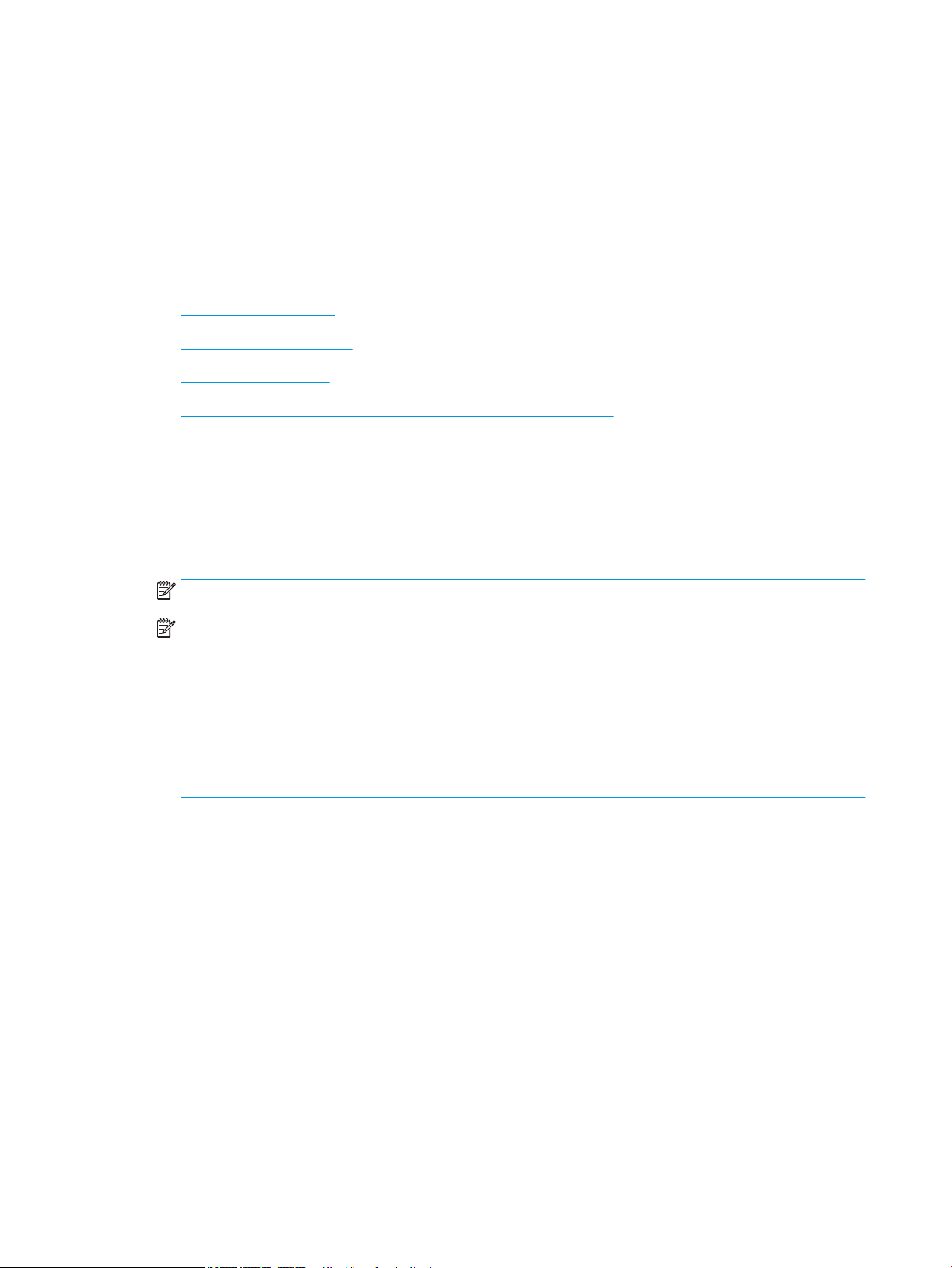
Gem udskriftsjob på printeren til udskrivning senere eller til privat udskrivning
Indledning
Følgende oplysninger indeholder procedurer for oprettelse og udskrivning af dokumenter, der er gemt på
printeren. Disse job kan udskrives på et senere tidspunkt eller privat.
●
Opret et lagret job (Windows)
●
Opret et gemt job (OS X)
●
Udskrivning af et lagret job
●
Sletning af et lagret job
●
Oplysninger, der sendes til printeren med henblik på jobkontoformål
Opret et lagret job (Windows)
Lagring af job på printeren til privat eller forsinket udskrivning.
1. Vælg indstillingen Udskriv i softwareprogrammet.
2. Vælg printeren på listen over printere, og vælg derefter Egenskaber eller Indstillinger (alt efter program).
BEMÆRK: Navnet på knappen varierer for forskellige softwareprogrammer.
BEMÆRK: I Windows 10, 8.1 og 8 har disse programmer et andet layout med andre funktioner i forhold til
de nedenfor beskrevne. For at åbne udskrivningsfunktionen fra en app på startskærmen skal du gøre
følgende:
● Windows 10: Vælg Udskriv, og vælg derefter printeren.
● Windows 8.1 eller 8: Vælg Enheder, vælg Udskriv, og vælg derefter printeren.
Til HP PCL-6 V4-driveren downloader HP AiO Printer Remote-programmet ekstra driverfunktioner, når Flere
indstillinger vælges.
3. Klik på fanen Joblagring.
4. Vælg en indstilling af typen Joblagringstilstand.
● Korrektur og tilbageholdelse: Udskriv og korrekturlæs et eksemplar af jobbet,og udskriv derefter ere
eksemplarer.
● Personligt job: Jobbet udskrives ikke, før du anmoder om det på printerens kontrolpanel. I denne
joblagringstilstand kan du vælge en af indstillingerne under Gør jobbet privat/sikkert. Hvis du tildeler
et personligt identikationsnummer (PIN) til jobbet, skal du angive det påkrævede PIN på
kontrolpanelet. Hvis du krypterer jobbet, skal du angive adgangskoden på kontrolpanelet.
Udskriftsjobbet slettes fra hukommelsen, når det er udskrevet, og går tabt, hvis printeren mister
strøm.
60 Kapitel 4 Udskriv DAWW
Page 69

● Hurtig kopi: Udskriv det ønskede antal kopier af et job, og gem derefter en kopi af jobbet i printerens
hukommelse, så du kan udskrive det igen senere.
● Lagret job: Gem et job i printeren, og lad andre brugere udskrive jobbet når som helst. I denne
joblagringstilstand kan du vælge en af indstillingerne under Gør jobbet privat/sikkert. Hvis du tildeler
et personligt identikationsnummer (PIN) til jobbet, skal personen, der udskriver jobbet, angive den
påkrævede PIN-kode på kontrolpanelet. Hvis du krypterer jobbet, skal personen, der udskriver jobbet,
angive adgangskoden på kontrolpanelet.
5. Hvis du vil bruge et brugerdeneret brugernavn eller jobnavn,skal du klikke på knappen Brugerdeneret og
derefter indtaste brugernavnet eller jobnavnet.
Vælg,hvilken indstilling der skal bruges,hvis et andet lagret job allerede har det pågældende navn:
● Brug jobnavn + (1-99): Føjer et unikt tal til slutningen af jobnavnet.
● Erstat eksisterende l: Overskriver det eksisterende lagrede job med det nye.
6. Klik på knappen OK for at lukke dialogboksen Dokumentegenskaber. Klik på knappen Udskriv i
dialogboksen Udskriv for at udskrive jobbet.
Opret et gemt job (OS X)
Lagring af job på printeren til privat eller forsinket udskrivning.
1. Klik på menuen Filer,og klik derefter på Udskriv.
2. Vælg printeren i menuen Printer.
3. Som standard viser printerdriveren menuen Kopier og sider. Åbn rullelisten i menuen,og klik derefter på
menuen Joblagring.
4. På rullelisten Tilstand skal du vælge typen af det lagrede job.
● Korrektur og tilbageholdelse: Udskriv og korrekturlæs et eksemplar af jobbet,og udskriv derefter ere
eksemplarer.
● Personligt job: Jobbet udskrives ikke, før du anmoder om det på printerens kontrolpanel. Hvis jobbet
har et personligt identikationsnummer (PIN), skal du angive den påkrævede PIN-kode på
kontrolpanelet. Udskriftsjobbet slettes fra hukommelsen, når det er udskrevet, og går tabt, hvis
printeren mister strøm.
● Hurtig kopi: Udskriv det ønskede antal kopier af et job, og gem derefter en kopi af jobbet i printerens
hukommelse, så du kan udskrive det igen senere.
● Lagret job: Gem et job i printeren, og lad andre brugere udskrive jobbet når som helst. Hvis jobbet har
et personligt identikationsnummer (PIN), skal personen, der udskriver jobbet, angive den påkrævede
PIN-kode på kontrolpanelet.
5. Hvis du vil bruge et brugerdeneret brugernavn eller jobnavn,skal du klikke på knappen Brugerdeneret og
derefter indtaste brugernavnet eller jobnavnet.
Vælg,hvilken indstilling der skal bruges,hvis et andet lagret job allerede har det pågældende navn.
● Brug jobnavn + (1-99): Føjer et unikt tal til slutningen af jobnavnet.
● Erstat eksisterende l: Overskriver det eksisterende lagrede job med det nye.
DAWW Gem udskriftsjob på printeren til udskrivning senere eller til privat udskrivning 61
Page 70

6. Hvis du har valgt indstillingen Lagret job eller Personligt job i trin 4, kan du beskytte jobbet med en PIN-
kode. Indtast et 4-cifret tal i feltet Brug PIN-kode til udskrivning. Hvis andre forsøger at udskrive jobbet,
bliver de bedt om at indtaste denne PIN-kode.
7. Klik på knappen Udskriv for at behandle jobbet.
Udskrivning af et lagret job
Brug denne fremgangsmåde til at udskrive et dokument, der er i en joblagringsmappe på printeren.
1. Vælg Udskriv fra startskærmbilledet på printerens kontrolpanel, og vælg derefter Udskriv fra joblagring.
2. Under Lagrede job til udskrivning skal du vælge Vælg, og vælg derefter den mappe, hvor dokumentet er
gemt.
3. Vælg dokumentet, og tryk derefter på Vælg.
Hvis dokumentet er privat, skal du indtaste den recifrede PIN-kode i feltet Adgangskode og derefter vælge
OK.
4. Hvis du vil justere antallet af kopier, skal du vælge feltet til venstre for knappen Udskriv og derefter vælge
antallet af kopier på det tastatur, der åbnes. Vælg knappen Luk for at lukke tastaturet.
5. Vælg Udskriv for at udskrive dokumentet.
Sletning af et lagret job
Du kan slette dokumenter, der er blevet gemt til printeren, når der ikke længere er behov for dem. Du kan også
justere det maksimale antal job, som printeren kan gemme.
●
Slet et job, der er gemt på printeren
●
Ændring af joblagringsgrænsen
Slet et job, der er gemt på printeren
Følg disse trin for at slette et job, der er gemt i printerhukommelsen.
1. Vælg Udskriv på startskærmbilledet på printerens kontrolpanel.
2. Vælg Udskriv fra Joblagring.
3. Vælg Vælg, og vælg derefter navnet på den mappe, hvor jobbet er gemt.
4. Vælg jobnavn.
5. Vælg knappen Papirkurv for at slette jobbet.
Hvis jobbet er privat eller krypteret, skal du indtaste PIN-koden eller adgangskoden og derefter trykke på
OK.
6. Vælg Slet job i bekræftelsesprompten.
Ændring af joblagringsgrænsen
Hvis du sender et lagret job til printerens hukommelse, overskriver printeren alle tidligere job med det samme
bruger- og jobnavn. Hvis et job ikke allerede er lagret under det samme bruger- og jobnavn, og printeren har
62 Kapitel 4 Udskriv DAWW
Page 71

brug for yderligere plads, sletter printeren muligvis andre lagrede job med det ældste job først. Følg disse trin for
at ændre antallet af job, som printeren kan lagre:
1. Vælg Indstillinger på startskærmbilledet i printerens kontrolpanel.
2. Åbn følgende menuer:
● Kopier/udskriv eller Udskriv
● Administrer gemte job
● Grænse for lagring af midlertidige job
3. Brug tastaturet til at indtaste det antal job, som printeren skal lagre.
4. Vælg Udført for at gemme indstillingerne.
Oplysninger, der sendes til printeren med henblik på jobkontoformål
Udskriftsjob, der sendes fra drivere på klienten (f.eks. en pc), kan sende personligt identicerbare oplysninger til
HP-enheder til udskrivning og billedbehandling. Disse oplysninger kan omfatte, men er ikke begrænset til,
brugernavnet og klientnavnet, som jobbet stammer fra. Disse kan blive brugt til jobkontoformål, som
bestemmes af udskrivningsenhedens administrator. De samme oplysninger kan også blive opbevaret sammen
med jobbet på printerenhedens masselagringsenhed (f.eks. diskdrevet), når du bruger joblagringsfunktionen.
DAWW Gem udskriftsjob på printeren til udskrivning senere eller til privat udskrivning 63
Page 72

Mobil udskrivning
Indledning
HP tilbyder ere forskellige mobile løsninger og ePrint-løsninger, der muliggør nem udskrivning til en HP-printer
fra en bærbar computer, tablet, smartphone eller anden mobil enhed. Hvis du vil se den samlede liste og nde
den bedste mulighed, kan du gå til www.hp.com/go/MobilePrinting.
BEMÆRK: Opdater printerens rmware for at sikre, at alle funktioner til mobil udskrivning og ePrint
understøttes.
●
Wi-Fi Direct- og NFC-forbindelse og -udskrivning
●
HP ePrint via email
●
HP ePrint-softwaren
●
AirPrint
●
Integreret udskrivning til Android
Wi-Fi Direct- og NFC-forbindelse og -udskrivning
HP leverer udskrivning vha. Wi-Fi Direct Print og NFC (Near Field Communication) til printere med understøttet
HP Jetdirect 3000w/trådløst tilbehør. Dette tilbehør fås som ekstraudstyr til HP-printere, der indeholder en
hardwareintegrationslomme (HIP).
Udskrivning vha. Wi-Fi Direct og NFC-forbindelse og -print aktiverer Wi-Fi-kompatible (mobile) enheder til at
oprette en trådløs netværksforbindelse direkte til printeren uden at bruge en trådløs router.
Printeren behøver ikke at være tilsluttet netværket for at denne mobile direkte udskrivning fungerer.
Brug Wi-Fi Direct Print til at udskrive trådløst fra følgende enheder:
● iPhone, iPad eller iPod touch ved hjælp af Apple AirPrint eller mobilapp'en HP ePrint
● Mobile Android-enheder via HP ePrint-app'en eller den integrerede Android-udskrivningsløsning
● Pc- og Mac-enheder via HP ePrint-softwaren
● Windows 10 og mobile enheder
Yderligere oplysninger om trådløs udskrivning ndes på adressen www.hp.com/go/mobileprinting.
NFC- og Wi-Fi Direct Print-funktioner kan aktiveres eller deaktiveres fra printerens kontrolpanel.
1. Vælg Indstillinger på startskærmbilledet i printerens kontrolpanel.
2. Åbn følgende menuer:
● Netværk
● Wi-Fi Direct
● status
3. Vælg Til, og vælg derefter OK for at aktivere trådløs udskrivning.
64 Kapitel 4 Udskriv DAWW
Page 73
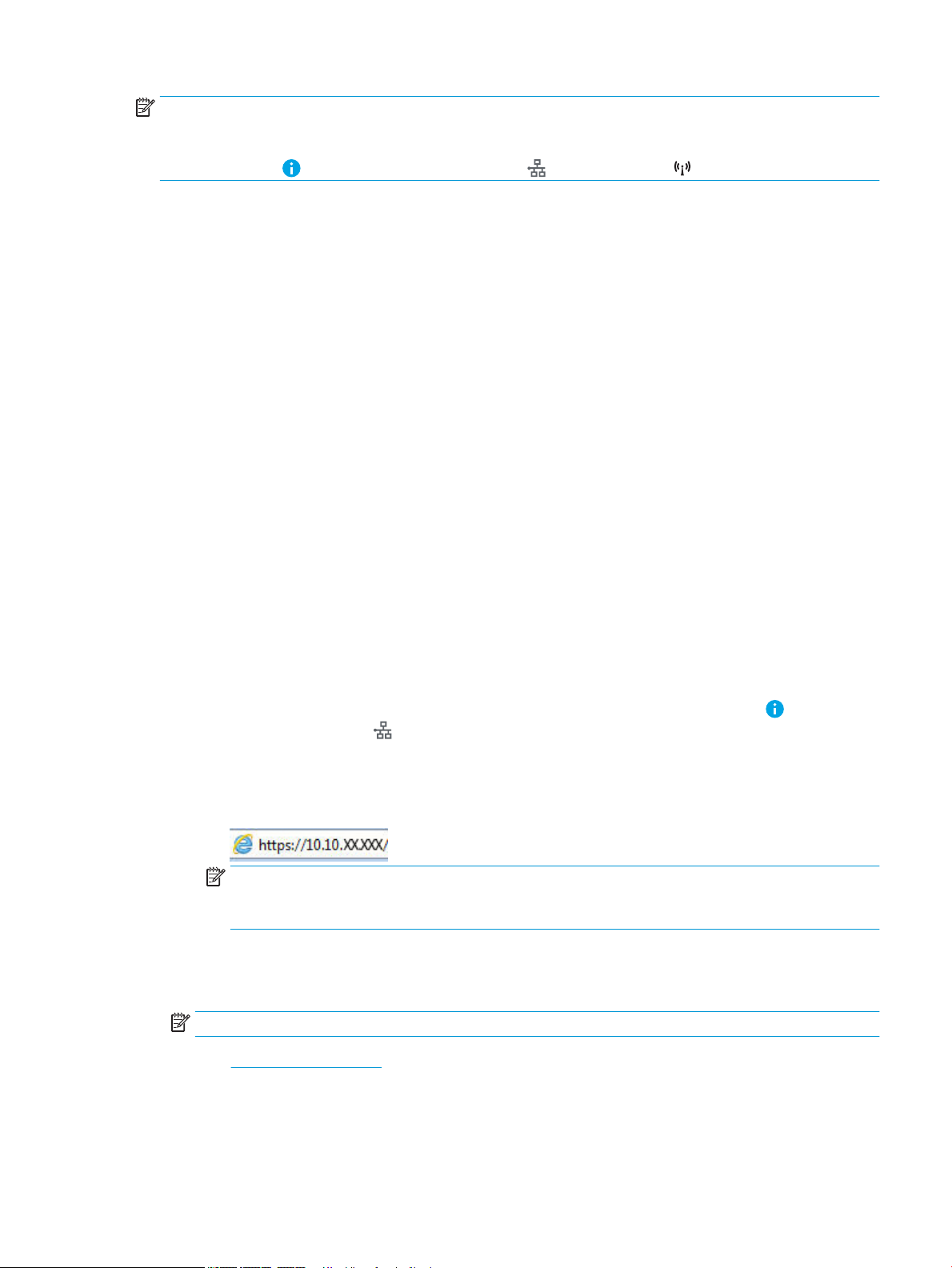
BEMÆRK: I miljøer, hvor der er installeret ere end én model af samme printer, kan det være nyttigt at give
hver printer et unikt Wi-Fi Direct-navn, da det letter printeridentikationen ved HP Wi-Fi Direct-udskrivning.
Navnene på trådløse netværk, f.eks. Wireless, Wi-Fi Direct osv. er tilgængelige på skærmbilledet, hvis du vælger
ikonet Oplysninger og derefter vælger ikonet Netværk eller ikonet Trådløs .
Gør følgende for at ændre printerens Wi-Fi Direct-navn:
1. Vælg Indstillinger på startskærmbilledet i printerens kontrolpanel.
2. Åbn følgende menuer:
● Netværk
● Wi-Fi Direct
● Wi-Fi Direct-navn
3. Brug tastaturet til at ændre navnet i tekstfeltet Wi-Fi Direct-navn, og vælg derefter OK.
HP ePrint via email
Brug HP ePrint til at udskrive dokumenter ved at sende dem som en vedhæftet l i en e-mail til printerens emailadresse fra enhver enhed med aktiveret e-mail.
Hvis printeren skal kunne bruge HP ePrint, skal disse krav være opfyldt:
● Printeren skal være tilsluttet et kablet eller trådløst netværk og have internetadgang.
● HP Web Services skal være aktiveret på printeren, og printeren skal være registreret hos HP Connected.
Følg denne procedure for at aktivere HP Web Services og registrere dig hos HP Connected:
1. Åbn HP's integrerede webserver (EWS):
a. Fra startskærmbilledet på printerens kontrolpanel skal du vælge ikonet Oplysninger og derefter
vælge ikonet Netværk for at få vist IP-adressen eller værtsnavnet.
b. Åbn en webbrowser på en computer på det samme netværk som printeren. Indtast IP-adressen eller
værtsnavnet i adressefeltet på nøjagtig samme måde, som det vises på printerens kontrolpanel. Tryk
på tasten Enter på computertastaturet. Den integrerede webserver åbnes.
BEMÆRK: Hvis webbrowseren viser en meddelelse, som angiver, at adgangen til webstedet muligvis
ikke er sikker, skal du vælge muligheden for at fortsætte til webstedet. Adgang til dette websted vil
ikke beskadige computeren.
2. Klik på fanen HP Web Service.
3. Vælg indstillingen, der aktiverer Web Services
BEMÆRK: Det kan tage ere minutter at slå Web Services til.
4. Gå til www.hpconnected.com for at oprette en HP ePrint-konto og fuldføre opsætningen.
DAWW Mobil udskrivning 65
Page 74
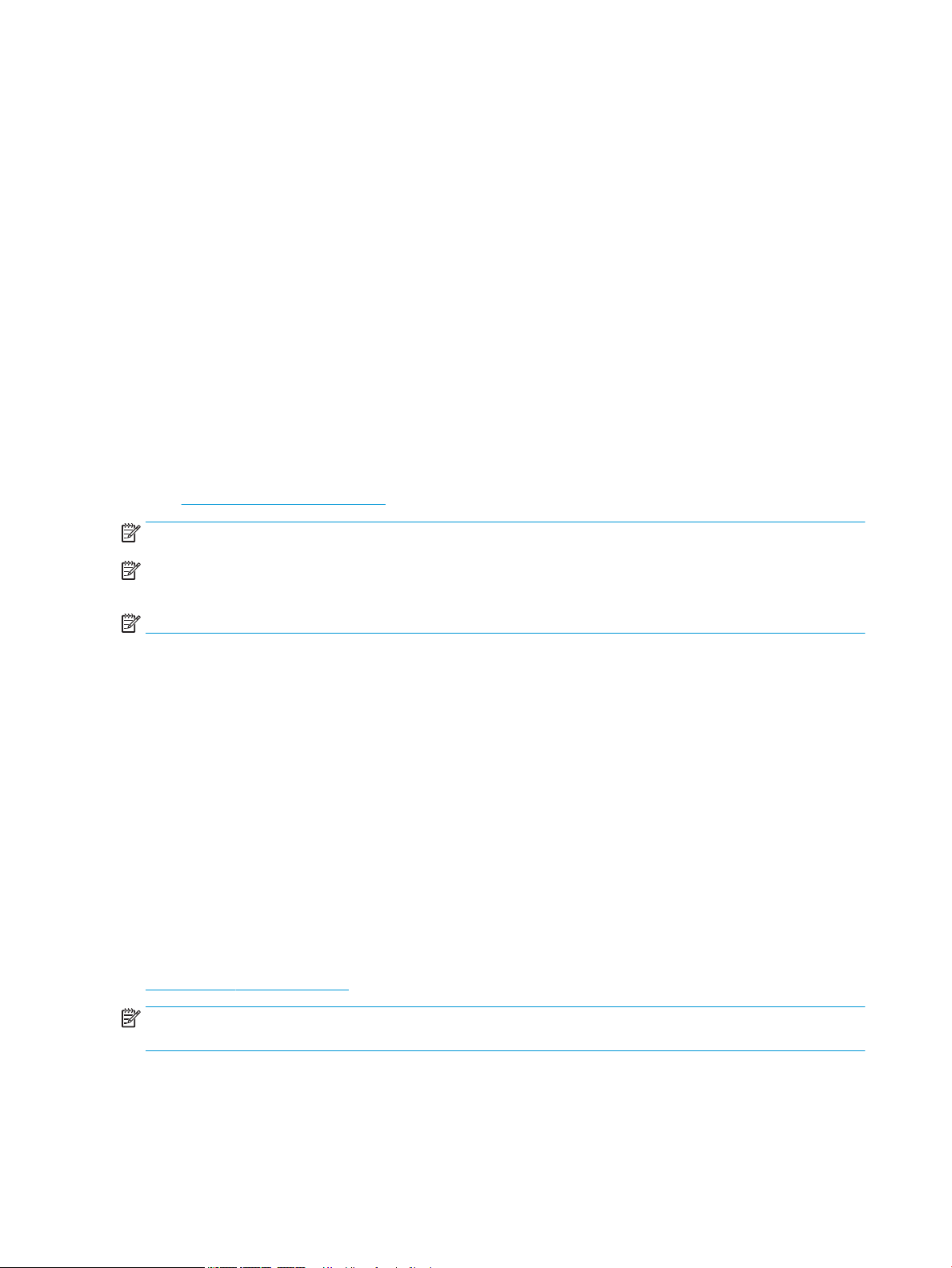
HP ePrint-softwaren
HP ePrint-softwaren gør det let at udskrive fra en stationær eller bærbar Windows-pc eller Mac til alle printere,
der understøtter HP ePrint. Denne software gør det let at nde HP ePrint-aktiverede printere, som er registreret
under din HP Connected-konto. HP-modtagerprinteren kan stå på kontoret eller på den anden side af kloden.
● Windows: Når du har installeret softwaren, skal du åbne indstillingen Udskriv fra programmet, og vælg
derefter HP ePrint fra listen over installerede printere. Klik på knappen Egenskaber for at kongurere
udskrivningsindstillingerne.
● OS X: Når softwaren er installeret skal du vælge Arkiv, Udskriv og derefter vælge pilen ud for PDF (nederst
til venstre på driverskærmbilledet). Vælg
I Windows understøtter HP ePrint-softwaren TCP/IP-udskrivning til lokale netværksprintere på netværket (LAN
eller WAN) til produkter, som understøtter UPD PostScript®.
Både Windows og OS X understøtter IPP-udskrivning til LAN- eller WAN-netværkstilsluttede produkter, som
understøtter ePCL.
Windows og OS X understøtter også begge udskrivning af PDF-dokumenter til oentlige udskrivningsplaceringer
og udskrivning med HP ePrint via e-mail gennem skyen.
Gå til www.hp.com/go/eprintsoftware for at nde drivere og oplysninger.
BEMÆRK: For Windows er navnet på HP ePrint-softwareprinterdriveren HP ePrint + JetAdvantage.
BEMÆRK: HP ePrint-softwaren er et workow-redskab i PDF-format til OS X og er teknisk set ikke en
printerdriver.
HP ePrint.
AirPrint
BEMÆRK: HP ePrint-software understøtter ikke USB-udskrivning.
Direkte udskrivning med Apples AirPrint er understøttet for iOS og fra Mac-computere, der kører OS X 10.7 Lion
og nyere. Brug AirPrint til at udskrive direkte til printeren fra en iPad, iPhone (3GS eller senere) eller iPod touch
(tredje generation eller senere) i følgende mobilapplikationer:
● Mail
● Fotograer
● Safari
● iBooks
● Udvalgte tredjepartsprogrammer
Hvis du vil bruge AirPrint, skal printeren være tilsluttet det samme netværk (undernet) som Apple-enheden.
Yderligere oplysninger om brug af AirPrint og om, hvilke HP-printere der er kompatible med AirPrint, nder du på
www.hp.com/go/MobilePrinting.
BEMÆRK: Før du bruger AirPrint med en USB-forbindelse, skal du kontrollere versionsnummeret. AirPrint-
versionerne 1.3 og tidligere understøtter ikke USB-forbindelser.
66 Kapitel 4 Udskriv DAWW
Page 75

Integreret udskrivning til Android
HP's indbyggede udskrivningsløsning til Android og Kindle gør mobile enheder i stand til automatisk at nde og
udskrive til HP-printere, som enten er på et netværk eller inden for trådløs rækkevidde til Wi-Fi Directudskrivning.
Udskrivningsløsningen er integreret i mange versioner af operativsystemet.
BEMÆRK: Hvis udskrivning ikke er tilgængelig på enheden, skal du gå til Google Play > Android-apps og
installere tilføjelsesprogrammet HP Print Service.
Hvis du ønsker ere oplysninger om, hvordan du anvender Androids integrerede udskrivning, og hvilke Androidenheder der understøttes, skal du gå til www.hp.com/go/MobilePrinting.
DAWW Mobil udskrivning 67
Page 76
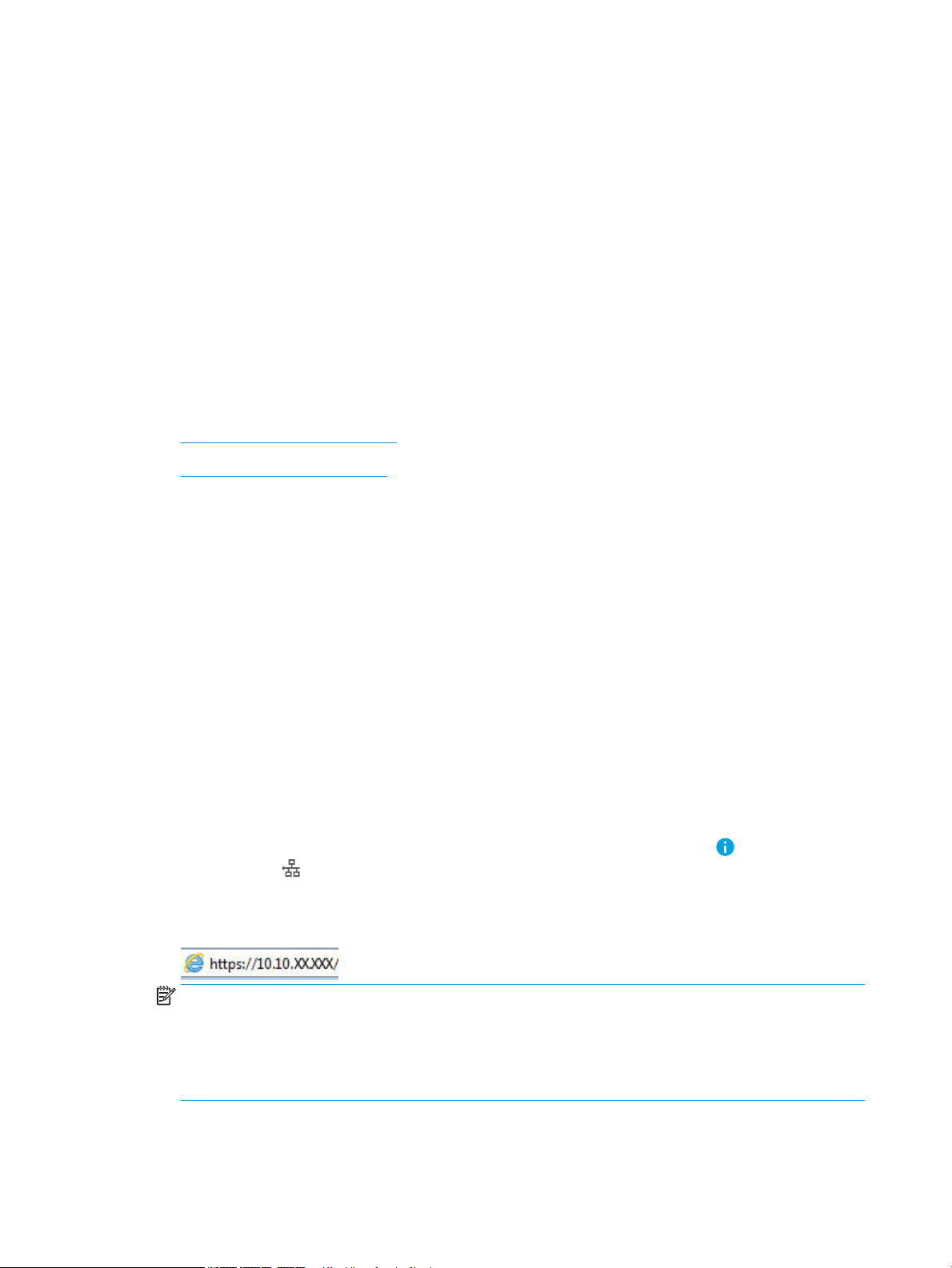
Udskrivning fra USB-porten
Indledning
Denne printer giver mulighed for easy-access USB-udskrivning, så du hurtigt kan udskrive ler uden at sende
dem fra en computer. Printeren accepterer standard USB-ashdrev i USB-porten i nærheden af kontrolpanelet.
Det understøtter følgende ltyper:
● .pdf
● .prn
● .pcl
● .ps
● .cht
●
Aktiver USB-porten til udskrivning
●
Udskrivning af USB-dokumenter
Aktiver USB-porten til udskrivning
USB-porten er deaktiveret som standard. Før du benytter denne funktion, skal du aktivere USB-porten. Brug en
af følgende procedurer til at aktivere porten:
Metode 1: Aktivér USB-porten fra printerens kontrolpanel
1. Vælg Indstillinger på startskærmbilledet i printerens kontrolpanel.
2. Åbn følgende menuer
● Kopier/udskriv eller Udskriv
● Aktiver USB-enhed
3. Vælg Aktiveret for at aktivere USB-porten.
Metode 2: Aktivér USB-porten fra HP's integrerede webserver (kun printere, der er tilsluttet et netværk)
1. Fra startskærmbilledet på printerens kontrolpanel skal du vælge ikonet Oplysninger og derefter vælge
ikonet Netværk for at få vist IP-adressen eller værtsnavnet
2. Åbn en webbrowser, og skriv IP-adressen i adresselinjen, nøjagtig som den vises på printerens
kontrolpanel. Tryk på tasten Enter på computertastaturet. Den integrerede webserver åbnes.
BEMÆRK: Hvis webbrowseren viser meddelelsen Der er et problem med dette websteds
sikkerhedscertikat, når du forsøger at åbne den integrerede webserver (EWS), skal du klikke på Fortsæt til
dette websted (anbefales ikke).
Det vil ikke skade computeren at vælge Fortsæt til dette websted (anbefales ikke), mens du navigerer i den
integrerede webserver (EWS) for HP-printeren.
3. Vælg fanen Kopier/Udskriv for MFP-modeller eller fanen Print for SFP-modeller.
68 Kapitel 4 Udskriv DAWW
Page 77
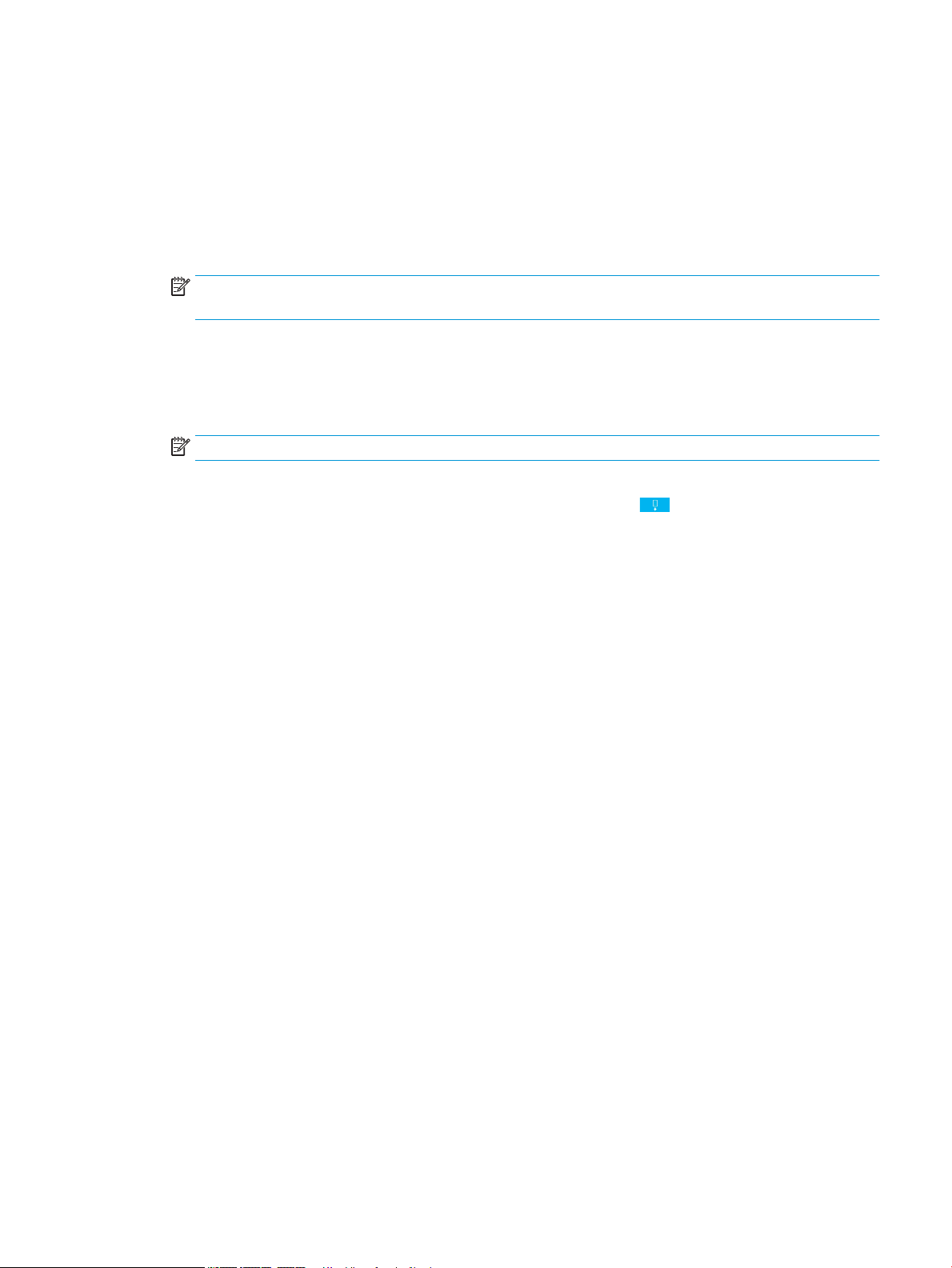
4. Vælg Indstillinger for udskrift fra USB-drev i venstre menu.
5. Vælg Aktivér Udskriv fra USB-drev.
6. Klik på Anvend.
Udskrivning af USB-dokumenter
1. Indsæt USB-ashdrevet i USB-porten til lettilgængelig udskrivning
BEMÆRK: Porten kan være tildækket. For nogle printere kan dækslet vippes for at åbne. For andre
printere skal dækslet trækkes lige ud og fjernes.
2. Vælg Udskriv på startskærmbilledet på printerens kontrolpanel.
3. Vælg Udskriv fra USB-drevet.
4. Vælg Vælg, vælg derefter navnet på dokumentet, der skal udskrives, og tryk derefter på Vælg.
BEMÆRK: Dokumentet kan være placeret i en mappe. Åbn de relevante mapper.
5. Hvis du vil justere antallet af kopier, skal du trykke på feltet til venstre for knappen Udskriv og derefter
vælge antallet af kopier på det tastatur, der åbnes. Vælg knappen Luk for at lukke tastaturet.
6. Vælg Udskriv for at udskrive dokumentet.
DAWW Udskrivning fra USB-porten 69
Page 78
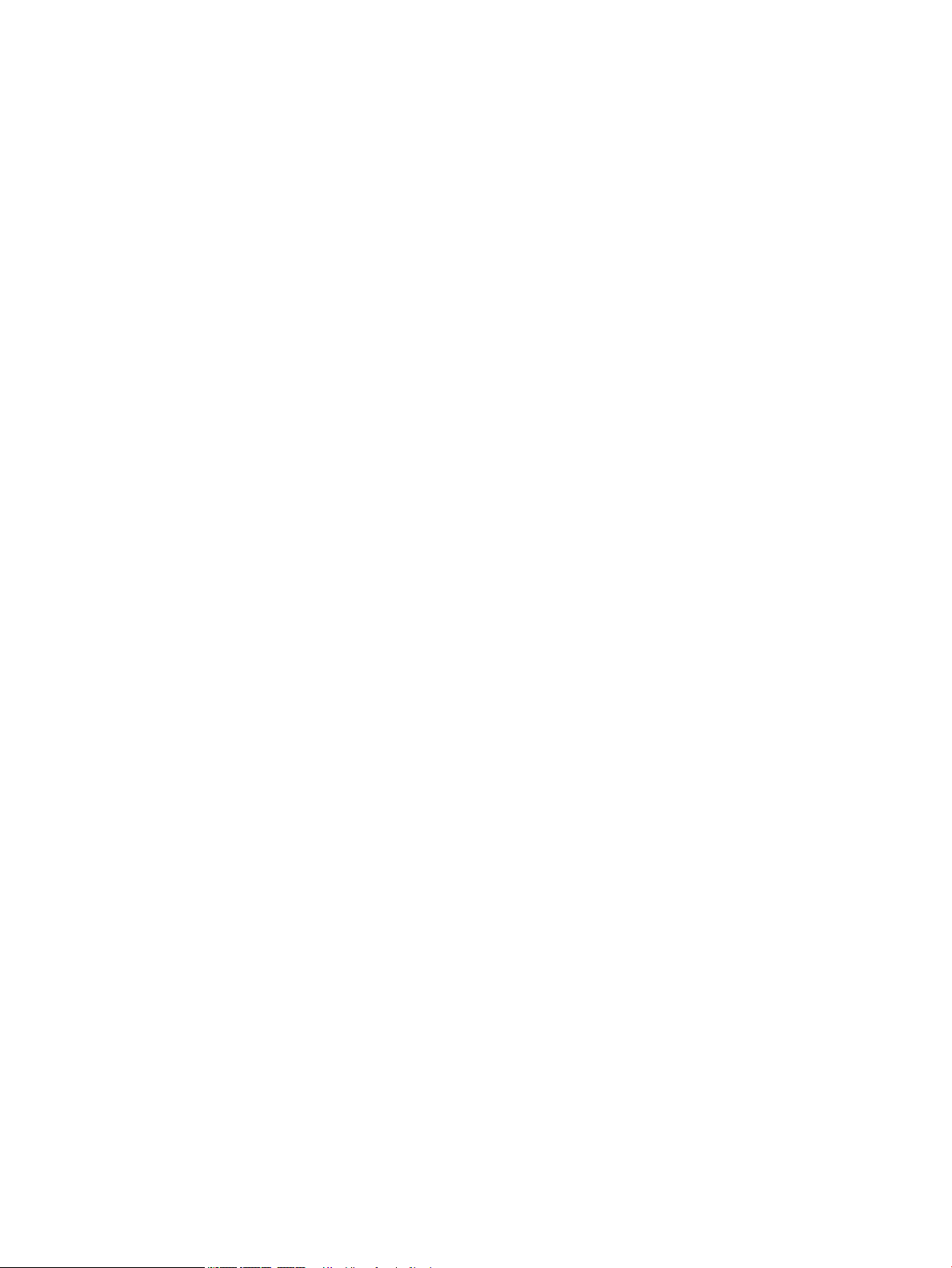
70 Kapitel 4 Udskriv DAWW
Page 79
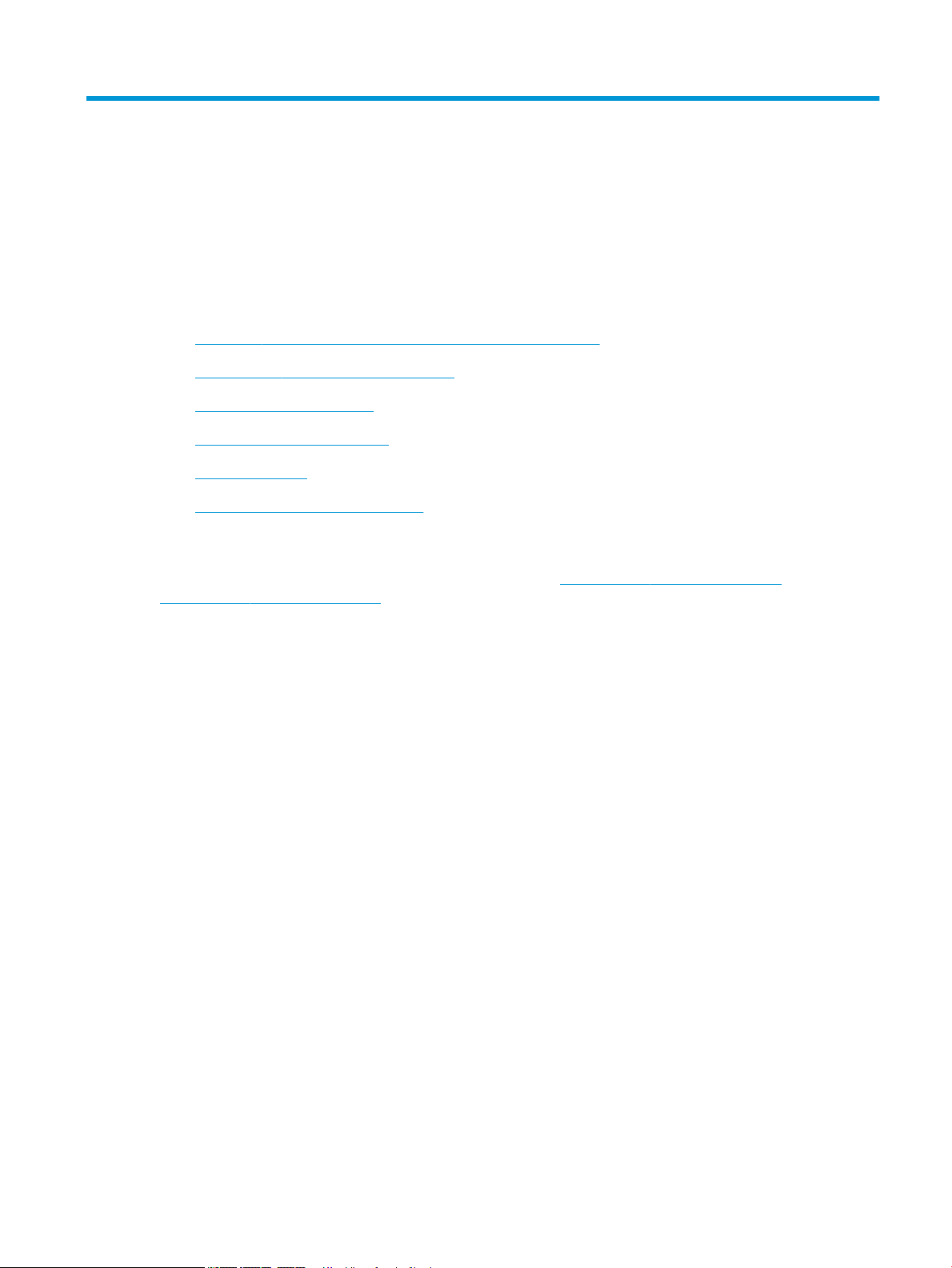
5 Administrer printeren
●
Avanceret konguration med HP's integrerede webserver (EWS)
●
Konguration af IP-netværksindstillinger
●
Printersikkerhedsfunktioner
●
Energibesparende indstillinger
●
HP Web Jetadmin
●
Software- og rmwareopdateringer
Yderligere oplysninger:
Følgende oplysninger er korrekte på udgivelsestidspunktet. Se www.hp.com/support/pwcolor765 eller
www.hp.com/support/colorpw755, hvis du ønsker aktuelle oplysninger.
HP’s komplette hjælp til printeren omfatter følgende oplysninger:
● Installer og kongurer
● Lær og brug
● Løs problemer
● Download software- og rmwareopdateringer
● Deltag i supportfora
● Find garantioplysninger og lovgivningsmæssige oplysninger
DAWW 71
Page 80

Avanceret konguration med HP's integrerede webserver (EWS)
●
Indledning
●
Sådan åbnes HP's integrerede webserver (EWS)
●
Funktioner for HP's integrerede webserver
Indledning
HP's integrerede webserver giver dig mulighed for at administrere udskriftsfunktioner fra en computer i stedet
for fra printerens kontrolpanel.
● Få vist oplysninger om printerstatus
● Bestem den resterende levetid for alle forbrugsvarer, og bestil nye.
● Få vist og redigere bakkekongurationer
● Få vist og rediger menukongurationen for printerens kontrolpanel
● Få vist og udskrive interne sider
● Få besked om hændelser for printer og forbrugsvarer
● Få vist og ændre netværkskongurationen
HP's integrerede webserver fungerer, hvis printeren er tilsluttet et IP-baseret netværk. HP's integrerede
webserver understøtter ikke IPX-baserede printertilslutninger. Internetadgang er ikke nødvendig for at åbne og
bruge HP's integrerede webserver.
Når printeren er sluttet til netværket, er HP's integrerede webserver automatisk tilgængelig.
BEMÆRK: HP's integrerede webserver er ikke tilgængelig uden for netværkets rewall.
Sådan åbnes HP's integrerede webserver (EWS)
1. Fra startskærmbilledet på printerens kontrolpanel skal du vælge ikonet Oplysninger og derefter vælge
ikonet Netværk for at få vist IP-adressen eller værtsnavnet.
2. Åbn en browser, og indtast IP-adressen eller værtsnavnet i adressefeltet på nøjagtig samme måde, som det
vises på printerens kontrolpanel. Tryk på tasten Enter på computertastaturet. Den integrerede webserver
åbnes.
BEMÆRK: Hvis webbrowseren viser en meddelelse, som angiver, at adgangen til webstedet muligvis ikke
er sikker, skal du vælge muligheden for at fortsætte til webstedet. Adgang til dette websted vil ikke
beskadige computeren.
Browseren skal opfylde følgende krav for at kunne bruge HPs integrerede webserver:
72 Kapitel 5 Administrer printeren DAWW
Page 81

Windows® 7
● Internet Explorer (version 8.x eller nyere)
● Google Chrome (version 34.x eller nyere)
● Firefox (version 20.x eller nyere)
Windows® 8 eller nyere
● Internet Explorer (version 9.x eller nyere)
● Google Chrome (version 34.x eller nyere)
● Firefox (version 20.x eller nyere)
OS X
● Safari (version 5.x eller nyere)
● Google Chrome (version 34.x eller nyere)
Linux
● Google Chrome (version 34.x eller nyere)
● Firefox (version 20.x eller nyere)
Funktioner for HP's integrerede webserver
●
Fanen Oplysninger
●
Fanen Generelt
●
Fanen Udskriv
●
Fanen Fejlnding
●
Fanen Sikkerhed
●
Fanen HP Web Services (HP-webtjenester)
●
Fanen Netværk
●
Listen over Andre links
Fanen Oplysninger
Tabel
5-1 Fanen Oplysninger på HP's integrerede webserver
Menu Beskrivelse
Enhedsstatus Viser printerstatus og den forventede resterende levetid for HP-forbrugsvarer. På siden
vises også den type og det format af papir, der er angivet for hver bakke. Hvis du vil ændre
standardindstillingerne, skal du klikke på linket Skift indstillinger.
Joblog Viser en oversigt over alle job, som printeren har behandlet.
Kongurationsside Viser de oplysninger, der ndes på kongurationssiden.
Statusside for forbrugsvarer Viser status for printerens forbrugsvarer.
DAWW Avanceret konguration med HP's integrerede webserver (EWS) 73
Page 82

Tabel 5-1 Fanen Oplysninger på HP's integrerede webserver (fortsat)
Menu Beskrivelse
Hændelseslogside Viser en liste over alle printerhændelser og -fejl. Brug linket HP Instant Support (i området
Forbrugsside Viser en oversigt over det antal sider, printeren har udskrevet, grupperet efter format, type
Enhedsoplysninger Viser oplysninger om printerens netværksnavn, adresse og model. Du kan ændre disse
Billede af kontrolpanel Viser et billede af det aktuelle skærmbillede på kontrolpanelets display.
Udskriv Upload en l, der er klar til udskrivning, fra din computer for at udskrive. Printeren bruger
Printable Reports and Pages (Rapporter og
sider, der kan udskrives)
Open source-licenser Viser en oversigt over licenser til open source-softwareprogrammer, som kan bruges
Fanen Generelt
Tabel
Menu Beskrivelse
Andre links på alle sider i HP's integrerede webserver) til at oprette forbindelse til en række
dynamiske websider, der hjælper dig med at løse problemer. Disse sider viser også
yderligere tjenester, som er tilgængelige for printeren.
og papirgang.
oplysninger ved at klikke på menuen Enhedsoplysninger under fanen Generelt.
standardudskriftsindstillingerne til at udskrive len.
Viser de interne rapporter og sider for printeren. Vælg et eller ere elementer, som du vil se
eller udskrive.
sammen med printeren.
5-2 Fanen Generelt på HP's integrerede webserver
Visningsindstillinger Kongurer indstillinger for lyd, timeout for inaktivitet, sletbare advarsler og fortsatte
hændelser.
Sprog- og tastaturlayout for kontrolpanel Vælg standardsprog til meddelelser på kontrolpanelet og standardtastaturlayout for hvert
sprog.
Advarsler Kongurerer advarselsmeddelelser via e-mail for forskellige hændelser for printer og
forbrugsvarer.
Appen Indstillinger for kontrolpanel Viser indstillinger for appen Indstillinger, som er tilgængelige på printerens kontrolpanel.
Generelle indstillinger Kongurer, hvordan printeren gendannes efter stop, og om kopijob, der er startet på
printerens kontrolpanel, tager prioritet over udskriftsjob.
AutoSend Kongurerer printeren til at sende automatiske e-mails om printerkonguration og
forbrugsvarer til bestemte e-mailadresser.
Rediger andre links Tilføj eller tilpas et hyperlink til et andet websted. Dette link vises nederst på alle sider i HP's
integrerede webserver.
Ordering Information (Oplysninger om
bestilling)
Enhedsoplysninger Navngiver printeren og tildeler den et aktivnummer. Indtast navnet på den primære
Sprog Angiv det sprog, som oplysningerne fra HP's integrerede webserver skal vises på.
Indstillinger for dato/klokkeslæt Indstil dato og klokkeslæt, eller synkroniser med en tidsserver på netværket.
Energiindstillinger Indstil eller rediger indstillinger for dvaletilstand som påvirker, hvor meget strøm printeren
Angiv oplysninger om bestilling af udskiftningspatroner. Disse oplysninger vises på
statussiden over forbrugsvarer.
kontaktperson, der skal modtage oplysninger om printeren.
bruger, vågn op/dvaletid, hvor hurtigt printeren går i dvaletilstand, og hvor hurtigt printeren
vågner fra dvaletilstand.
74 Kapitel 5 Administrer printeren DAWW
Page 83

Tabel 5-2 Fanen Generelt på HP's integrerede webserver (fortsat)
Menu Beskrivelse
Backup og gendan Opret en sikkerhedskopil, som indeholder printer- og brugerdata. Du kan evt. bruge denne
Gendan fabriksindstillinger Gendanner printerindstillingerne til fabriksstandarderne.
Løsningsinstallationsprogram Installer tredjepartssoftwarepakker, som kan udvide eller ændre printerens funktioner.
Firmwareopgraderinger Downloader og installerer rmwareopgraderingsler til printeren.
Kvote- og statistiktjenester Indeholder forbindelsesoplysninger om tredjeparts jobstatistiktjenester.
Fanen Udskriv
Tabel 5-3 Fanen Udskriv på HP's integrerede webserver
Menu Beskrivelse
Indstillinger for udskrift fra USB-drev Aktivér eller deaktivér menuen Udskriv fra USB-enhed på kontrolpanelet.
Administrer gemte job Aktivér eller deaktiver muligheden for gemme job i printerhukommelsen.
Standardindstillinger for udskrifter Kongurer standardindstillingerne for printjob.
Farvebegrænsning
(Kun farveprintere)
l til at gendanne data i printeren.
Kongurer indstillinger for joblagring.
Tillad eller begræns farveudskrivning.
Du kan angive tilladelser til individuelle brugere eller for job, der sendes fra bestemte
softwareprogrammer.
Indstillinger for PCL og PostScript Juster PCL- og PostScript-indstillingerne for alle udskriftsjob.
Udskriftskvalitet Kongurer indstillingerne for udskriftskvalitet, herunder farvejustering, billedregistrering og
Administrer forbrugsvarer Kongurer printerens reaktion på, at forbrugsvarer når niveauet Meget lav.
Administrer bakker Tilpas indstillingerne for papirbakker.
Fanen Fejlnding
Tabel
5-4 Fanen Fejlnding på HP's integrerede webserver
Menu Beskrivelse
Generel fejlnding Vælg mellem en række forskellige rapporter og tests, der hjælper dig med at afhjælpe
Online-hjælp Link til HP cloud-baseret onlinehjælp, der hjælper med fejlnding af udskrivningsproblemer.
Diagnosticeringsdata
BEMÆRK: Dette punkt er kun tilgængeligt,
hvis der er indstillet en
administratoradgangskode på fanen
Sikkerhed.
Firmwareopgraderinger Downloader og installerer rmwareopgraderingsler til printeren.
tilladte papirtyper.
problemer med printeren.
Eksportér printeroplysninger til en l, der kan bruges til detaljeret analyse.
Gendan fabriksindstillinger Nulstil printerindstillingerne til fabriksstandarderne.
DAWW Avanceret konguration med HP's integrerede webserver (EWS) 75
Page 84
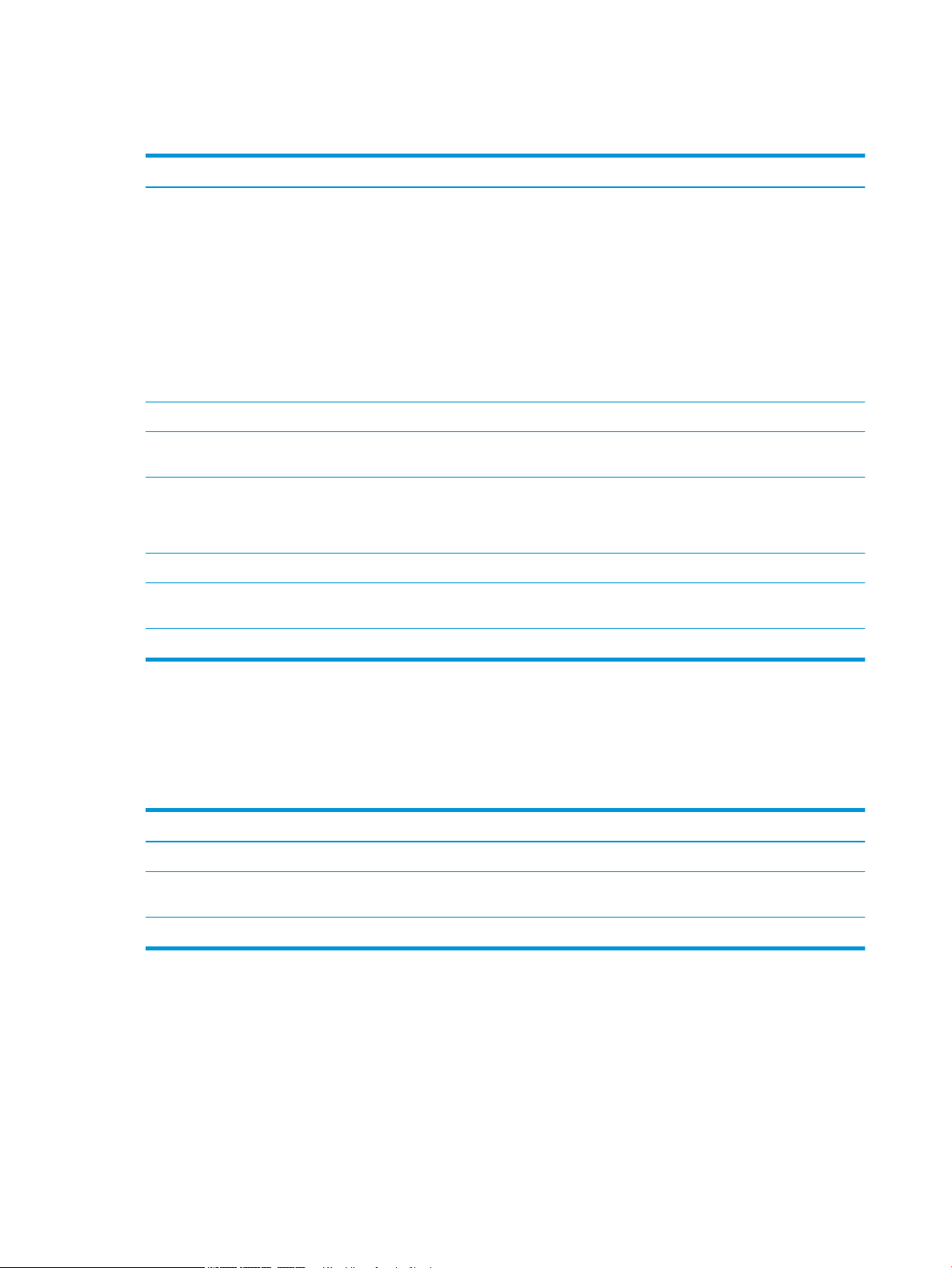
Fanen Sikkerhed
Tabel 5-5 Fanen Sikkerhed på HP's integrerede webserver
Menu Beskrivelse
Generel sikkerhed Indstillinger for generel sikkerhed, herunder følgende:
Kontopolitik Aktivér administrators kontoindstillinger.
Adgangskontrol Kongurer adgangen til printerfunktioner for bestemte personer eller grupper, og vælg
Beskyt lagrede data Kongurerer og styrer den interne harddisk for printeren. Denne printer indeholder en
Administration af certikater Installerer og styrer sikkerhedscertikater for adgang til printeren og netværket.
● Kongurerer en administratoradgangskode for at begrænse adgangen til bestemte
funktioner på printeren.
● Indstil PJL-adgangskode for at behandle PJL-kommandoer.
● Indstil adgang til lsystem og opgradering af rmwaresikkerhed.
● Aktiver eller deaktiver værts-USB-porten på kontrolpanelet eller USB-
forbindelsesporten på processorkort til direkte udskrivning fra en computer.
● Se status for alle sikkerhedsindstillinger.
hvilken måde brugere skal logge på printeren.
krypteret harddisk for at gøre den så sikker som muligt.
Kongurerer indstillinger for job, der er lagret på printerens harddisk.
Web Service-sikkerhed Tillad, at websteder fra forskellige domæner kan få adgang til ressourcer på denne printer.
Selvtest Bekræft, at sikkerhedsfunktioner kører i henhold til de forventede systemparametre.
Fanen HP Web Services (HP-webtjenester)
Brug fanen HP Webtjenester til at kongurere og aktivere HP Webtjenester for denne printer. Det er nødvendigt
at aktivere HP Webtjenester for at bruge HP ePrint-funktionen.
Tabel
5-6 Fanen HP Web Services i HP 's integrerede webserver
Menu Beskrivelse
Installation af Web Services Forbind denne printer til HP Connected på nettet ved at aktivere HP Web Services.
Webproxy Kongurer en proxy-server, hvis der er problemer med at aktivere HP Web Services eller
HP JetAdvantage Adgangsløsninger, der udvider printerens egenskaber
Fanen Netværk
Brug fanen Netværk til at ændre og sikre netværksindstillinger for printeren, når den er tilsluttet et IP-baseret
netværk. Denne fane vises ikke, hvis printeren er forbundet med andre typer af netværk.
Hvis der ikke bliver tilføjet nogen websteder til listen, så er der tillid til alle websteder.
med at forbinde printeren til internettet.
76 Kapitel 5 Administrer printeren DAWW
Page 85
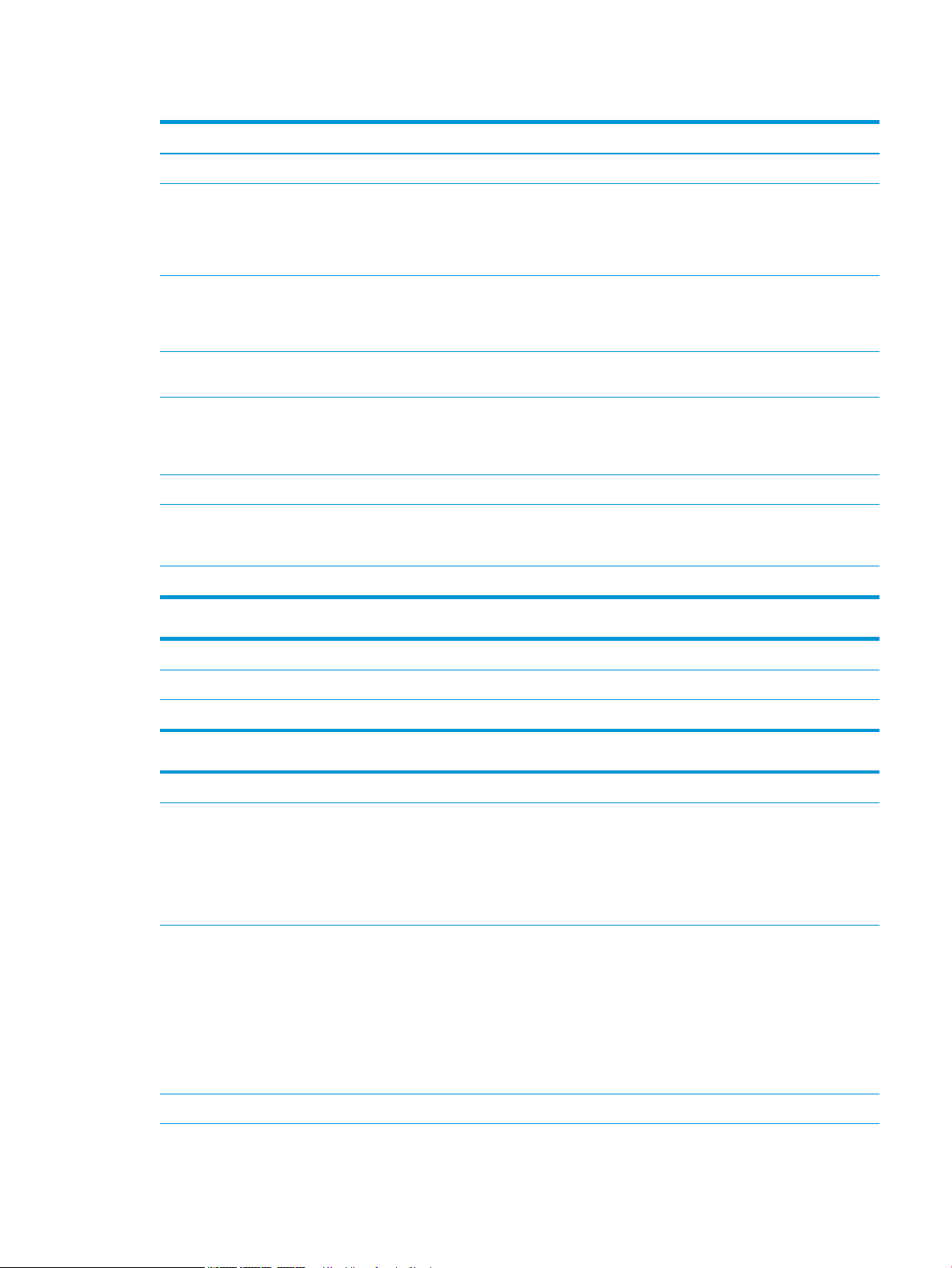
Tabel 5-7 Fanen Netværk på HP's integrerede webserver
Menu Beskrivelse
Konguration
Wi-Fi Direct Kongurer Direct Wi-Fi-indstillinger for printere, der omfatter integreret Wi-Fi Direct Print
og NFC-udskrivning, eller som har trådløst tilbehør installeret.
BEMÆRK: De tilgængelige kongurationsmuligheder afhænger af printerserverens
model.
Indstillinger for TCP/IP Kongurer TCP/IP-indstillinger for IPv4- og IPv6-netværk
BEMÆRK: De tilgængelige kongurationsmuligheder afhænger af printerserverens
model.
Netværksindstillinger Kongurer indstillinger for IPX/SPX, AppleTalk, DLC/LLC, og SNMP, afhængig af
printerservermmodellen.
Andre indstillinger Kongurer generelle udskriftsprotokoller og -tjenester, som understøttes af
printerserveren. De tilgængeligt indstillinger afhænger af printerserverens model, men kan
inkludere rmwareopdatering, LPD-køer, USB-indstillinger, supportoplysninger og
opdateringshastighed.
AirPrint Aktivér, opsæt eller deaktiver netværksudskrivning fra Apple-understøttede printere.
Vælg sprog Skift sproget, som vises på HP's integrerede webserver. Denne side vises, hvis websiderne
understøtter ere sprog. Understøttede sprog kan også vælges via sprogindstillingerne i
browseren.
Vælg placering Vælg et land/område for printeren.
Google Cloud Print
Opsætning Opsætning af Google Cloud-printindstillinger
Webproxy Kongurer proxy-indstillinger.
Sikkerhed
Indstillinger Se og gendan de nuværende sikkerhedsindstillinger til fabriksindstillingerne.
Kongurer sikkerhedsindstillinger med guiden til Sikkerhedskonguration.
BEMÆRK: Brug ikke guiden Sikkerhedskonguration, hvis du vil kongurere
sikkerhedsindstillinger ved brug af programmer til netværksadministration, f.eks. HP Web
Jetadmin.
Godkendelse Administrer kongurationsstyringen og brugen af denne printer, herunder følgende:
● Angiv eller ændr administratoradgangskoden til kontrol af adgangen til
kongurationsparametre.
● Anmod om, installer og administrer digitale certikater på HP Jetdirect-
printerserveren.
● Begræns værtsadgang til denne printer via en ACL (adgangskontrolliste) (kun for de
valgte printerservere på IPv4-netværk).
Sikker kommunikation Kongurer sikkerhedsindstillinger.
DAWW Avanceret konguration med HP's integrerede webserver (EWS) 77
Page 86

Styring protokoller Kongurer og administrer sikkerhedsprotokoller for denne printer, herunder følgende:
● Angiv niveauet af sikkerhedsadministration på HP's integrerede webserver for at styre
trakken via HTTP og HTTPS.
● Kongurer SNMP-funktion (Simple Network Management Protocol). Aktiver eller
deaktiver SNMP v1/v2c- eller SNMP v3-agenter på printerserveren.
● Administrer adgang via potentielt usikre protokoller, som f.eks. udskriftsprotokoller,
udskrivningstjenester, discovery protocols, navneoversættelsesprotokoller og
kongurationsstyringsprotokoller.
802.1X-godkendelse Kongurer 802.1X-godkendelsesindstillinger på Jetdirect-printerserveren, som er påkrævet
for klientgodkendelse på netværket, og nulstil 802.1X-godkendelsesindstillingerne til
fabriksindstillingerne.
FORSIGTIG: Printeren kan miste forbindelsen, når 802.1X-godkendelsesindstillingerne
ændres. Hvis du vil oprette forbindelse igen, kan det være nødvendigt at nulstille
printerserveren til fabriksindstillingerne og geninstallere printeren.
IPsec/Firewall Få vist eller kongurer en rewall-politik eller en IPsec/rewall-politik.
Meddelelsesagent Aktiver eller deaktiver HP Enhedsmeddelelsesagenten, angiv kongurationsserveren og
kongurer fælles godkendelse ved hjælp af certikater.
Diagnosticering
Netværksstatistikker Vis netværksstatistikker, der er indsamlet og gemt på HP Jetdirect-printerserveren.
Protokoloplysninger Se en liste over netværkskongurationsindstillinger på HP Jetdirect-printerserveren for
Kongurationsside Se HP Jetdirect-kongurationssiden, der indeholder oplysninger om status og
Listen over Andre links
BEMÆRK: Kongurer, hvilke links der bliver vist nederst på HP's integrerede webserver via menuen Rediger
andre links på fanen Generelt. Følgende er standardlinks.
Tabel 5-8 Listen over Andre links på HP's integrerede webserver
Menu Beskrivelse
Produktsupport Opret forbindelse til webstedet med support til printeren for at søge efter hjælp til
Køb forbrugsvarer Opret forbindelse til HP's SureSupply-websted, hvor du kan nde oplysninger om køb af
HP Instant Support Opret forbindelse til HP's websted for at nde løsninger til printerproblemer.
hver protokol.
konguration.
forskellige emner.
originale HP-forbrugsvarer, f.eks. patroner og papir.
78 Kapitel 5 Administrer printeren DAWW
Page 87
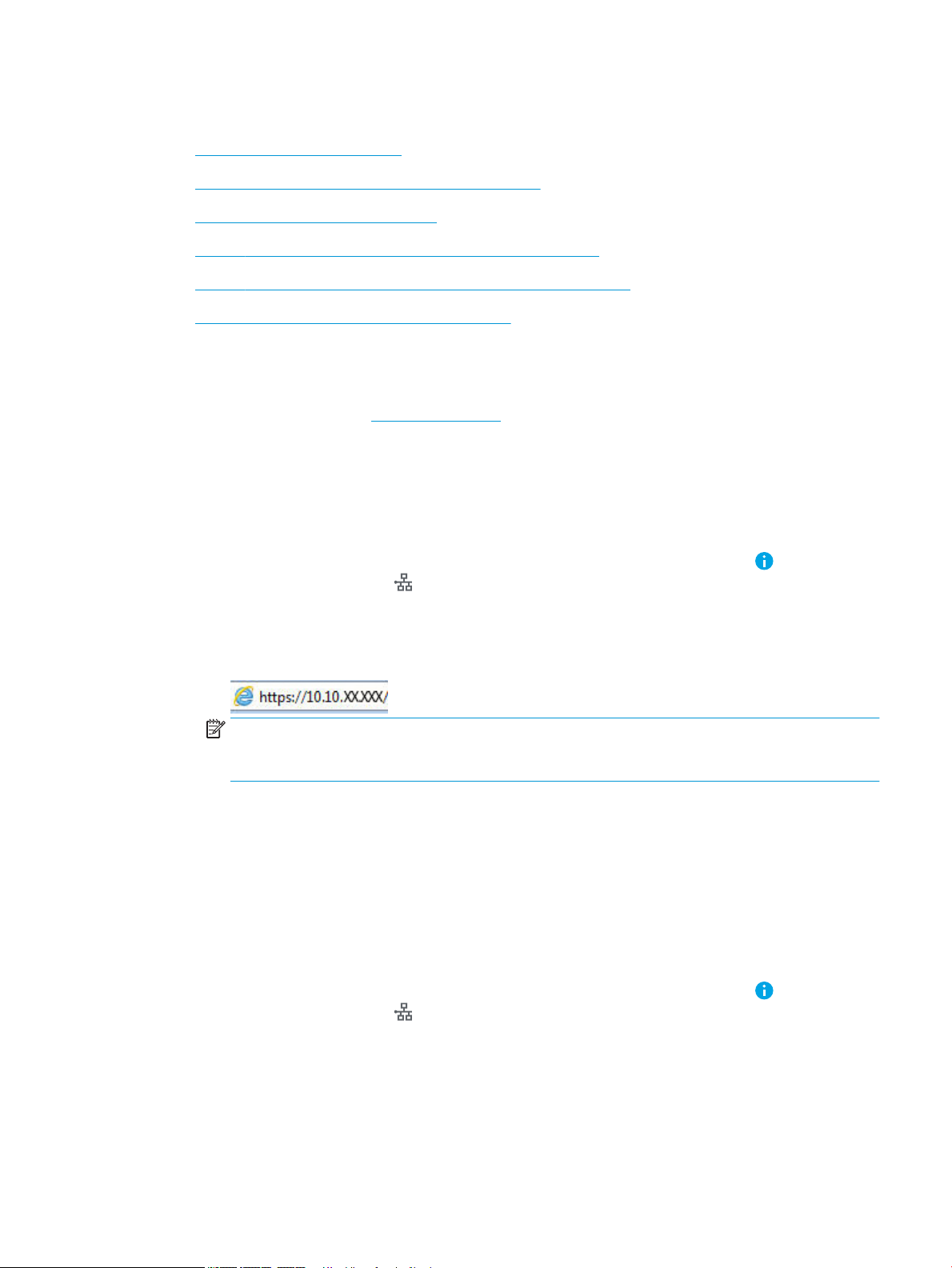
Konguration af IP-netværksindstillinger
●
Printer deler ansvarsfraskrivelse
●
Få vist eller foretag ændringer til netværksindstillinger
●
Omdøbning af printeren på netværket
●
Manuel konguration af TCP/IP-parametrene fra kontrolpanelet
●
Manuel konguration af IPv6 TCP/IP-parametrene fra kontrolpanelet
●
Indstillinger for forbindelseshastighed og dupleks
Printer deler ansvarsfraskrivelse
HP understøtter peer-to-peer-netværk, da dette er en funktion i Microsofts operativsystemer og ikke i HPprinterdrivere. Gå til Microsoft på www.microsoft.com.
Få vist eller foretag ændringer til netværksindstillinger
Du kan bruge HP's integrerede webserver til at få vist eller ændre IP-kongurationsindstillingerne.
1. Åbn HP's integrerede webserver (EWS):
a. Fra startskærmen på printerens kontrolpanel skal du trykke på ikonet Oplysninger og derefter
trykke på ikonet Netværk for at få vist IP-adressen eller værtsnavnet.
b. Åbn en browser, og indtast IP-adressen eller værtsnavnet i adressefeltet på nøjagtig samme måde,
som det vises på printerens kontrolpanel. Tryk på tasten Enter på computertastaturet. Den
integrerede webserver åbnes.
BEMÆRK: Hvis webbrowseren viser en meddelelse, som angiver, at adgangen til webstedet muligvis
ikke er sikker, skal du vælge muligheden for at fortsætte til webstedet. Adgang til dette websted vil
ikke beskadige computeren.
2. Klik på fanen Networking for at hente netværksoplysninger. Foretag de ønskede ændringer af
indstillingerne.
Omdøbning af printeren på netværket
Du skal bruge HP's integrerede webserver til at omdøbe printeren på et netværk, så den kan identiceres
entydigt.
1. Åbn HP's integrerede webserver (EWS):
a. Fra startskærmen på printerens kontrolpanel skal du trykke på ikonet Oplysninger og derefter
trykke på ikonet Netværk for at få vist IP-adressen eller værtsnavnet.
DAWW Konguration af IP-netværksindstillinger 79
Page 88

b. Åbn en browser, og indtast IP-adressen eller værtsnavnet i adressefeltet på nøjagtig samme måde,
som det vises på printerens kontrolpanel. Tryk på tasten Enter på computertastaturet. Den
integrerede webserver åbnes.
BEMÆRK: Hvis webbrowseren viser en meddelelse, som angiver, at adgangen til webstedet muligvis
ikke er sikker, skal du vælge muligheden for at fortsætte til webstedet. Adgang til dette websted vil
ikke beskadige computeren.
2. Åbn fanen Generelt.
3. På siden Enhedsoplysninger ndes standardprinternavnet i feltet Enhedsnavn. Du kan ændre dette navn
for at kunne identicere printeren entydigt.
BEMÆRK: Det er valgfrit, om du vil udfylde de øvrige felter på denne side.
4. Klik på knappen Anvend for at gemme ændringerne.
Manuel konguration af TCP/IP-parametrene fra kontrolpanelet
Brug kontrolpanelmenuerne Indstillinger til manuelt at angive en IPv4-adresse, undernetmaske og
standardgateway.
1. Vælg Indstillinger på startskærmbilledet i printerens kontrolpanel.
2. Åbn følgende menuer:
● Netværk
● Ethernet
● TCP/IP
● IPV 4-indstillinger
● Kongurationsmetode
3. Vælg indstillingen Manuelt, og klik derefter på OK.
4. Åbn menuen Manuelle indstillinger.
5. Vælg indstillingen IP-adresse, Undernetmaske eller Standardgateway.
6. Tryk på det første felt for at åbne et numerisk tastatur. Indtast de rigtige cifre for feltet, og vælg derefter
OK.
Gentag processen for hvert felt, som skal kongureres.
Manuel konguration af IPv6 TCP/IP-parametrene fra kontrolpanelet
Brug menuerne i kontrolpanelmenuerne Indstillinger til manuelt at angive en IPv6-adresse.
1. Vælg Indstillinger på startskærmbilledet i printerens kontrolpanel.
2. Åbn følgende menuer for at aktivere manuel konguration:
80 Kapitel 5 Administrer printeren DAWW
Page 89

● Netværk
● Ethernet
● TCP/IP
IPV6-indstillinger
●
3. Vælg Aktivér, vælg Til, og vælg derefter OK.
4. Åbn menuen Adresse, og tryk derefter på feltet for at åbne et numerisk tastatur, hvis du vil kongurere
adressen.
5. Brug det numeriske tastatur til at indtaste adressen, og vælg derefter OK.
Indstillinger for forbindelseshastighed og dupleks
BEMÆRK: Disse oplysninger gælder kun for Ethernet-netværk. De gælder ikke for trådløse netværk.
Forbindelseshastigheden og kommunikationstilstanden for printerserveren skal svare til netværkets hub. I de
este situationer kan du bare lade printeren være i automatisk tilstand. Forkerte ændringer af
forbindelseshastighed og dupleksindstillinger kan forhindre printeren i at kommunikere med andre enheder. Hvis
du vil foretage ændringer, skal du bruge printerens kontrolpanel.
BEMÆRK: Printerindstillingen skal være den samme som indstillingen for netværksenheden (en netværkshub,
switch, gateway, router eller computer).
BEMÆRK: Ændring af disse indstillinger kan få printeren til at slukke og tænde igen. Foretag kun ændringer, når
printeren er inaktiv.
1. Fra startskærmbilledet på printerens kontrolpanel skal du stryge, indtil menuen Indstillinger vises. Tryk på
ikonet Indstillinger for at åbne menuen.
2. Åbn følgende menuer:
● Netværk
● Ethernet
● Forbindelseshastighed
3. Vælg en af følgende muligheder:
● Auto: Printerserveren kongurerer automatisk sig selv til den hurtigste forbindelseshastighed og
kommunikationstilstand, som er tilladt på netværket.
● 10T Halv: 10 megabyte pr. sekund (Mbps), halvdupleks-operation
● 10T Fuld: 10 Mbps, fulddupleks-funktion
● 10T Auto: 10 Mbps, autodupleks-funktion
● 100TX Halv: 100 Mbps, halvdupleks-funktion
● 100TX Fuld: 100 Mbps, fulddupleks-funktion
DAWW Konguration af IP-netværksindstillinger 81
Page 90

● 100TX Auto: 100 Mbps, autodupleks-funktion
● 1000T Fuld: 1000 Mbps, fulddupleks-funktion
4. Vælg OK. Printeren slukker og tænder igen.
82 Kapitel 5 Administrer printeren DAWW
Page 91

Printersikkerhedsfunktioner
Indledning
Printeren indeholder ere sikkerhedsfunktioner til at begrænse, hvem der har adgang til
kongurationsindstillingerne for at sikre data og for at forhindre adgang til værdifulde hardwarekomponenter.
●
Sikkerhedserklæringer
●
Tildel en administratoradgangskode
●
IP-sikkerhed
●
Lås processoren
●
Krypteringssupport: HP High-Performance Secure-harddiske
Sikkerhedserklæringer
Printeren understøtter sikkerhedsstandarder og anbefalede protokoller, der hjælper dig med at sikre printeren,
beskytter vigtige oplysninger på dit netværk og forenkler den måde, hvorpå du overvåger og vedligeholder
printeren.
Tildel en administratoradgangskode
Tildel en administratoradgangskode til adgang til printeren og HP's integrerede webserver, så uautoriserede
brugere ikke kan ændre printerens indstillinger.
1. Åbn HP's integrerede webserver (EWS):
a. Fra startskærmen på printerens kontrolpanel skal du trykke på ikonet Oplysninger og derefter
trykke på ikonet Netværk for at få vist IP-adressen eller værtsnavnet.
b. Åbn en browser, og indtast IP-adressen eller værtsnavnet i adressefeltet på nøjagtig samme måde,
som det vises på printerens kontrolpanel. Tryk på tasten Enter på computertastaturet. Den
integrerede webserver åbnes.
BEMÆRK: Hvis webbrowseren viser en meddelelse, som angiver, at adgangen til webstedet muligvis
ikke er sikker, skal du vælge muligheden for at fortsætte til webstedet. Adgang til dette websted vil
ikke beskadige computeren.
2. Klik på fanen Sikkerhed.
3. Åbn menuen Generel sikkerhed.
4. I området mærket Angiv den lokal administratoradgangskode skal du indtaste navnet, der skal associeres
med adgangskoden i feltet Brugernavn.
5. Skriv adgangskoden i feltet Ny adgangskode, og indtast den igen i feltet Bekræft adgangskode.
BEMÆRK: For at ændre en eksisterende adgangskode, skal du først skrive den eksisterende adgangskode
i feltet Gammel adgangskode.
6. Klik på knappen Anvend.
DAWW Printersikkerhedsfunktioner 83
Page 92
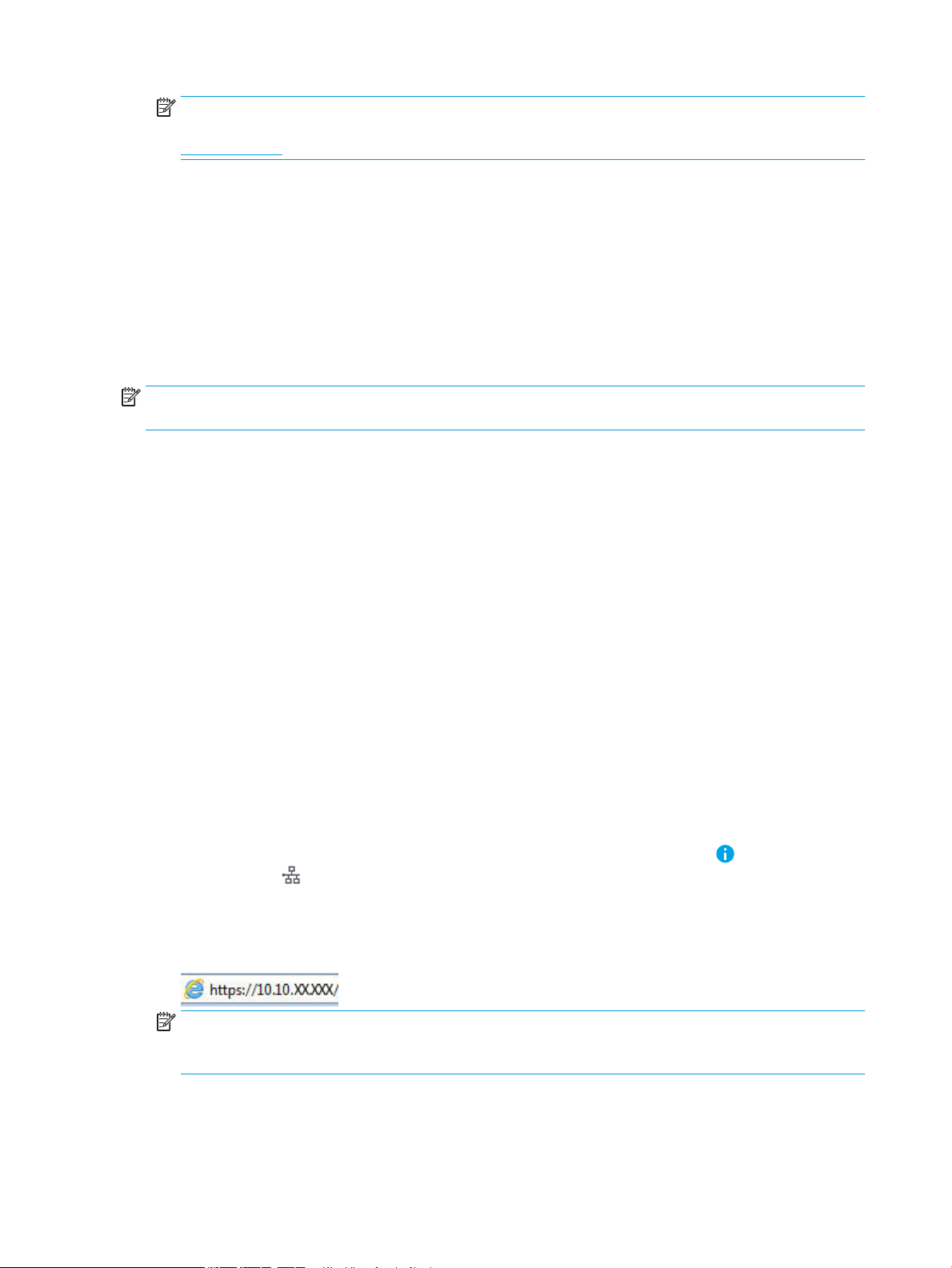
Nogle funktioner i printerens kontrolpanel kan sikres, så uautoriserede personer ikke kan bruge dem. Når en
funktion er sikret, bliver du bedt om at logge på, før du kan bruge den. Du kan også logge på uden at vente på en
meddelelse ved at vælge Log på fra printerens kontrolpanel.
Normalt er adgangsoplysningerne for at logge på printeren de samme som for at logge på netværket. Kontakt
netværksadministratoren for denne printer, hvis du har spørgsmål om, hvilke legitimationsoplysninger du skal
bruge.
1. Tryk på Log på på startskærmbilledet på printerens kontrolpanel.
2. Følg anvisningerne for at angive adgangsoplysningerne.
BEMÆRK: Hvis du vil opretholde sikkerheden for printeren, skal du vælge Log af, når du er færdig med at bruge
printeren.
IP-sikkerhed
IPsec er et sæt protokoller, der styrer IP-baseret netværkstrak til og fra printeren. Med IPsec får du vært-tilvært-godkendelse, dataintegritet og kryptering af netværkskommunikation.
For printere, der er tilsluttet netværket og har en HP Jetdirect-printerserver, kan du kongurere IPsec ved hjælp
af fanen Netværk i HP's integrerede webserver.
BEMÆRK: Skriv adgangskoden ned, og gem den et sikkert sted. Administratoradgangskoden kan ikke
gendannes. Hvis du har mistet eller glemt administratoradgangskoden, kan du kontakte HP Support via
support.hp.com for at få den nødvendige hjælp til at nulstille printeren helt.
Lås processoren
Processorkortet har en port, som du kan bruge til at forbinde et sikkerhedskabel. Hvis du låser processorkortet,
forhindrer du andre personer i at fjerne værdifulde komponenter fra det.
Krypteringssupport: HP High-Performance Secure-harddiske
Harddisken giver dig hardwarebaseret kryptering, så du på en sikker måde kan gemme følsomme data, uden at
det påvirker printerens ydeevne. Harddisken bruger den nyeste AES-standard (Advanced Encryption Standard) og
indeholder alsidige, tidsbesparende og robuste funktioner.
Følg disse trin for at kongurere disken i HP 's integrerede webserver:
1. Fra startskærmbilledet på printerens kontrolpanel skal du vælge ikonet Oplysninger og derefter vælge
ikonet Netværk for at få vist IP-adressen eller værtsnavnet.
2. Åbn en browser, og indtast IP-adressen eller værtsnavnet i adressefeltet på nøjagtig samme måde, som det
vises på printerens kontrolpanel. Tryk på tasten Enter på computertastaturet. Den integrerede webserver
åbnes.
BEMÆRK: Hvis webbrowseren viser en meddelelse, som angiver, at adgangen til webstedet muligvis ikke
er sikker, skal du vælge muligheden for at fortsætte til webstedet. Adgang til dette websted vil ikke
beskadige computeren.
3. Klik på fanen Sikkerhed.
84 Kapitel 5 Administrer printeren DAWW
Page 93
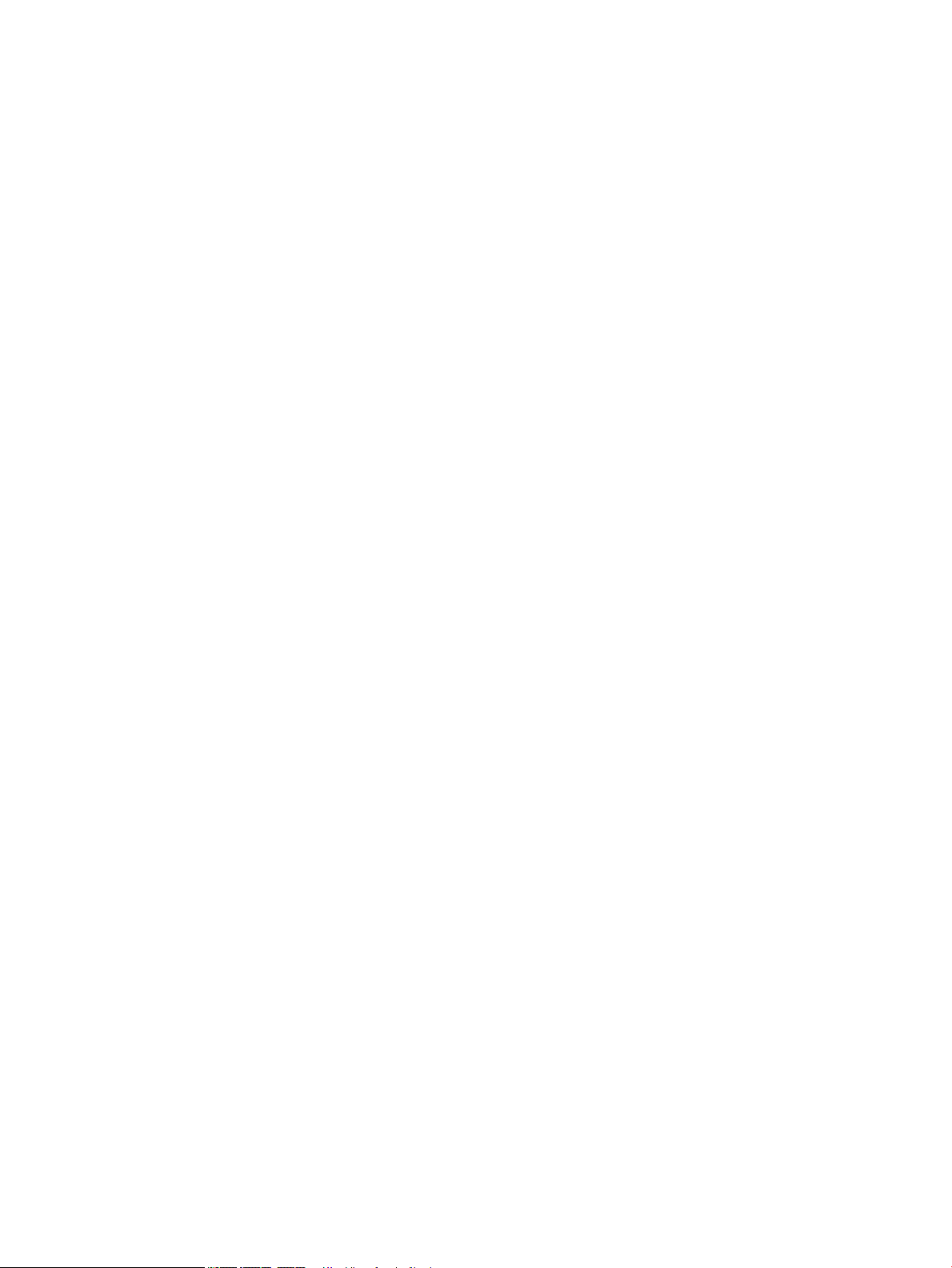
4. Åbn menuen Beskyt gemte data.
5. Kongurer de ønskede valgmuligheder, og klik derefter på Anvend.
DAWW Printersikkerhedsfunktioner 85
Page 94

Energibesparende indstillinger
Indledning
●
Indstil dvaletimeren, og kongurer printeren til at bruge 1 watt eller mindre
Kongurer indstillinger for dvaletilstand for at reducere strømforbruget, når printeren er inaktiv.
Indstil dvaletimeren, og kongurer printeren til at bruge 1 watt eller mindre
Indstillingerne for dvaletilstand i denne menu påvirker, hvor meget strøm printeren bruger, vågn op/dvaletid, hvor
hurtigt printeren går i dvaletilstand, og hvor hurtigt printeren vågner fra dvaletilstand.
For at kongurere printeren til at bruge 1 watt eller mindre strøm, mens den er i dvaletilstand, skal du indtaste
antal gange for indstillingerne for både Dvale efter aktivitet og Auto fra efter dvale.
1. Vælg Indstillinger på startskærmbilledet i printerens kontrolpanel.
2. Åbn følgende menuer:
● Generelt
● Energiindstillinger
● Dvaleindstillinger
3. Vælg Dvale efter inaktivitet for at angive det antal minutter, som printeren skal være inaktiv, før den går i
dvaletilstand. Indtast det relevante tidsrum.
4. Vælg Auto fra efter dvale for at bringe printeren i en dybere strømbesparelsestilstand efter en
dvaleperiode. Indtast det relevante tidsrum.
BEMÆRK: Som standard vil printeren vågne fra Auto fra som reaktion på en aktivitet bortset fra USB- og
Wi-Fi. Til større energiindstillinger kan du angive, at den kun skal vågne ved aktivering af strømknappen ved
at vælge Luk ned (kun vækning ved tænd/sluk-knap).
5. Vælg Udført for at gemme indstillingerne.
86 Kapitel 5 Administrer printeren DAWW
Page 95
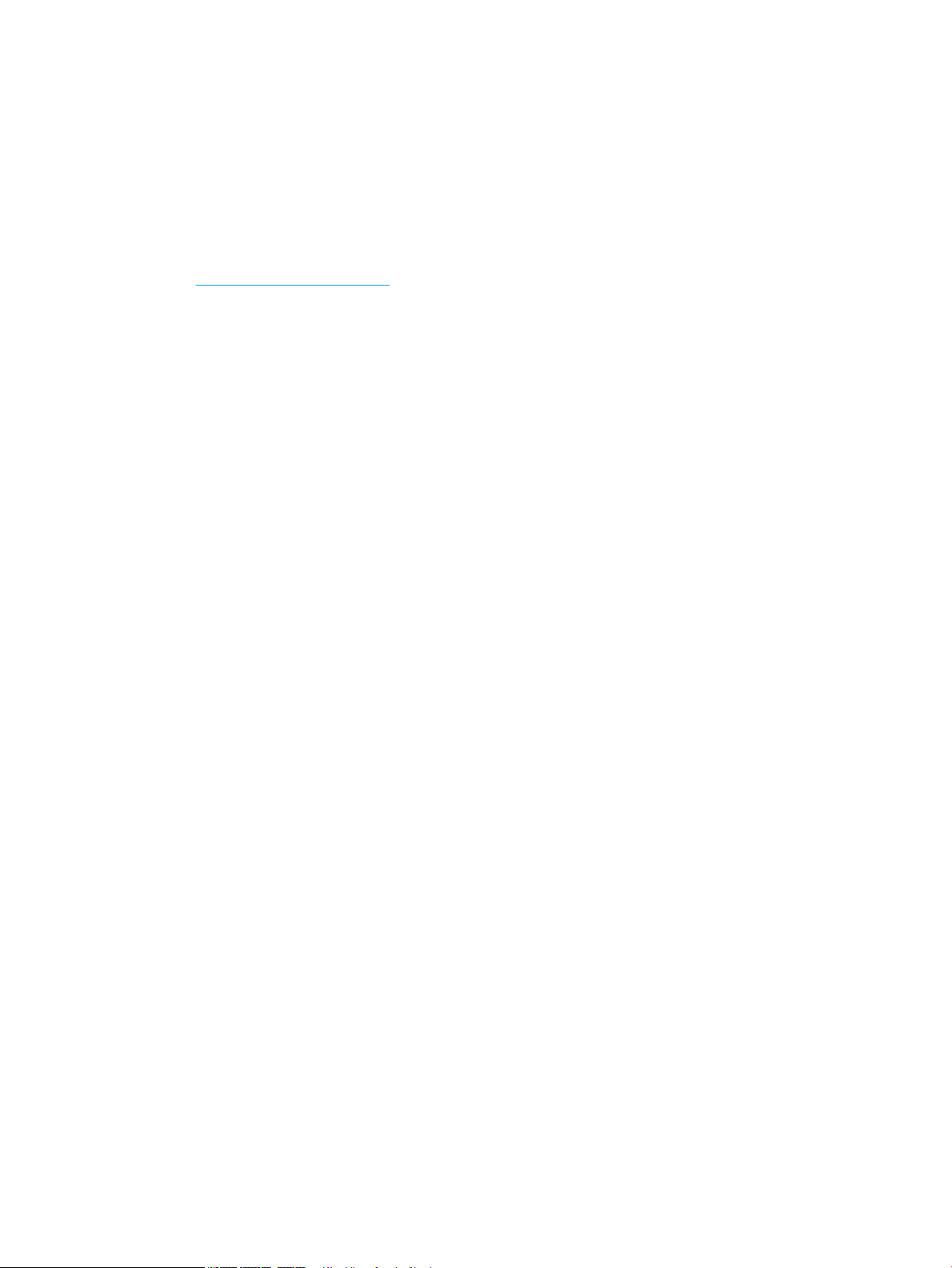
HP Web Jetadmin
HP Web Jetadmin er et prisbelønnet værktøj, som er brancheførende til eektiv styring af en lang række af HP's
netværksprodukter, herunder printere, multifunktionsprintere og digitale sendere. Denne ene løsning gør det
muligt at installere, overvåge, vedligeholde, fejlnde og sikre dit udskrivnings- og billedbehandlingsmiljø fra en
fjernserver og derved i sidste ende øge virksomhedens produktivitet, fordi du sparer tid, begrænser
omkostningerne og beskytter din investering.
Opgraderinger til HP Web Jetadmin stilles jævnligt til rådighed for at understøtte specikke produktfunktioner.
Gå til www.hp.com/go/webjetadmin for at få yderligere oplysninger.
DAWW HP Web Jetadmin 87
Page 96
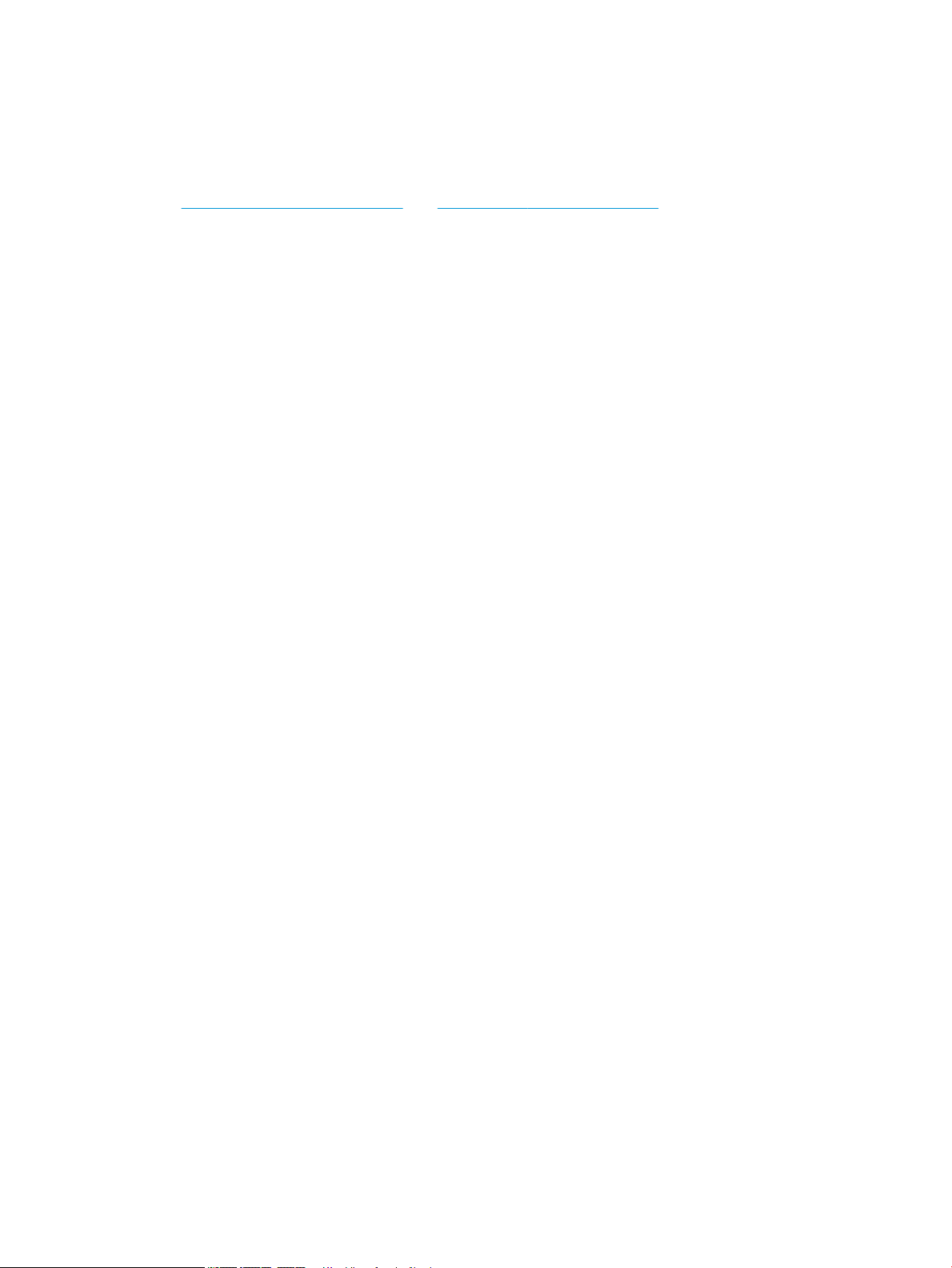
Software- og rmwareopdateringer
HP opdaterer jævnligt funktioner, som er tilgængelige i printerens rmware. Hvis du vil benytte dig af de nyeste
funktioner, skal du opdatere printerens rmware. Hent den nyeste rmwareopdateringsl fra internettet:
Gå til www.hp.com/support/pwcolor765 eller www.hp.com/support/colorpw755. Klik på Software og drivere.
88 Kapitel 5 Administrer printeren DAWW
Page 97
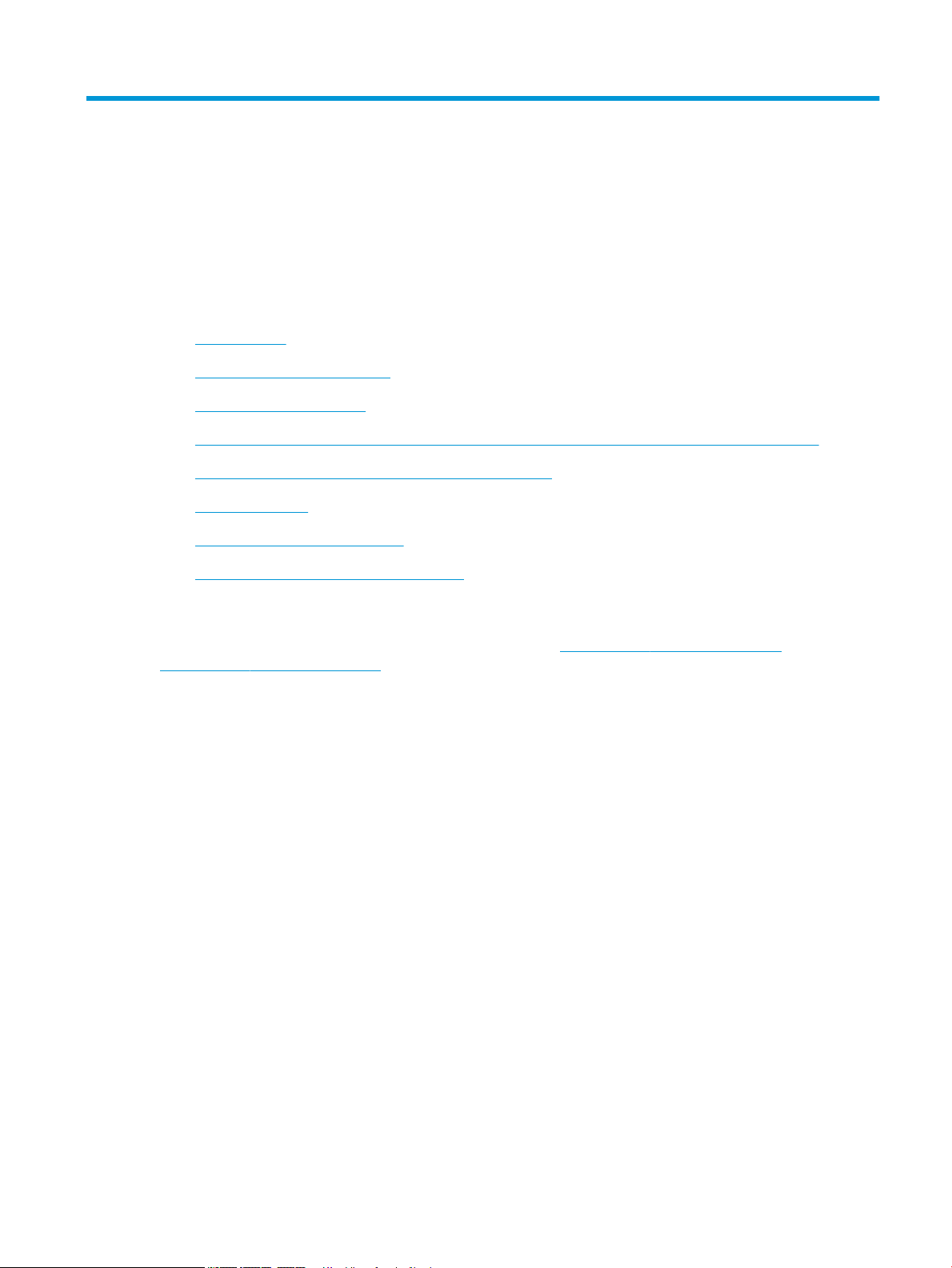
6 Løs problemer
●
Kundesupport
●
Kontrolpanelets Hjælp-system
●
Gendan fabriksindstillinger
●
En meddelelse af typen "Patron er lav" eller "Patron er meget lav" vises på printerens kontrolpanel
●
Produktet samler ikke papir op, eller det indføres forkert
●
Afhjælp papirstop
●
Forbedring af udskriftskvaliteten
●
Løsning af problemer med kablet netværk
Yderligere oplysninger:
Følgende oplysninger er korrekte på udgivelsestidspunktet. Se www.hp.com/support/pwcolor765 eller
www.hp.com/support/colorpw755, hvis du ønsker aktuelle oplysninger.
HP’s komplette hjælp til printeren omfatter følgende oplysninger:
● Installer og kongurer
● Lær og brug
● Løs problemer
● Download software- og rmwareopdateringer
● Deltag i supportfora
● Find garantioplysninger og lovgivningsmæssige oplysninger
DAWW 89
Page 98

Kundesupport
Få telefonsupport til dit land/område
Du skal have printernavn, serienummer, købsdato og beskrivelse af
problemet klar
Få 24 timers internet-support og download
softwarehjælpeprogrammer og drivere
Bestil yderligere HP-service- eller vedligeholdelsesaftaler www.hp.com/go/carepack
Registrer printeren www.register.hp.com
Telefonnumre for de enkelte lande/områder ndes i den folder, der
fulgte med i kassen med printeren, eller på adressen
support.hp.com.
www.hp.com/support/pwcolor765 eller www.hp.com/support/
colorpw755
90 Kapitel 6 Løs problemer DAWW
Page 99
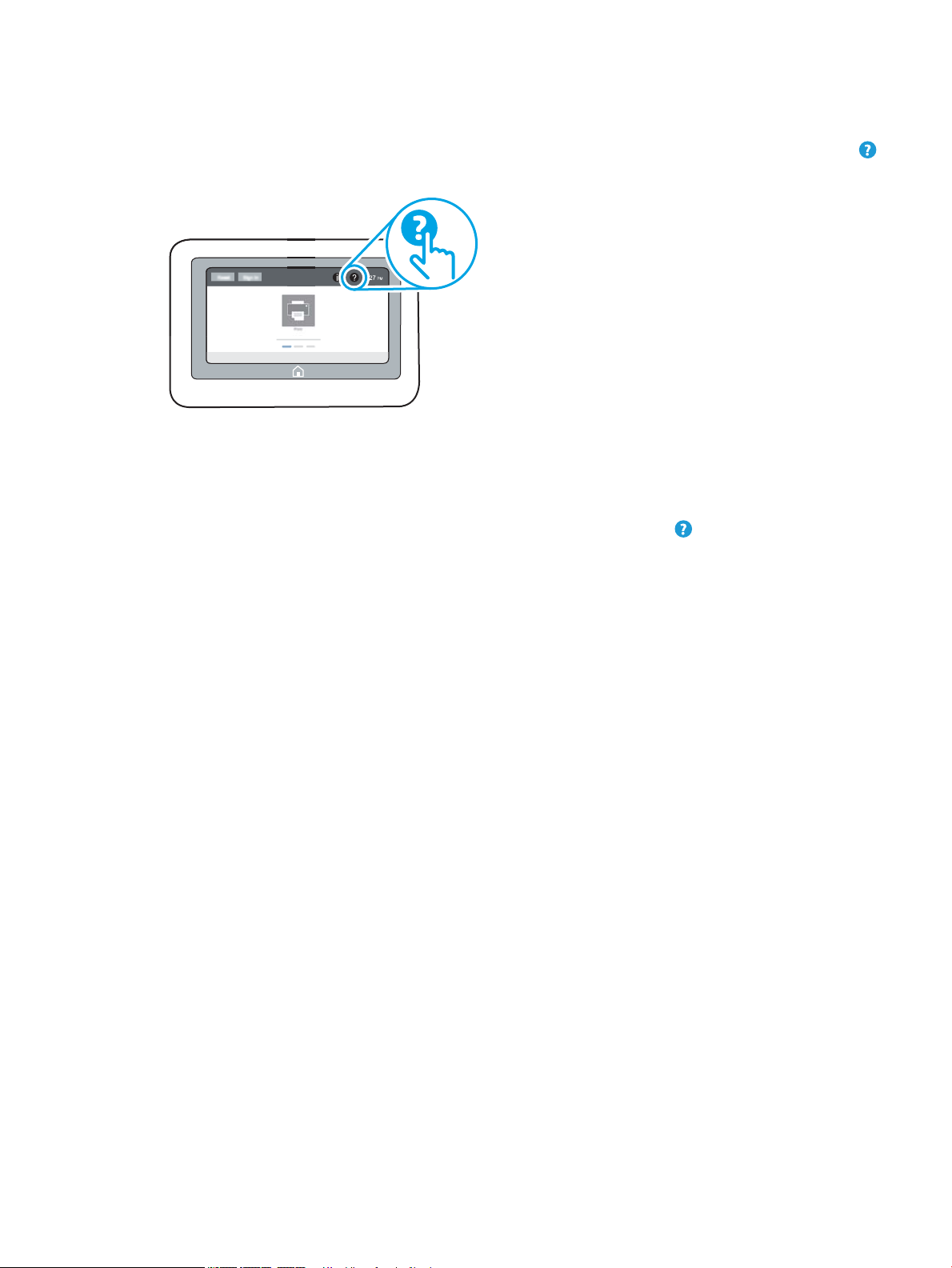
Kontrolpanelets Hjælp-system
Printeren har et indbygget Hjælp-system, der forklarer brugen af hvert skærmbillede. Tryk på Hjælp-knappen
i øverste højre hjørne af skærmbilledet for at åbne Hjælp-systemet.
På nogle skærmbilleder åbner Hjælp en global menu, hvor du kan søge efter specikke emner. Du kan gennemse
hele menustrukturen ved at trykke på knapperne i menuen.
Nogle skærmbilleder i hjælpen indeholder animationer, der viser bestemte procedurer som f.eks. afhjælpning af
papirstop.
Hvis printeren advarer om en fejl eller advarsel, skal du trykke på knappen Hjælp for at åbne en meddelelse,
der beskriver problemet. Meddelelsen indeholder også instruktioner til at løse problemet.
DAWW Kontrolpanelets Hjælp-system 91
Page 100

Gendan fabriksindstillinger
Indledning
Brug en af følgende metoder til at gendanne printeren til de oprindelige fabriksindstillinger.
BEMÆRK: Gendannelse af fabriksindstillingerne nulstiller printeren til de este af fabriksindstillinger. Der er
dog nogle indstillinger, som ikke ændres, såsom sprog, dato, klokkeslæt og nogle
netværkskongurationsindstillinger.
Metode 1: Gendan fabriksindstillinger fra printerens kontrolpanel
1. Fra startskærmbilledet på printerens kontrolpanel skal du stryge, indtil menuen Indstillinger vises. Tryk på
ikonet Indstillinger for at åbne menuen.
2. Åbn følgende menuer:
● Generelt
● Gendan fabriksindstillinger
3. Tryk på Nulstil.
En meddelelse advarer om, at det kan føre til datatab at gendanne standardindstillingerne.
4. Vælg Nulstil for at fuldføre processen.
BEMÆRK: Printeren genstarter automatisk, når standardindstillingerne er blevet gendannet.
Metode 2: Gendan fabriksindstillinger fra HP's integrerede webserver (kun printere, der
er tilsluttet et netværk)
1. Åbn HP's integrerede webserver (EWS):
a. Fra startskærmen på printerens kontrolpanel skal du trykke på ikonet Oplysninger og derefter
trykke på ikonet Netværk for at få vist IP-adressen eller værtsnavnet.
b. Åbn en browser, og indtast IP-adressen eller værtsnavnet i adressefeltet på nøjagtig samme måde,
som det vises på printerens kontrolpanel. Tryk på tasten Enter på computertastaturet. Den
integrerede webserver åbnes.
BEMÆRK: Hvis webbrowseren viser en meddelelse, som angiver, at adgangen til webstedet muligvis
ikke er sikker, skal du vælge muligheden for at fortsætte til webstedet. Adgang til dette websted vil
ikke beskadige computeren.
2. Åbn fanen Generelt.
3. På venstre side af skærmen skal du klikke på Gendan fabriksindstillinger.
4. Klik på knappen Gendan.
BEMÆRK: Printeren genstarter automatisk, når standardindstillingerne er blevet gendannet.
92 Kapitel 6 Løs problemer DAWW
